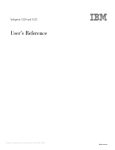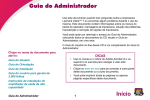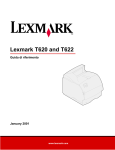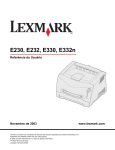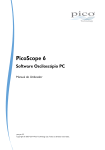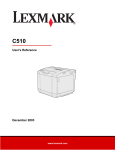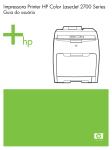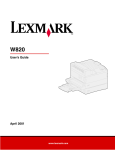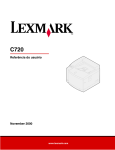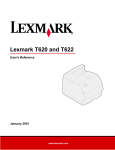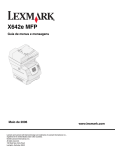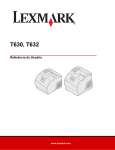Download Guia do Usuário (versão impressa)
Transcript
Lexmark T522 Referência do usuário Maio de 2001 www.lexmark.com Sumário Capitulo 1: Visão geral da impressora ............................................ 7 Capitulo 2: Utilizando o painel do operador ................................... 8 Entendendo o painel do operador ........................................................................ 8 Utilizando os botões do painel do operador ......................................................... 9 Usando o painel do operador para alterar as configurações da impressora ..... 10 Imprimindo a página de configurações do menu ............................................... 11 Capitulo 3: Usando a função Imprimir e reter .............................. 12 Imprimindo e excluindo trabalhos retidos ........................................................... 12 Acessando trabalhos retidos no painel do operador .......................................... 13 Reconhecendo erros de formatação .................................................................. 13 Repetir impressão .............................................................................................. 14 Reservar impressão ........................................................................................... 14 Verificar impressão ............................................................................................ 14 Trabalhos confidenciais ..................................................................................... 14 Capitulo 4: Cancelando um trabalho de impressão ..................... 16 Capitulo 5: Imprimindo em papel de tamanho Ofício 2 e Statement (US) .................................................................................. 17 Capitulo 6: Escolhendo material de impressão ........................... 18 Características do papel .................................................................................... 18 Peso ............................................................................................................. 19 Curva ........................................................................................................... 19 Lisura ........................................................................................................... 19 Teor de umidade .......................................................................................... 19 Orientação da granulação ........................................................................... 19 Teor de fibra ................................................................................................ 19 Papel recomendado ........................................................................................... 20 Papel inaceitável ................................................................................................ 20 i Escolhendo formulários pré-impressos e papel timbrado .................................. 21 Escolhendo papel pré-perfurado ........................................................................ 21 Escolhendo o papel ............................................................................................ 21 Escolhendo envelopes ....................................................................................... 22 Escolhendo etiquetas ......................................................................................... 23 Escolhendo um cartão ....................................................................................... 24 Escolhendo transparências ................................................................................ 24 Capitulo 7: Imprimir as especificações de material ..................... 25 Capitulo 8: Carregando o material de impressão ........................ 29 Capitulo 9: Carregando uma bandeja de papel ............................ 30 Carregando papel timbrado ......................................................................... 31 Capitulo 10: Carregando o alimentador multiuso ........................ 32 Capacidade ........................................................................................................ 32 Dimensões de papel .......................................................................................... 32 Impressão livre de problemas ............................................................................ 32 Carregando papel e transparências ............................................................ 36 Carregando envelopes ................................................................................ 36 Carregando papel timbrado ......................................................................... 37 Fechando o alimentador multiuso ...................................................................... 39 Capitulo 11: Carregando o alimentador de envelope .................. 40 Capitulo 12: Carregando a gaveta para 2.000 folhas ................... 44 Capitulo 13: Armazenando papel ................................................... 45 Capitulo 14: Ligação de bandejas ................................................. 46 Capitulo 15: Dicas para evitar atolamentos de papel .................. 47 Capitulo 16: Substituindo o cartucho de impressão ................... 48 Capitulo 17: Substituindo o rolo carregador ................................ 50 Capitulo 18: Substituindo o rolo de transferência ....................... 51 Capitulo 19: Substituindo o conjunto de fusores ........................ 52 ii Capitulo 20: Redefinindo o contador de manutenção ................. 53 Capitulo 21: Pedindo suprimentos ................................................ 54 Kit de manutenção ....................................................................................... 54 Cartuchos de impressão .............................................................................. 54 Limpador de fusor de etiquetas ................................................................... 54 Rolo carregador .......................................................................................... 55 Rolo de transferência ................................................................................... 55 Conjunto de fusores ..................................................................................... 55 Capitulo 22: Armazenando suprimentos ...................................... 56 Capitulo 23: Verificando uma impressora que não responde .... 57 Capitulo 24: Eliminando atolamentos de papel ............................ 58 Identificando áreas de atolamento de papel ................................................ 58 Acessando áreas de atolamento de papel .................................................. 59 200 e 201 Atolamento de papel Remover cartucho ......................................................................................... 59 202 Atolamento de papel Abrir porta traseira ................................................................................... 60 Antes de chegar na gaveta de saída ........................................................... 61 Ao sair para a bandeja de saída .................................................................. 62 230 Atolamento de papel Verificar Dúplex ........................................................................................... 63 24x Atolamento de papel Verificar bandeja x ..................................................................................... 66 Na superfície inclinada de uma bandeja ou entre duas bandejas ............... 66 Entre três bandejas ...................................................................................... 67 Entre a bandeja, a unidade duplex e a bandeja integrada .......................... 68 Na gaveta para 2.000 folhas ........................................................................ 70 250 Atolamento de papel Verif. Alim. MF ............................................................................................. 71 260 Atolamento de papel Verif. Alim. Env. ......................................................................................... 71 Na entrada dentro do alimentador de envelopes ......................................... 71 Entre o alimentador de envelopes e a impressora ...................................... 72 Capitulo 25: Resolvendo problemas de display ........................... 74 Capitulo 26: Solucionando problemas de impressão ................. 75 iii Capitulo 27: Resolvendo problemas de qualidade de impressão .................................................................................... 77 Capitulo 28: Resolvendo problemas de opção ............................ 80 Capitulo 29: Solucionando problemas de impressão de rede .... 82 Capitulo 30: Resolvendo outros problemas e dúvidas ............... 83 Capitulo 31: Entendendo as mensagens da impressora ............ 84 Capitulo 32: Usando os menus da impressora .......................... 117 Capitulo 33: Menu Encadernação ................................................ 120 Capitulo 34: Menu de IV ................................................................ 126 Capitulo 35: Menu Trabalho ......................................................... 131 Capitulo 36: Menu LocalTalk ........................................................ 134 Capitulo 37: Menu Rede ................................................................ 138 Capitulo 38: Menu Papel ............................................................... 142 Capitulo 39: Menu de Emul. de PCL ............................................ 150 Capitulo 40: Menu Paralela ........................................................... 155 Capitulo 41: Menu PostScript ...................................................... 160 Capitulo 42: Menu Qualidade ....................................................... 162 Capitulo 43: Menu Serial ............................................................... 165 Capitulo 44: Menu Configur. ........................................................ 171 Capitulo 45: Menu Utilitários ........................................................ 178 Capitulo 46: Menu USB ................................................................. 182 iv Capitulo 47: Desativando menus do painel do operador .......... 186 Capitulo 48: Removendo as opções ............................................ 187 Capitulo 49: Removendo o alimentador de envelopes .............. 188 Capitulo 50: Removendo uma bandeja de papel ou a unidade duplex ............................................................................... 190 Capitulo 51: Removendo a memória da impressora ou a memória flash ................................................................................. 192 Capitulo 52: Removendo uma placa de opção ........................... 193 Capitulo 53: Entendendo as fontes ............................................. 194 Tipos e fontes ................................................................................................... 194 Peso e estilo .............................................................................................. 194 Pitch e tamanho do ponto .......................................................................... 195 Fontes de bitmap e escalonáveis ..................................................................... 196 Fontes residentes ............................................................................................. 197 Conjuntos de símbolos ..................................................................................... 202 Conjuntos de símbolos para emulação PCL 6 .......................................... 202 Fontes carregáveis ........................................................................................... 203 Imprimindo uma lista de exemplo de fontes ..................................................... 203 Capitulo 54: Especificações da impressora ............................... 204 Dimensões ....................................................................................................... 204 Ciclo ativo ......................................................................................................... 204 v Avisos .............................................................................................. 205 Nota de edição ................................................................................................. 206 Marcas registradas ........................................................................................... 206 Nota de licença ................................................................................................ 207 Informações sobre segurança .......................................................................... 208 Cuidados e avisos ............................................................................................ 208 Avisos de emissão eletrônica ........................................................................... 208 Com um cabo de rede conectado .............................................................. 208 Sem um cabo de rede conectado .............................................................. 209 Energy Star ..................................................................................................... 210 Avisos sobre laser ............................................................................................ 210 Etiqueta de aviso sobre laser .................................................................... 210 Aviso sobre laser ....................................................................................... 210 Índice remissivo ............................................................................. 211 vi 1 Visão geral da impressora A ilustração a seguir mostra uma configuração de modelo de rede padrão e uma impressora totalmente configurada. Se tiver opções de manuseio do papel conectadas a sua impressora, sua aparência poderá ser a do modelo totalmente configurado. Para obter mais informações sobre outras configurações possíveis, consulte o Guia de Instalação. Configuração do modelo de rede padrão Totalmente configurada Bandeja de saída padrão Alimentador de envelope opcional Painel do operador Alimentador multiuso Unidade duplex opcional Bandeja 2 Bandeja 3 Bandeja 1 (bandeja integrada) Bandeja 1 (bandeja integrada) Bandeja 4 Bandeja 5 (gaveta para 2.000 folhas) 7 2 Utilizando o painel do operador Esta seção contém informações sobre como compreender o painel do operador, alterar as configurações da impressora e entender os menus do painel do operador. Você pode alterar a maioria das configurações da impressora no software aplicativo ou no driver da impressora. As configurações alteradas a partir do aplicativo ou do driver da impressora são aplicadas somente no trabalho que você está preparando para enviar à impressora. As alterações feitas nas configurações da impressora a partir de um software aplicativo anulam as alterações feitas no painel do operador da impressora. Senão puder alterar uma configuração de seu aplicativo, use o painel do operador da impressora ou o painel do operador remoto disponível no MarkVision™. A alteração de uma configuração da impressora a partir do painel do operador da impressora ou do MarkVision transforma essa configuração como padrão do usuário. Entendendo o painel do operador O painel do operador da impressora tem um vídeo de cristal líquido (LCD) de 2 linhas por 16 caracteres, cinco botões e uma luz indicadora. LCD 1 Luz Menu2 Selecionar 3 Retornar 4 Ir 5 Parar 6 Luz indicadora A luz indicadora fornece informações sobre o status da impressora. Se a luz estiver: • • • Desligada, a impressora está desligada Ligada, a impressora está ligada, porém ociosa Piscando, a impressora está ligada e ocupada 8 Utilizando os botões do painel do operador Utilize os cinco botões do painel do operador para abrir um menu, rolar por uma lista de valores, alterar as configurações da impressora e responder a mensagens da impressora. Os números de 1 a 6 aparecem ao lado dos botões do painel do operador; esses números são utilizados para digitar os números de identificação pessoal (PIN) relacionados a trabalhos Imprimir e reter. Para obter mais informações, consulte Usando a função Imprimir e reter. As informações a seguir descrevem as funções de cada botão. Nota: Os botões agem de acordo com as informações exibidas na segunda linha do painel do operador. Pressione o botão Ir para: Ir • Retornar ao estado Pronta se a impressora estiver desligada (a mensagem Pronta não será exibida na tela). • Sair dos menus da impressora e retornar ao estado Pronta. • Remover as mensagens de erro do painel do operador. Caso você tenha mudado as configurações da impressora nos menus do painel do operador, pressione Ir antes de enviar o trabalho para ser impresso. A impressora deve exibir a mensagem Pronta para os trabalhos a serem impressos. Cada extremidade do botão tem uma função. Pressione Menu: Menu • Quando aparecer a mensagem Pronta, para desligar a impressora (fora do estado Pronta) e rolar pelos menus. • Quando for exibido Ocupado • a impressora será direcionada para o Menu Trabalho. • Quando a impressora estiver desligada, pressione Menu> para rolar pelos menus. – Pressione <Menu para ir para o item anterior nos menus. Para itens de menu com valores numéricos, tais como Cópias, mantenha pressionado Menu para rolar pelos valores. Solte o botão quando o número desejado for exibido. Pressione Selecionar para: Selecionar • Selecionar o menu exibido na segunda linha do display. Dependendo do tipo de menu, essa ação: – Abre o menu e exibe seu primeiro item. – Abre o item de menu e exibe a configuração padrão. • Salva o item de menu exibido como a configuração padrão. A impressora exibe a mensagem Salvo e retorna ao item de menu. • Elimina algumas mensagens do painel do operador. Retornar Pressione Retornar para retornar ao nível de menu ou item de menu anterior. Parar Pressione Parar na mensagem Pronta, Ocupada ou Aguardando para parar temporariamente toda a atividade e desligar a impressora. A mensagem de status do painel do operador é alterada para Não pronta. Pressione Ir para voltar a impressora para o estado Pronta, Ocupada Aguardando. 9 ou Usando o painel do operador para alterar as configurações da impressora No painel do operador, você pode selecionar itens de menu e valores associados para executar trabalhos de impressão com êxito. Você também pode usar o painel do operador para alterar a configuração e o ambiente operacional da impressora. Consulte Usando menus da impressora para obter ima explicação de todos os itens de menu. Você pode modificar as configurações da impressora ao: • Selecionar uma configuração em uma lista de valores • Alterar uma configuração Ligada/Desligada • Alterar uma configuração numérica Para selecionar um novo valor como uma configuração: 1 De uma mensagem de status Pronta, pressione Menu. Aparecem os nomes dos menus. 2 Continue a pressionar e soltar o botão Menu até ver o menu que você necessita. 3 Pressione Selecionar para selecionar o menu ou o item de menu exibido na segunda linha do display. – – Se a seleção for um menu, o menu será aberto e aparecerá a primeira configuração de impressora do menu. Se a seleção for um item de menu, aparecerá a configuração padrão para esse item de menu. (A configuração padrão atual do usuário tem um asterisco [*] ao lado.) Cada item de menu tem uma lista de valores relacionados a ele. Um valor pode ser: – – – Uma frase ou uma palavra para descrever uma configuração Um valor numérico que pode ser alterado Uma configuração Ligada ou Desligada 4 Pressione Menu para mover-se para o valor desejado. 5 Pressione Selecionar para selecionar o valor na segunda linha da do display. Um asterisco aparece ao lado do valor, indicando que ele é a configuração padrão do usuário. A nova configuração aparece por um segundo, apaga, exibe a palavra Salvo e, a seguir, exibe a lista de itens de menu anterior. 6 Pressione Retornar para voltar para os menus anteriores. Faça seleções de menu adicionais para definir novas configurações padrão. Pressione Ir se essa for a última configuração da impressora a ser alterada. As configurações padrão do usuário permanecem efetivas até que você salve as novas configurações ou restaure os padrões de fábrica. As configurações escolhidas no software aplicativo também podem ser alteradas ou podem anular as configurações padrão selecionadas no painel do operador. 10 Imprimindo a página de configurações do menu Conclua as seguintes etapas para imprimir uma lista de configurações padrão do usuário atual e das opções de impressora instaladas: 1 Certifique-se de que a alimentação da impressora esteja ligada e que a mensagem Pronta apareça. 2 Pressione Menu até ver o item Menu Utilitários e, a seguir, pressione Selecionar. 3 Pressione Menu até ver Imprimir Menus e, a seguir, pressione Selecionar. A mensagem Imprimindo Definições do Menu aparece e permanece até que a página seja impressa. A impressora retorna para Pronta quando a página ou as páginas terminam de ser impressas. Se aparecer uma mensagem, consulte Entendendo as mensagens da impressora para obter mais informações. O diagrama em Utilizando os menus da impressora mostra os itens de menu em cada menu. Um asterisco (*) próximo a um valor indica a configuração padrão de fábrica. Os padrões de fábrica podem diferir no caso de países diferentes. Os padrões de fábrica são as configurações de funções ativadas na primeira vez que você liga a impressora. Elas permanecem ativadas até você alterá-las. Os padrões de fábrica são restaurados se você selecionar o valor Restaurar para o item de menu Padrões de fábrica no menu Utilitários. Consulte Menu Utilitários para obter mais informações. Quando você seleciona uma nova configuração no painel do operador, o asterisco se move para a próxima configuração selecionada, a fim de identificá-la como a configuração padrão atual do usuário. Os Padrões do usuário são as configurações que você seleciona para funções diferentes da impressora e armazena na memória da impressora. Depois de armazenadas, essas configurações permanecem ativas até que você salve as novas configurações ou restaure os padrões de fábrica. Nota: As configurações escolhidas no software aplicativo podem substituir as configurações selecionadas no painel do operador. Menus Desativados Se sua impressora está configurada como impressora de rede disponível para vários usuários, a mensagem Menus Desativados pode aparecer quando você pressiona Menu do estado Pronta . A desativação dos menus evita que os usuários usem o painel do operador para alterar inadvertidamente um padrão da impressora definido pela pessoa que gerencia a impressora. Você pode ainda usar os recursos de Imprimir e Reter, limpar mensagens e selecionar itens no Menu Trabalho ao imprimir um trabalho, mas não pode alterar outras configurações da impressora. No entanto, você pode usar o driver da impressora para substituir padrões da impressora e selecionar configurações para trabalhos de impressão individuais. 11 3 Usando a função Imprimir e reter Ao enviar um trabalho para a impressora, você pode especificar no driver que a impressora deve reter o trabalho na memória. Quando você desejar imprimir o trabalho, vá até a impressora e utilize os menus do painel do operador para identificar qual trabalho retido deseja imprimir. Nota: As funções Imprimir e reter exigem o mínimo de 16 MB de memória de impressora disponível. É recomendável no mínimo 32 MB de memória de impressora e um disco rígido. Para aprender mais sobre esta função, clique em um tópico: • Imprimindo e excluindo trabalhos retidos • Acessando trabalhos retidos no painel do operador • Reconhecendo erros de formatação • Repetir impressão • Verificar impressão • Trabalhos confidenciais • Reservar impressão Imprimindo e excluindo trabalhos retidos Quando os trabalhos retidos estiverem armazenados na memória da impressora, utilize o painel do operador da impressora para especificar o que deseja fazer com um ou mais dos trabalhos. Você pode selecionar Trabalho confidencial ou Trabalhos retidos (Repetir impressão, Reservar impressão e Verificar trabalhos de impressão) no Menu Trabalho. Se selecionar Trabalho confidencial, será necessário digitar o número de identificação pessoal (PIN) especificado no driver quando o trabalho for enviado. Consulte Trabalhos confidenciais para obter mais informações. Nos itens de menu Trabalho confidencial ou Trabalhos retidos, você tem cinco opções: • Imp todos trabs • Imprimir 1 trab. • Excl. todos trabs. • Excluir 1 trab. • Imprimir cópias 12 Acessando trabalhos retidos no painel do operador 1 Para acessar trabalhos retidos no painel do operador: – – Se a impressora estiver Ocupada, pressione Menu e aparecerá o Menu Trabalho. Se a impressora estiver Pronta, continue na etapa 2. 2 Pressione Menu até que você veja Trabalhos Retidos ou Trabalho Confidencial no display do painel do operador, dependendo do tipo de trabalho que deseja acessar. 3 Pressione Selecionar. O Nome do Usuário aparece na primeira linha do painel do operador. A segunda linha exibe os nomes de usuários atualmente associados com Imprimir e reter trabalhos. 4 Pressione Menu até ver seu nome de usuário. Nota: Se você estiver procurando um Trabalho confidencial, o PIN será solicitado. Consulte Trabalhos confidenciais para obter mais informações. 5 Pressione Selecionar. 6 Pressione Menu ou Menu até que a ação que você deseja executar apareça na segunda linha do painel do operador (Imprimir 1 Trab., Excluir 1. Trab., etc.). 7 Pressione Selecionar. – – Se estiver procurando um determinado trabalho, pressione Menu para rolar pela lista de trabalhos disponíveis e pressione Selecionar quando o trabalho correto for exibido. Aparecerá um asterisco (*) ao lado do nome do trabalho, indicando que você optou por imprimir ou excluir o trabalho. Se for solicitado que você digite o número de cópias que deseja imprimir, use o botão Menu para aumentar ou diminuir o número no display e, a seguir, pressione Selecionar. 8 Pressione Ir para imprimir ou excluir trabalhos específicos marcados. A impressora mostrará brevemente mensagens indicando quais funções de Imprimir e reter está realizando. Reconhecendo erros de formatação A exibição do símbolo no display indica que a impressora teve problemas ao formatar um ou mais trabalhos armazenados. Esses problemas na formatação são normalmente o resultado de memória insuficiente na impressora ou dados inválidos, que podem fazer com que a impressora descarte o trabalho. Quando aparece o símbolo próximo a um trabalho retido, você pode: • Imprimir o trabalho. Entretanto, lembre-se de que somente uma parte do trabalho poderá ser impressa. • Excluir o trabalho. Você pode optar por liberar memória adicional da impressora, rolando pela lista de trabalhos retidos e excluindo outros trabalhos enviados para a impressora. 13 Se sempre ocorrerem erros de formatação com trabalhos retidos, a impressora precisa de mais memória. Repetir impressão Se você enviar um comando Repetir trabalho de impressão, serão impressas todas as cópias solicitadas do trabalho e a impressora armazenará o trabalho na memória para que, posteriormente, seja possível imprimir mais cópias. É possível imprimir cópias adicionais, desde que o trabalho permaneça na memória. Nota: O comando Repetir trabalhos de impressão é excluído automaticamente da memória quando a impressora precisa de memória extra para processar outros trabalhos retidos. Reservar impressão Se você enviar um trabalho Reservar impressão, a impressora não imprimirá o trabalho imediatamente, mas armazenará o trabalho na memória de forma que você possa imprimi-lo posteriormente. O trabalho é retido na memória até que você o exclua do menu Trabalhos retidos. O trabalho Reservar impressão pode ser excluído se a impressora precisar de memória extra para processar trabalhos retidos adicionais. Consulte Imprimindo e excluindo trabalhos retidos para obter mais informações. Verificar impressão Se você enviar um comando Verificar trabalho de impressão, uma cópia será impressa e as cópias restantes solicitadas a partir do driver serão retidas na memória da impressora. Utilize o comando Verificar impressão para verificar se a primeira cópia é satisfatória, antes de imprimir as cópias restantes. Consulte Imprimindo e excluindo trabalhos retidos se precisar ajudar a imprimir cópias adicionais armazenadas na memória. Nota: Quando todas as cópias forem impressas, o comando Verificar trabalho de impressão será excluído da memória. Trabalhos confidenciais Quando você envia um trabalho para a impressora, pode digitar um número de identificação pessoal (PIN) no driver. O PIN deve ter quatro dígitos, com números de 1 a 6. O trabalho fica retido na memória da impressora até que você digite o mesmo PIN de quatro dígitos no painel do operador da impressora e opte por imprimir ou excluir o trabalho. Isso garante que o trabalho não seja impresso antes que você esteja próximo para recolhê-lo e que mais ninguém possa imprimir o trabalho. 14 Quando você seleciona Trabalho confidenciais no Menu Trabalho e seleciona seu nome de usuário, é exibido o seguinte prompt: Digitar PIN: =____ Use os botões no painel do operador para digitar o PIN de quatro dígitos associado ao seu trabalho confidencial. Os números próximos aos nomes dos botões identificam os botões que devem ser pressionados para cada dígito (de 1 a 6). Quando você digitar o PIN, serão exibidos asteriscos no painel do operador para garantir a confidencialidade. Digite o PIN =**** 1 Menu2 Selecionar 3 Retornar 4 Parar 6 Ir 5 Se você digitar um PIN inválido, será exibida a mensagem Nenhum trabalho localizado. Tentar novamente? aparecerá. Pressione Ir para digitar novamente o PIN ou pressione Parar para sair do Menu Trabalho Confidencial. Ao digitar um PIN válido, você tem acesso a todos os trabalhos de impressão que correspondem ao nome de usuário e PIN digitado. Os trabalhos de impressão que correspondem ao PIN digitado aparecem no display quando você seleciona um item de menu Imprimir 1 Trab., Excluir 1 Trab. e Imprimir cópias. A seguir, você pode selecionar imprimir ou excluir trabalhos que correspondem ao PIN digitado. (Consulte Imprimindo e excluindo trabalhos retidos para obter mais informações.) Após imprimir o trabalho, a impressora exclui o trabalho confidencial da memória. 15 4 Cancelando um trabalho de impressão Para cancelar um trabalho de impressão: 1 Pressione Menu. O Menu Trabalho aparece na primeira linha do display e Cancelar Trabalho aparece na segunda linha. Nota: O Menu Trabalho é o único item do menu disponível quando a impressora está no estado Ocupada. 2 Pressione Selecionar. Cancelando Trabalho aparece resumidamente no display. A impressora termina a impressão da página que está sendo impressa e, em seguida, pára. A impressora volta ao estado Pronta. 16 5 Imprimindo em papel de tamanho Ofício 2 e Statement (US) Os tamanhos Ofício 2 e Statement (US) não estarão disponíveis no Menu Tamanho do Papel até que a Detecção de tamanho seja desativada. Para desativar a Detecção de tamanho: 1 Mantenha pressionados os botões Selecionar e Retornar enquanto liga a impressora. 2 Solte os botões quando a mensagem Efetuando teste automático for exibida. A impressora realiza sua seqüência de ligamento e, a seguir, aparece o Menu Config. na primeira linha do display. 3 Pressione Menu até aparecer a mensagem Detecção de tamanho e, a seguir, pressione Selecionar. A detecção da bandeja 1 aparece na segunda linha do display. 4 Pressione Menu para selecionar a opção de entrada que manterá o papel de tamanho Ofício 2 e Statement (US) e, a seguir, pressione Selecionar. A primeira linha do display exibe a opção de entrada selecionada e a segunda linha mostra as configurações atuais. 5 Pressione Menu para alterar as configurações para Desativado e, a seguir, pressione Selecionar. SALVO aparecerá brevemente no display e, a seguir, será substituído por Menu Config. na primeira linha e a Detecção de tamanho na segunda linha. 6 Pressione Menu até aparecer Sair do Config. e, a seguir, pressione Selecionar. 7 A mensagem Ativando alterações de menu aparece brevemente, sendo seguida por Efetuando teste automático. A impressora volta ao estado Pronta. 8 Após a Detecção de Tamanho ser desativada, vá para o menu Tamanho do Papel para aquela bandeja e altere o tamanho para Ofício 2 e Statement (US). 17 6 Escolhendo material de impressão A qualidade da impressão e a confiabilidade da alimentação de sua impressora e as opções podem variar de acordo com o tipo e tamanho do material de impressão utilizado. Esta seção fornece as diretrizes para cada tipo de material de impressão. Para obter informações sobre cartões ou etiquetas, consulte o Card Stock & Label Guide localizado no site da Lexmark na Web em www.lexmark.com. Imprima sempre exemplos sobre o material de impressão que está sendo considerado antes de adquirir grandes quantidades. Clique em um tópico para obter mais informações: • Características do papel • Escolhendo o papel • Papel recomendado • Escolhendo envelopes • Papel inaceitável • Escolhendo etiquetas • Escolhendo formulários préimpressos e papel timbrado • Escolhendo um cartão • Escolhendo papel préperfurado • Escolhendo transparências Características do papel As características do papel apresentadas a seguir afetam a qualidade e confiabilidade da impressão. Recomendamos manter essas diretrizes em mente ao avaliar novos materiais de papel. Para obter informações detalhadas, consulte o Card Stock & Label Guide localizado no site da Lexmark na Web em www.lexmark.com. 18 Peso A impressora pode alimentar automaticamente pesos de papel de 60 a 176 g/m2 (16 a 47 lb. encorpado) de fibra longa. Papel mais leve que 60 g/m2 (16 lb.) apresenta o risco de não ficar rijo o suficiente para alimentação de forma adequada, levando a atolamento do papel. Para obter melhores resultados, use papel de 75 g/m2 (20 lb. encorpado) de fibra longa. Para usar um papel mais estreito que 182 x 257 mm (7,2 x 10,1 pol.), recomendamos um peso base maior ou igual a 90 g/m2 (24 lb. encorpado). Curva Curva é a tendência do papel apresentar dobras em suas margens. A curva excessiva pode causar problemas de alimentação. Geralmente, a curva ocorre após o papel atravessar a impressora, que é exposto a altas temperaturas. O armazenamento de papel desembalado em condições úmidas, mesmo na bandeja de papel, pode contribuir para o enroscamento do papel. Lisura O grau de lisura do papel afeta diretamente a qualidade da impressão. Se o papel apresentar alta aspereza, o toner não se fundirá no papel adequadamente, resultando em uma qualidade de impressão insatisfatória. Se o papel for muito liso, poderá ocorrer problemas de alimentação de papel. A lisura precisa estar entre 100 e 300 pontos Sheffield; entretanto, a lisura entre 100 e 250 pontos Sheffield gera uma melhor qualidade de impressão. Teor de umidade O valor da umidade no papel afeta tanto a qualidade da impressão quanto a capacidade de a impressora de alimentar o papel adequadamente. Mantenha a impressora na caixa até estar pronto para instalá-la. Isso limita a exposição do papel a alterações de umidade que podem degradar seu desempenho. Orientação da granulação A granulação refere-se ao alinhamento das fibras do papel em uma folha de papel. A granulação pode ser longa, que corre no comprimento do papel, ou curta, que corre na largura do papel. Para um papel de 60 a 176 g/m2 (16 a 47 lb. encorpado), recomendam-se fibras longas. Para papéis mais pesados que 176 g/m2 (47 lb. encorpado), adá-se preferência às fibras curtas. Para o alimentador multiuso, o papel de 60 a 135 g/m2 (16 a 36 lb. encorpado), recomendam-se fibras longas. Para papéis mais pesados que 135 g/m2 (36 lb. encorpado), dá-se preferência às fibras curtas. Teor de fibra A maioria dos papéis xerográficos de alta qualidade é feita de madeira 100% quimicamente de polpa. Esse teor fornece o papel com um alto grau de estabilidade, resultando em pouquíssimos problemas de alimentação de papel e melhor qualidade de impressão. O papel contendo fibras, como, por exemplo, algodão, possui características que podem resultar na degradação do manuseio do papel. 19 Papel recomendado Para garantir a melhor qualidade de impressão e confiabilidade de alimentação, use papel xerográfico de 75 g/m2 (20 lb.). Papéis comerciais elaborados para uso em negócios gerais também podem apresentar uma qualidade de impressão aceitável. Imprima sempre alguns exemplos antes de adquirir grandes quantidades de qualquer tipo de papel. Ao escolher um papel, considere o peso, teor da fibra e cor do papel. O processo de impressão a laser aquece o papel a altas temperaturas em aplicações de 225°C (437°F) de Reconhecimento de caracteres de tinta magnética (MICR - Magnetic Ink Character Recognition) e de 205°C (401°F) para aplicações não-MICR. Use somente papéis que suportem essas temperaturas sem descolorir, sangrar ou liberar emissões perigosas. Verifique com o fabricante ou fornecedor para determinar se o papel escolhido é aceitável para impressoras a laser. Papel inaceitável Os seguintes papéis não são recomendados para uso na impressora: • Papéis quimicamente tratados usados para fazer cópias sem papel carbono, também conhecidos como papéis sem carbono, papel de cópia sem carbono (CCP) ou papel sem necessidade de carbono (NCR). • Papéis revestidos (encorpado apagável) • Formulários e documentos com diversas partições • Papéis pré-impressos que requerem um registro (a localização precisa da impressão na página) maior que ±2,86 mm. (±0.09 pol.), como, por exemplo, formulários de Reconhecimento óptico de caracteres (OCR – Optical character recognition). Em alguns casos, pode-se ajustar o registro com o software aplicativo para imprimir com êxito sobre esses formulários. • Papéis pré-impressos com produtos químicos que podem contaminar a impressora • Papéis pré-impressos que podem ser afetados pela temperatura no fusor da impressora • Papéis de bordas ásperas ou curvados • Papéis sintéticos • Papéis térmicos • Papel reciclado menor que 60 g/m2 (16 lb.) • Papéis reciclados contendo mais de 25% de refugo que não atendem a DIN 19 309 20 Escolhendo formulários pré-impressos e papel timbrado Use as seguintes diretrizes ao selecionar formulários pré-impressos e papel timbrado para a impressora: • Use papéis de granulação longa para obter melhores resultados. • Use apenas formulários e papel timbrado, empregando um processo litográfico offset ou de impressão estampada. • Escolha papéis que absorvam tinta, mas, não sangre. • Evite papéis com superfícies ásperas ou de textura grossa. Use papéis impressos com tintas resistentes ao calor, projetados para uso em copiadoras xerográficas. A tinta deve suportar temperaturas de 205°C (401°F) para aplicações que não sejam MICR e 225°C (437°F) para aplicações MICR, sem derreter nem liberar emissões perigosas. Use tintas que não sofram os efeitos da resina no toner. Tintas definidas por oxidação ou com base em óleo devem atender a esses requisitos. Existe o risco de tintas látex não atenderem a esses requisitos. Em caso de dúvida, entre em contato com seu fornecedor de papel. Escolhendo papel pré-perfurado As marcas de papel pré-perfurado diferenciam-se pelo número e colocação de furos e técnicas de fabricação. Use as seguintes diretrizes ao selecionar e utilizar papel perfurado: • Teste o papel de diferentes fabricantes antes de pedir e utilizar grandes quantidades de papel perfurado. • O papel deve vir perfurado do fabricante de origem e não furado no papel já embalado em uma resma. O papel furado pode causar atolamento quando múltiplas folhas são alimentadas na impressora. • O papel perfurado pode acumular mais poeira própria que o papel comum. A impressora vai exigir uma maior freqüência de limpeza e confiabilidade de alimentação é menor que a do papel comum. • As diretrizes de peso de papel pré-perfurado são as mesmas do papel não perfurado. Escolhendo o papel O carregamento adequado do papel ajuda a evitar atolamentos e garantir uma impressão livre de problemas. Para ajudar a evitar atolamento de papel ou uma baixa qualidade de impressão: • Sempre use papel novo e sem danos. • Antes de carregar papel, é preciso saber o lado de impressão recomendado do papel que você está utilizando. Essas informações são geralmente indicadas no pacote do papel. • Não use papel cortado ou aparado por você próprio. 21 • Não misture tamanhos de papel, pesos ou tipos na mesma origem do papel; a mistura poderá ocasionar atolamentos. • Não use papéis revestidos. • Não esqueça de alterar a configuração Tamanho do Papel ao usar uma origem que não suporte a detecção automática de tamanho. • Não remova as bandejas de papel enquanto um trabalho estiver sendo impresso ou enquanto a mensagem Ocupado estiver sendo exibida no painel do operador. • Configure corretamente o Tipo de Papel, a Textura do Papel e o Peso do Papel. (Consulte o Menu Papel para obter informações detalhadas sobre essas configurações.) • O papel deve estar corretamente carregado na origem. • Flexione o papel de um lado para outro. Não dobre nem enrugue o papel. Alinhe as bordas em uma superfície nivelada. Escolhendo envelopes Ao imprimir em envelopes: • Para conseguir a melhor qualidade de impressão possível, utilize somente envelopes de alta qualidade projetados para uso em impressoras a laser. • Use apenas envelopes novos e sem danos. • Carregue somente um tamanho de envelope de cada vez no alimentador. • A cola não deve ficar exposta. • Uma combinação de alta umidade (acima de 60%) e altas temperaturas de impressão pode colar os envelopes. • Selecione Alimentad Env ou Alimentador MP como a origem do papel no Menu Papel e defina o tamanho correto do envelope. O processo de impressão a laser aquece o envelope a uma temperatura de 205°C (401°F). Use somente envelopes com capacidade para suportar essas temperaturas sem colar, curvar excessivamente, enrugar ou liberar emissões perigosas. Se tiver dúvidas sobre os envelopes que devem ser utilizados, entre em contato com seu fornecedor de envelope. Para obter o melhor desempenho, use envelopes feitos de papel de 75 g/m2 (20 lb. encorpado). Podese usar um peso de até 105 g/m2 (28 lb. encorpado) no alimentador multiuso ou 105 g/m2 (28 lb. encorpado) no alimentador de envelopes desde que o teor de algodão seja de 25% ou menos. Envelopes com teor de algodão de 100% não podem exceder o peso de 90 g/m2 (24 lb. encorpado). Para minimizar o atolamento, não use envelopes que: 22 • • • • • • • • • Apresentem curva ou torcedura excessiva Fiquem grudados entre si ou de alguma forma danificados Contenham janelas, furos, perfurações, cortes ou relevo Usem fechos de metal, fechos de barbante ou dobradiças de metal Possuam um design de autofechamento Possuam selos de postagem fixados Possuam adesivo exposto quando o flape está na posição vedada ou fechada Possuam bordas cortadas ou cantos dobrados Apresentem acabamentos ásperos, enrugados ou ondulados Escolhendo etiquetas A impressora imprime em várias etiquetas projetadas para uso com impressoras a laser. Essas etiquetas são fornecidas em tamanho carta e folhas de tamanho A4. Ao imprimir em etiquetas: • Selecione Etiquetas no item do menu Tipo de Papel no Menu Papel. (Consulte o Tipo de Papel para obter informações detalhadas sobre essas configurações.) • Não carregue etiquetas juntas com papel ou transparências na mesma bandeja de papel; a mistura de materiais de impressão pode ocasionar problemas de alimentação. • Não carregue folhas parciais com áreas expostas por falta de etiquetas; isso pode causar o desprendimento das etiquetas durante a impressão, atolamento e contaminação da impressora e do cartucho de impressão com adesivo. Pode também cancelar as garantias de sua impressora e cartuchos. • Evite usar etiquetas que possam liberar emissões perigosas quando aquecido. Nota: As etiquetas são um dos materiais de impressão que apresentam maior dificuldade em impressoras a laser. As impressoras requerem um limpador especial de fusor para aplicações de etiqueta para otimizar a confiabilidade da alimentação. Consulte Pedindo suprimentos para conseguir informações sobre como obter um limpador de fusor de etiqueta. Após imprimir continuamente cerca de 10.000 lados de páginas de etiquetas (ou sempre que substituir o cartucho de impressão), realize as seguintes etapas para manter a confiabilidade de alimentação da impressora: 1 Imprima cinco folhas de papel. 2 Aguarde aproximadamente cinco segundos. 3 Imprima mais cinco folhas de papel. Para obter informações detalhadas sobre impressão, características e design de etiquetas, consulte o Card Stock & Label Guide, disponível no site da Lexmark na Web em www.lexmark.com. 23 Escolhendo um cartão O cartão é uma camada e possui muitas propriedades. A orientação de fibras de papel, o teor de umidade, a espessura e a textura podem todos afetar a impressão sobre um cartão. Consulte Imprimir as especificações de material se desejar obter informações sobre a gramatura recomendada para a direção da granulação de materiais de impressão. Ao imprimir em um cartão: • Selecione Cartões no item de menu Tipo de Papel no Menu Papel. (Consulte o Tipo de Papel para obter informações detalhadas sobre essas configurações.) • Saiba que a pré-impressão, a perfuração e o enrugamento podem afetar significativamente a qualidade da impressão e causar problemas de manuseio ou atolamento do papel. • Evite usar cartões que possam liberar emissões perigosas quando aquecido. Após imprimir aproximadamente 10.000 lados de páginas de cartões (ou sempre que substituir o cartucho de impressão), realize as seguintes etapas para manter a confiabilidade de alimentação da impressora: 1 Imprima cinco folhas de papel. 2 Aguarde aproximadamente cinco segundos. 3 Imprima mais cinco folhas de papel. Para obter mais informações, consulte o Card Stock & Label Guide, disponível no site Lexmark na Web em www.lexmark.com. Escolhendo transparências A impressora imprime diretamente em transparências projetadas para uso em impressoras a laser. A qualidade e a durabilidade da impressão dependem da transparência utilizada. Imprima sempre exemplos sobre as transparências que estão sendo consideradas antes de adquirir grandes quantidades. A configuração Tipo de Papel deverá ser definida para Transparência, evitando com isso atolamento de papel. (Consulte o Tipo de Papel para obter informações detalhadas sobre essa configuração.) Verifique com o fabricante ou fornecedor para determinar se suas transparências são compatíveis com as impressoras a laser que aquecem transparências a 212°C (414°F). Use somente transparências que suportem essas temperaturas sem fundir, descolorir, deslocar ou liberar emissões perigosas. Para obter informações detalhadas, consulte o Card Stock & Label Guide disponível no site Lexmark na Web em www.lexmark.com. As transparências podem ser alimentadas automaticamente do alimentador multiuso e de todas as bandejas padrão e opcionais, com exceção da gaveta para 2.000 folhas, para todos os modelos de impressora. Consulte as Imprimir as especificações de material para obter informações sobre compatibilidade de transparência com opções de saída. Manuseie as transparências com cuidado. Impressões digitais sobre a superfície da transparência causam má qualidade da impressão. 24 7 Imprimir as especificações de material As tabelas a seguir fornecem informações sobre origens de papel padrão e opcionais, para o seu modelo de impressora, incluindo os tamanhos de papel que você pode selecionar no Menu Tamanho do Papel e as gramaturas suportadas. Nota: Se você usar um tamanho de papel que não esteja na lista, selecione o tamanho maior mais próximo. Opcional unidade de frente e verso Opcional alimentador de envelopes Opcional gaveta para 2.000 folhas Bandeja multiuso Opcional 500 UAT Opcional gaveta para 500 folhas 250 UAT Gaveta para 250 folhas Para obter informações sobre cartões ou etiquetas, consulte o Guia de Cartões e Etiquetas disponível no site da Lexmark na Web em www.lexmark.com. Tamanho do papel Dimensões A4 210 x 297 mm (8,27 x 11,7 pol.) ✓ ✓ ✓ ✓ ✓ A5 148 x 210 mm (5,83 x 8,27 pol.) ✓ ✓ ✓ ✓ ✓ JIS B5 182 x 257 mm (7,17 x 10,1 pol.) ✓ ✓ ✓ ✓ ✓ Carta 215,9 x 279,3 mm (8,5 x 11 pol.) ✓ ✓ ✓ ✓ ✓ Ofício 215,9 x 355,6 mm (8,5 x 14 pol.) ✓ ✓ ✓ ✓ ✓ Executivo 184,2 x 266,7 mm (7,25 x 10,5 pol.) ✓ ✓ ✓ ✓ ✓ Ofício 22 216 x 330 mm (8,5 x 13 pol.) ✓ ✓ ✓ ✓ 1 Esta configuração padrão é 215,9 x 355,6 mm (8,5 x 14 pol.). Você pode configurar o tamanho da página atual no software aplicativo ou por meio do Configuração Universal item de menu. 2 Este tamanho não aparece no Menu Tamanho do Papel até que se desative a Detecção de tamanho da bandeja. Consulte Imprimindo em papel de tamanho Ofício 2 e Statement (US) para obter mais informações. 25 Statement (US) 2 Universal1 139,7 x 215,9 mm (5,5 x 8,5 pol.) 139,7 x 210 mm a 215,9 x 355,6 mm (5,5 x 8,27 pol. a 8,5 x 14 pol.) ✓ (continuação) 148 x 182 mm a 215,9 x 355,6 mm (5,83 x 7,17 pol. a 8,5 x 14 pol.) ✓ ✓ ✓ ✓ ✓ ✓ ✓ Opcional unidade de frente e verso Opcional alimentador de envelopes Opcional gaveta para 2.000 folhas Bandeja multiuso Opcional 500 UAT ✓ 69,85 x 127 mm a 229 x 355,6 mm (2,75 x 5 pol. a 9,01 x 14 pol.) Universal1 Opcional gaveta para 500 folhas Dimensões 250 UAT Gaveta para 250 folhas Tamanho do papel ✓ ✓ ✓ ✓ ✓ ✓ ✓ ✓ Envelope de 7 ¾ 98,4 x 190,5 mm (3,875 x 7.9 pol.) ✓ ✓ Envelope 9 98,4 x 225,4 mm (3,875 x 8, 9 pol.) ✓ ✓ Envelope 10 104,8 x 241,3 mm (4,12 x 9,5 pol.) ✓ ✓ Envelope DL 110 x 220 mm (4,33 x 8,66 pol.) ✓ ✓ Envelope C5 162 x 229 mm (6,38 x 9,01 pol.) ✓ ✓ Envelope B5 176 x 250 mm (6,93 x 9, 84 pol.) ✓ ✓ Outros Envelopes1 98,4 x 162 mm a 176 x 250 mm (3,87 x 6,38 pol. a 6,93 x 9,84 pol.) ✓ ✓ 1 Esta configuração padrão é 215,9 x 355,6 mm (8,5 x 14 pol.). Você pode configurar o tamanho da página atual no software aplicativo ou por meio do Configuração Universal item de menu. 2 Este tamanho não aparece no Menu Tamanho do Papel até que se desative a Detecção de tamanho da bandeja. Consulte Imprimindo em papel de tamanho Ofício 2 e Statement (US) para obter mais informações. 26 Bandeja de saída padrão Papel ✓ ✓ ✓ Cartões ✓ ✓ ✓ Transparências ✓ ✓ ✓ ✓ Etiquetas de vinil* ✓ ✓ ✓ ✓ ✓ ✓ ✓ ✓ ✓ ✓ ✓ ✓ ✓ ✓ ✓ ✓ Etiquetas de papel* Etiquetas de poliéster Etiquetas duplas * * * Opcional alimentador de envelopes Opcional unidade duplex Opcional gaveta para 500 folhas Opcional gaveta para 2.000 folhas gaveta para 250 folhas Bandeja multiuso Material de impressão ✓ ✓ ✓ ✓ ✓ As aplicações de impressão de etiquetas nas impressoras Lexmark T522 requerem um limpador de fusor para etiquetas especial que evita duplexação. O limpador de fusor para etiquetas é incluído com um cartucho para etiquetas especial para aplicações de etiquetas. Consulte Pedindo suprimentos para obter mais informações sobre como obter um limpador de fusor para etiquetas. Peso do material de impressão Bandeja integrada e opcional gaveta para 500 folhas Alimentador multiuso Alimentador e opcional gaveta para 250 folhas de envelopes Material de impressão Tipo Papel Papel xerográfico ou comercial fibras longas com 60 a 176 g/m2 (16 a 47 kg. encorpado) fibras longas com 60 a 135 g/m2 (16 a 36 lb. encorpado) N/D Cartão—máximo (fibras longas)1 Índice Bristol 163 g/m2 (90 lb.) 120 g/m2 (67 lb.) N/D Guia 163 g/m2 (100 lb.) 120 g/m2 (74 lb.) N/D Tampa 176 g/m2 (65 lb.) 135 g/m2 (50 lb.) N/D 2 2 N/D Guia 2 2 203 g/m (125 lb.) 163 g/m (100 lb.) N/D Tampa 216 g/m2 (80 lb.) 176 g/m2 (65 lb.) N/D Cartão—máximo (fibras curtas)1 Índice Bristol 199 g/m (110 lb.) 163 g/m (90 lb.) 1 Dá-se preferência às fibras curtas para papéis com mais de 176 g/m2. 2 As aplicações de impressão de etiquetas nas impressoras Lexmark T522 requerem um limpador de fusor para etiquetas especial que evita duplexação. 3 Envelopes de 28 lb. encorpados são limitados a um conteúdo de 25% de algodão. 4 Inclui envelopes alimentados somente a partir da bandeja multiuso. 27 Peso do material de impressão Bandeja integrada e opcional gaveta para 500 folhas Alimentador multiuso Alimentador e opcional gaveta para 250 folhas de envelopes Material de impressão Tipo Transparências Impressora a laser 138 a 146 g/m2 (37 a 39 lb. encorpado) 138 a 146 g/m2 (37 a 39 lb. encorpado) N/D Rótulos—limite superior2 Papel 180 g/m2 (48 lb. encorpado) 163 g/m2 (43 lb. encorpado) N/D Papel duplo 180 g/m2 (48 lb. encorpado) 163 g/m2 (43 lb. encorpado) N/D Poliéster 220 g/m2 (59 lb. encorpado) 220 g/m2 (59 lb. encorpado) N/D Vinil 300 g/m2 (92 lb. revestido) 260 g/m2 (78 lb. revestido) N/D Área sensível à pressão (deve informar a impressora primeiro) 140 a 175 g/m2 140 a 175 g/m2 N/D Base do papel (granulação longa) 75 a 135 g/m2 (20 a 36 lb. encorpado) 75 a 135 g/m2 (20 a 36 lb. encorpado) N/D Sulfite, sem madeira ou até 100% de algodão encorpado N/D 60 a 105 g/m2 (16 a 28 lb. encorpado) 3, 4 75 a 90 g/m2 (20 a 24 lb. encorpado) Formulários integrados Envelopes peso máximo para 100 % de conteúdo de algodão –24 lb. 1 Dá-se preferência às fibras curtas para papéis com mais de 176 g/m2. 2 As aplicações de impressão de etiquetas nas impressoras Lexmark T522 requerem um limpador de fusor para etiquetas especial que evita duplexação. 3 Envelopes de 28 lb. encorpados são limitados a um conteúdo de 25% de algodão. 4 Inclui envelopes alimentados somente a partir da bandeja multiuso. 28 8 Carregando o material de impressão Esta seção fornece informações sobre o carregamento de várias opções de entrada. O carregamento adequado do papel ajuda a evitar atolamentos e garantir uma impressão livre de problemas. Antes de carregar papel, é preciso saber o lado de impressão recomendado do papel que você está utilizando. Essas informações são geralmente indicadas no pacote do papel. Clique abaixo para obter informações sobre como carregar uma opção em particular: • Carregando uma bandeja de papel • Carregando o alimentador multiuso • Carregando o alimentador de envelope • Carregando a gaveta para 2.000 folhas 29 9 Carregando uma bandeja de papel Conclua essas instruções para carregar materiais de impressão em qualquer uma das bandejas padrão ou opcionais. 1 Remova a bandeja para papel. 2 Puxe a guia Guia de largura e deslize-a para a direita da bandeja. 3 Pressione a alavanca da guia de comprimento e deslize-a até a posição correta para o tamanho do papel que você está carregando. Puxe aqui Alavanca da guia de comprimento Guia de comprimento Guia de largura Indicadores do tamanho do papel 4 Coloque o papel na bandeja com a face recomendada para baixo para a impressão de um lado e com a face para cima para a impressão de frente e verso. Respeite a marca de capacidade do papel. 5 Puxe a guia Guia de largura e deslize-a para a esquerda até que toque suavemente a borda da pilha de papel. Marca de capacidade de papel 30 6 Reinstale a bandeja. Carregando papel timbrado Para impressão simples (de um único lado) sobre papel timbrado, coloque a face do lado impresso para baixo, conforme mostrado. Para o caso de impressão frente e verso sobre o papel timbrado, coloque a face do lado impresso para cima, conforme mostrado. Nota: O item do menu Carregamento de papel permite impressão simples (de um único lado) de trabalhos em papel timbrado (ou em outra mídia pré-impressa) carregado especificamente para impressão frente e verso. Consulte Carreg. de Papel para obter mais informações. 31 10 Carregando o alimentador multiuso O alimentador multiuso pode suportar diversos tamanhos e tipos de papel, como, transparências, cartões postais, cartões de anotação e envelopes. Ele é útil para impressão de uma única página em papel timbrado, papel colorido ou outro papel especial. Tenha sempre em mente os dados de capacidade, dimensões de papel e dicas de operação ao carregar o alimentador multiuso. Capacidade A altura máxima da pilha é de 10 mm (0,4 pol.). O alimentador multiuso pode suportar simultaneamente: • • • 100 folhas de papel de 75 g/m2 (20 lb.) 10 envelopes 75 transparências Dimensões de papel O alimentador multiuso aceita papel dentro das seguintes dimensões: • Largura—69,85 mm (2,75 pol.) a 229 mm (9,01 pol.) • Comprimento—127 mm (5 pol.) a 355,6 mm (14 pol.) Impressão livre de problemas • Carregue somente um tamanho de papel ou envelope de cada vez no alimentador multiuso. • Para conseguir a melhor qualidade de impressão possível, utilize somente mídia de alta qualidade projetada para uso em impressoras a laser. Para obter mais diretrizes sobre papéis, consulte Escolhendo material de impressão. • Para evitar atolamento de papel, não adicione nem remova o papel quando ele ainda estiver no alimentador multiuso. Isso se aplica a outros tipos de materiais de impressão, também. • Nunca adicione materiais de impressão no alimentador multiuso com a impressora imprimindo do alimentador multiuso. Se isso for feito, poderá ocorrer atolamento de papel. • O material de impressão deverá ser carregado com o lado recomendado para cima e a parte superior dele entrando primeiro no alimentador multiuso. 32 • Não coloque objetos sobre o alimentador multiuso. Além disso, evite pressionar ou aplicar esforço em excesso sobre ele. • Não remova a bandeja de papel enquanto um trabalho estiver sendo impresso do alimentador multiuso ou enquanto a mensagem Ocupada estiver sendo exibida no painel do operador. Se isso for feito, poderá ocorrer atolamento de papel. Nota: O alimentador multiuso poderá ser utilizado com o alimentador de envelope opcional instalado. Os ícones no alimentador multiuso indicam como carregar o alimentador multiuso com papel, como virar um envelope para impressão e como carregar o papel timbrado para impressão simples e e frente e verso. Consulte Carregando papel timbrado para obter instruções detalhadas sobre como carregar documentos impressos em papel timbrado. Papel timbrado simples Papel timbrado frente e verso Envelope Nota: O item do menu Carregamento de papel no Menu Papel permite impressão simples (de um único lado) de trabalhos em papel timbrado (ou em outra mídia pré-impressa) carregado especificamente para impressão frente e verso. Para obter mais informações, consulte Carreg. de Papel. Para carregar o alimentador multiuso: 1 Empurre a lingüeta de liberação inferior. A porta do alimentador multiuso cai abrindo-se. 33 2 Localize a barra de metal na reentrância do alimentador multiuso e puxe-a para fora o suficiente para acomodar o papel que será usado. 3 Deslize a guia da borda do papel totalmente à direita. 4 Prepare o material de impressão para carregar. – Flexione o papel e ventile os envelopes de um lado para outro. Não dobre nem enrugue o papel. Alinhe as bordas em uma superfície nivelada. 34 – Segure as transparências pelas bordas e evite tocar o lado de impressão. Ventile a pilha de transparências para evitar atolamento de papel. Não risque nem deixe suas impressões digitais sobre as transparências. 5 Use o limitador de altura de pilha como guia para a altura da pilha ao carregar materiais de impressão. Limitador de altura de pilha 6 Carregue um tipo de material de impressão no alimentador multiuso. Não misture os tipos. Clique em um tópico para obter instruções de carregamento: – – – Carregando papel e transparências Carregando envelopes Carregando papel timbrado 35 Carregando papel e transparências a Carregue o papel com a guia esquerda da pilha contra o limitador de altura de pilha e com a face do lado de impressão recomendado para cima. b Continue com a etapa 7. Carregando envelopes a Carregue o lado do flape de envelopes com a área de postagem e o flape à esquerda. A extremidade do envelope com a área de postagem entra primeiro no alimentador multiuso. AVISO: Nunca use envelopes com selos, fechos, fechos de encaixe, janelas, revestimentos ou adesivos autocolantes. Esses envelopes podem danificar gravemente a impressora. b Continue com a etapa 7. Nota: Se ocorrer atolamento de envelope durante a impressão, tente reduzir o número de envelopes no alimentador multiuso. 36 Carregando papel timbrado Carregue o papel timbrado de acordo com as opções instaladas na impressora. Clique no tópico que descreve a configuração de sua impressora. • Sem uma unidade duplex • Com uma unidade duplex Sem uma unidade duplex a Carregue o papel timbrado para impressão somente em um dos lados com o logotipo para cima. A borda da folha com o logotipo deve ser inserida primeiro na impressora. b Continue com a etapa 7. Com uma unidade duplex a Carregue o papel timbrado para impressão em frente e verso com o logotipo para baixo. A borda da folha com o logotipo deve ser inserida por último na impressora. b Continue com a etapa 7. Nota: O item do menu Carregamento de papel no Menu Papel permite impressão simples (de um único lado) de trabalhos em papel timbrado (ou em outra mídia 37 pré-impressa) carregado especificamente para impressão frente e verso. Para obter mais informações, consulte Carreg. de Papel. 7 Deslize cuidadosamente o material de impressão no alimentador multiuso o mais distante possível. O esforço sobre o material de impressão pode causar deformação a ele. 8 Deslize a guia de largura do papel para a esquerda até que ela toque ligeiramente a pilha do material de impressão. Não dobre o material de impressão. 9 Selecione a origem, o tamanho e tipo de papel de seu software aplicativo e selecione o tamanho de papel e tipo do painel do operador da impressora. a O Tamanho do Papel e o Tipo de Papel do alimentador multiuso (Tamanho e Tipo do Alimentador MP) devem estar definidos para o valor correto para o material de impressão que está sendo carregado. (Consulte o Tamanho do Papel e o Tipo de Papel para obter informações detalhadas sobre essas configurações.) b Pressione o Ir para retornar a Pronta. Nota: As configurações de software podem substituir as configurações do painel do operador. 38 Fechando o alimentador multiuso 1 Remova o material de impressão do alimentador multiuso. 2 Pressione a barra de metal na direção reta para trás para reduzir o alimentador multiuso até sua posição de comprimento curto. 3 Feche a porta do alimentador multiuso. 39 Carregando o alimentador de envelope 11 1 Ajuste cuidadosamente o suporte de envelope para o tamanho que está sendo carregado: – – – Fechado completamente (pressionado em direção à impressora) para envelopes curtos Estendido até a posição central de envelopes de comprimento médio Aberto totalmente (estendido até seu comprimento máximo) para envelopes longos AVISO: Não coloque objetos sobre o alimentador de envelopes. Evite pressioná-lo ou aplicar força excessiva. 2 Levante o peso do envelope para trás em direção à impressora. Ele está posicionado adequadamente. 40 3 Deslize a guia da borda do envelope totalmente à direita. 4 Flexione uma pilha de envelopes para frente e para trás e, a seguir, endireite as bordas sobre uma superfície nivelada. Pressione os cantos para nivelá-los. Ventile os envelopes. Isso evita que as bordas dos envelopes fiquem coladas e ajuda-os a ser alimentados adequadamente. Nota: Ao carregar envelopes, não exceda a altura máxima da pilha de 64,7 mm (2,55 pol.). O alimentador de envelopes suporta no máximo 85 envelopes (75 g/m2, 20 libras encorpado). 5 Carregue o lado do flape da pilha de envelopes com a área de postagem e o flape à esquerda. A extremidade dos envelopes com a área de postagem entra primeiro no alimentador de envelopes. Deixe os envelopes da parte inferior da pilha deslizarem no alimentador de envelopes ligeiramente mais que os da parte superior da pilha. AVISO: Nunca use envelopes com selos, fechos, fechos de encaixe, janelas, revestimentos ou adesivos autocolantes. Esses envelopes podem danificar 41 gravemente a impressora. Consulte Escolhendo envelopes para obter mais informações. Nota: Não carregue mais envelopes forçando-os abaixo do peso do alimentador de envelopes. Isto poderá causar atolamentos. 6 Deslize a guia de borda de envelope para a esquerda até que ela toque ligeiramente a pilha. Verifique se os envelopes não estão deformados. 7 Coloque o peso do envelope na pilha. 8 Selecione a origem, o tamanho e tipo de papel de seu software aplicativo. 42 9 Selecione o tamanho e tipo de papel do painel do operador da impressora: a O Tamanho do Papel para o alimentador de envelopes (Tam. p/ Alimen. Env.) deve estar definido como tamanho correto do envelope que está sendo carregado. (Consulte o Tamanho do Papel para obter informações detalhadas sobre essa configuração.) b Pressione o Ir para retornar a Pronta. Nota: As configurações de software podem substituir as configurações do painel do operador. Se ocorre atolamento de envelopes, consulte Eliminando atolamentos de papel. 43 12 Carregando a gaveta para 2.000 folhas Para obter informações sobre carregamento da gaveta para 2.000 folhas, consulte o Guia do Usuário de Gaveta para 2.000 Folhas no CD de Publicações Lexmark T522 fornecido com a impressora. 44 13 Armazenando papel O armazenamento correto de papel ajuda a garantir uma impressão livre de falhas. Use as diretrizes a seguir: • Para obter melhores resultados, armazene papéis em um ambiente no qual a temperatura seja de 21oC (70oF) e a umidade relativa seja de 40 %. • Armazene as caixas de papelão em uma bandeja ou prateleira, ao invés de colocá-las diretamente no chão. • Se você armazenar pacotes individuais de papel fora da embalagem original, certifique-se de que estejam sobre uma superfície plana, para que as bordas não fiquem deformadas ou enroladas. • Não coloque nada sobre os pacotes de papel. 45 14 Ligação de bandejas A ligação de bandejas ativa o recurso de ligação automática para bandejas quando você usa o mesmo tamanho e tipo de material de impressão em várias origens de papel (bandejas). Por exemplo, digamos que você carregou duas bandejas opcionais com material de impressão de mesmo tamanho e ambas estão configuradas para o mesmo tipo de papel. Quando uma bandeja fica vazia, a impressora automaticamente seleciona o material de impressão da outra bandeja, uma vez que a impressora considera a ligação entre as duas bandejas. Ao usar material de impressão diferente nas bandejas, cada fonte com um material de impressão diferente deve ter o Tipo de papel configurado para um único valor para desativar o recurso de ligação automática. Se todas as bandejas não tiverem o mesmo tipo de papel quando estiverem ligadas, você poderá erroneamente imprimir um trabalho no tipo de papel errado. 46 15 Dicas para evitar atolamentos de papel Selecionando cuidadosamente os materiais de impressão e carregando-os adequadamente, será possível evitar atolamento de papel na maioria das vezes. Se ocorre atolamento, siga as etapas descritas em Eliminando atolamentos de papel. Se a freqüência de atolamento for grande, siga estas dicas para evitá-los: • • • • • • • • • • • Consulte Carregando o material de impressão para carregar adequadamente o papel. As guias ajustáveis devem estar corretamente posicionadas. Não sobrecarregue as bandejas de papel. A capacidade de papel deve ficar abaixo da marca indicada internamente na bandeja. Não remova as bandejas de papel durante o processamento dos trabalhos de impressão. Flexione, ventile e endireite o papel antes de carregá-lo. Ventile as pilhas de etiquetas ou transparências antes de carregá-las nas bandejas ou no alimentador multiuso. Se ocorrer atolamentos usando o alimentador multiuso, tente alimentar uma folha de cada vez. Não carregue papel amassado, enrugado, umedecido ou curvado. Não misture tipos de papel ou tamanhos de papel em uma única bandeja. Não adicione papel sobre o papel existente na bandeja. Espere a bandeja ficar vazia para adicionar mais papel. Use apenas materiais de impressão recomendados. Consulte a Papel recomendado. O lado da impressão recomendado é com a face para baixo para impressão simples quando se carrega todas as bandejas. Mantenha os materiais de impressão armazenados em ambiente aceitável. Consulte a Teor de umidade. 47 16 Substituindo o cartucho de impressão Peça um novo cartucho de impressão quando aparecer a mensagem Toner baixo pela primeira vez, de maneira que esteja em seu poder quando o atual não imprimir mais satisfatoriamente. Consulte Pedindo suprimentos para obter informações sobre como pedir cartuchos de impressão. Nota: Não recomendamos que você utilize cartuchos de impressão de terceiros. Se você assim proceder, não será possível garantir a qualidade de impressão e a confiabilidade da impressora. Para obter melhores resultados, use os suprimentos da Lexmark. Para utilizar o restante do toner, remova o cartucho segurando nas alças com ambas as mãos. Com as setas do cartucho apontando para baixo, agite o cartucho de impressão para frente e para trás. Reinstale o cartucho e pressione Ir. Conclua as etapas a seguir para substituir o cartucho de impressão. Consulte a documentação que acompanha o cartucho de impressão para obter informações detalhadas sobre sua instalação. 1 Desligue a impressora e desconecte o cabo de alimentação da impressora. 2 Abra as portas frontais e remova o cartucho de impressão usado. AVISO: Nunca toque no cilindro fotocondutor na parte inferior do cartucho de impressão. Use a alça do cartucho para evitar tocar essa área. 3 Limpe a impressora. 4 Instale o novo cartucho de impressão e feche a porta frontal. 5 Substitua o limpador do fusor se você estiver imprimindo aplicações especiais de etiquetas. 6 Conecte o cabo de alimentação da impressora a uma tomada elétrica adequadamente aterrada e ligue a impressora. 48 7 Siga as instruções na caixa do novo cartucho de impressão para devolver o cartucho de impressão usado para que a Lexmark o recicle. Ao retornar um cartucho de impressão usado, você contribui para um esforço de reciclagem mundial sem incorrer em quaisquer ônus. Nota: A garantia do cartucho de impressão é anulada por reabastecimento não autorizado. 49 17 Substituindo o rolo carregador Peça um novo kit de rolo carregador quando aparecerem respingos do toner ou sombras em segundo plano. Consulte Pedindo suprimentos para obter informações sobre como pedir um rolo carregador. Conclua as etapas a seguir para substituir o rolo carregador. Consulte a documentação que acompanha o rolo carregador para obter informações detalhadas sobre sua instalação. 1 Desligue a impressora e desconecte o cabo de alimentação da impressora. 2 Abra as portas frontais e remova o cartucho de impressão. 3 Retire o rolo carregador usado. 4 Instale o novo rolo carregador. 5 Reinstale o cartucho de impressão e feche as portas frontais. 6 Conecte o cabo de alimentação da impressora a uma tomada elétrica adequadamente aterrada. 7 Redefinir o contador de manutenção. 50 18 Substituindo o rolo de transferência Peça um novo rolo de transferência quando a impressão estiver fraca, aparecerem respingos do toner ou sombras em segundo plano. Consulte Pedindo suprimentos para obter mais informações sobre como pedir um rolo de transferência. Conclua as etapas a seguir para substituir o rolo de transferência. Consulte a documentação que acompanha o rolo de transferência para obter informações detalhadas sobre sua instalação. 1 Desligue a impressora e desconecte o cabo de alimentação da impressora. 2 Abra as portas frontais e remova o cartucho de impressão. 3 Retire o rolo de transferência usado. 4 Instale o novo rolo de transferência. 5 Reinstale o cartucho de impressão e feche as portas frontais. 6 Conecte o cabo de alimentação da impressora a uma tomada elétrica adequadamente aterrada. 7 Redefinir o contador de manutenção. 51 19 Substituindo o conjunto de fusores Peça um novo conjunto de fusores quando aparecerem respingos do toner ou sombras em segundo plano. Consulte Pedindo suprimentos para obter informações sobre como pedir um conjunto de fusor. CUIDADO: O conjunto do fusor deverá ser substituído somente por um técnico de manutenção da Lexmark. Nota: Para obter resultados melhores, use os suprimentos da Lexmark na impressora. Caso você esteja nos Estados Unidos ou Canadá, ligue para 1-800-438-2468 para obter informações sobre os Revendedores de suprimentos autorizados da Lexmark de sua área. Em outros países, entre em contato com o local no qual comprou sua impressora. 52 20 Redefinindo o contador de manutenção Após substituir todos os itens no kit de manutenção, redefina o contador de manutenção: 1 Mantenha pressionados os botões Selecionar e Retornar enquanto liga a impressora. 2 Solte os botões quando aparecer no display a mensagemEfetuando teste automático. A impressora realiza sua seqüência de ligamento e, a seguir, aparece o Menu Config. na primeira linha do display. 3 Pressione Menu até aparecer Reinicializar contador de manut. e, a seguir, pressione Selecionar. Reinicializar aparece na segunda linha do display. 4 Pressione Selecionar. Redefinindo o valor do contador de manutenção aparece rapidamente na tela e, a seguir, é substituída pelo Menu Config. na linha superior e por Reinicializar contador de manutenção na segunda linha. 5 Pressione Menu até aparecer Sair do Config. e, a seguir, pressione Selecionar. Ativando as alterações de menu aparece rapidamente, seguido por Efetuando teste automático. A impressora volta ao estado Pronta. 53 21 Pedindo suprimentos Para obter resultados melhores, use os suprimentos da Lexmark na impressora. Caso você esteja nos Estados Unidos ou Canadá, ligue para 1-800-438-2468 para obter informações sobre os Revendedores de suprimentos autorizados da Lexmark de sua área ou visite o site da Lexmark na Web no endereço www.lexmark.com. Em outros países, entre em contato com o local no qual comprou sua impressora. Kit de manutenção 80 Manutenção programada aparece no display após 250.000 páginas terem sido impressas para informá-lo que é hora de substituir os itens de manutenção da impressora. Cartuchos de impressão Peça um novo cartucho de impressão quando aparecer a mensagem Toner baixo pela primeira vez, de maneira que esteja em seu poder quando o atual não imprimir mais satisfatoriamente. Cinco cartuchos de impressão são designados especificamente para sua impressora: Cartucho de impressão número da peça1 Rendimento médio 12A6830 7.500 páginas 12A6835 20.000 páginas 12A6869 (cartucho de etiquetas, fornecido com um limpador de fusor de etiquetas2) 20.000 páginas Cobertura de impressão (aproximada) 5% 1 Vendido a um preço especial com a condição que você retorne seus cartuchos vazios somente para a Lexmark. Para os cartuchos de preço normal sem esses termos, faça o pedido da peça número 12A6730 (7.500 páginas) ou 12A6735 (20.000 páginas). 2 Limpadores de fusor de etiquetas não são recomendados para impressão em frente e verso. Limpador de fusor de etiquetas Um limpador especial de fusor de etiquetas deve ser usado para aplicativos de etiquetas a fim de otimizar a confiabilidade da alimentação. Eles estão incluídos na caixa do cartucho de impressão quando você solicita o número de peça 12A6839. Você também pode pedir esse item separadamente usando o número de peça 99A0725. Limpadores de fusor de etiquetas não são recomendados para impressão em frente e verso. 54 Rolo carregador Solicite o número de peça 99A1017. Rolo de transferência Solicite o número de peça 99A1015. Conjunto de fusores Faça o pedido de um conjunto de fusores quando 80 Manutenção programada aparecer pela primeira vez no display. Consulte a tabela a seguir para obter o número de peça do conjunto de fusores para sua impressora específica. Fornecimento de energia para a impressora Número de peça do conjunto do fusor 115 V 11K0555 220 V 11K0556 55 22 Armazenando suprimentos Mantenha os suprimentos na embalagem original até estar pronto para instalá-los. Não armazene os suprimentos em: • Temperaturas maiores que 43°C (110°F) • Ambientes com alterações extremas na umidade ou temperatura • Luz solar direta • Lugares empoeirados • Carro durante muito tempo • Ambientes nos quais estejam presentes gases corrosivos • Ambientes com maresia 56 23 Verificando uma impressora que não responde Quando ocorrer um problema, primeiramente verifique se: • o cabo de alimentação da impressora está ligado na impressora e em uma tomada devidamente aterrada; • o interruptor da impressora está ligado; • a tomada não está desligada por alguma chave ou interruptor; • outro equipamento elétrico conectado à tomada está funcionando; • Experimente desligar a impressora, espere cerca de 10 segundos e ligue-a novamente. Normalmente, isto corrige o problema. • As configurações do driver da impressora estão corretas. Nota: Se aparecer uma mensagem de erro, consulte Entendendo as mensagens da impressora. 57 24 Eliminando atolamentos de papel Selecionando cuidadosamente os materiais de impressão e carregando-os adequadamente, será possível evitar atolamento de papel na maioria das vezes. (Veja as sugestões em Dicas para evitar atolamentos de papel.) Se ocorrerem atolamentos de papel, siga as etapas desta seção. Para solucionar as mensagens de atolamento de papel, você deve remover todo o papel do caminho do papel. Pressione Ir para continuar a impressão. A impressora imprime uma nova cópia da página que atolou se Recuperação de atolamento estiver definido como Ativado ou Auto; no entanto, a definição Auto não garante que a página seja impressa. Identificando áreas de atolamento de papel Consulte o diagrama da página 58 para identificar o trajeto do papel pela impressora e das opções e as áreas nas quais podem ocorrer os atolamentos. O caminho varia dependendo da origem do papel. Nota: Se ocorrer um atolamento no alimentador multiuso, você receberá a mensagem 250 Atolamento de papel. A mensagem 260 Atolamento de papel é mostrada aqui no caso de um atolamento no alimentador de envelopes opcional. Ambos os tipos de atolamento ocorrem da mesma forma. 201 Atolamento de papel 200 Atolamento de papel 202 Atolamento de papel 260 Atolamento de papel 250 Atolamento de papel 230 Atolamento de papel 24x Atolamento de papel 230 Atolamento de papel Nota: 24x Atolamento de Papel pode ocorrer em qualquer uma das bandejas de papel, inclusive na gaveta para 2.000 folhas. x indica a bandeja na qual se localiza o atolamento. Os atolamentos podem ocorrer entre duas ou três bandejas, na superfície inclinada de uma bandeja ou entre uma bandeja, a unidade dúplex e a bandeja integrada das impressoras. 58 Acessando áreas de atolamento de papel Abra as portas e tampas, remova as bandejas de papel para acessar as áreas de atolamento de papel. Se sua impressora tiver um alimentador multiuso, é possível ver quando a porta frontal inferior estará aberta. A figura mostra o local das origens do papel e as possíveis áreas de atolamento. Porta frontal superior Porta traseira da impressora Alimentador de envelopes Porta traseira duplex opcional Tampa de acesso frontal duplex opcional Porta frontal inferior (para baixo quando o alimentador de envelopes está instalado) Bandejas de papel Bandeja integrada Nota: Todas as ilustrações nesta seção mostram a impressora em sua configuração padrão, a não ser que seja necessário mostrar opções de entrada ou saída. 200 e 201 Atolamento de papel Remover cartucho A mensagem 200 Atolamento de papel indica que ocorreu atolamento de papel na área sob o cartucho de impressão. Essa situação requer a remoção do cartucho de impressão da impressora. Uma mensagem 201 Atolamento de papel indica que o atolamento está mais no interior da impressora. 1 Empurre as travas de liberação para abrir as portas frontais superiores e inferiores. CUIDADO: A parte traseira do interior da impressora está quente. 59 2 Ao segurar o cartucho de impressão pela garra prendedora, puxe-o para cima em direção à porta frontal superior e, a seguir, puxe-o em sua direção. Coloque-o ao lado em uma folha de papel. 3 Puxe o papel para cima e em sua direção e para a direita. Nota: Se o papel não sair ao ser puxado, não insista. Pode ser necessário acessar o papel a partir da porta traseira. Consulte Entre o alimentador de envelopes e a impressora para obter mais informações. 4 Reinstale o cartucho de impressão. 5 Feche as portas frontais superior e inferior. 202 Atolamento de papel Abrir porta traseira Os atolamentos que causam uma mensagem 202 Atolamento de papel requerem a abertura da porta traseira. Nota: Para solucionar a mensagem, limpe todo o papel do trajeto do papel. Para obter instruções de como limpar o atolamento, clique na área na qual ocorreu o atolamento: • Antes de chegar na gaveta de saída • Ao sair para a bandeja de saída 60 Antes de chegar na gaveta de saída 1 Abra a porta traseira. 2 Remova o papel baseado em qual parte é visível. – Se a seção central do papel for visível, segure-o dos dois lados e cuidadosamente puxe-o para fora. – – Se o papel ainda estiver na área do fusor, abra a porta frontal superior e retire o papel. Se a ponta do papel for visível, puxe o papel diretamente para fora. Se o papel não sair imediatamente ao ser puxado, não insista. Remova o cartucho de impressão e, a seguir, puxe-o para fora. Consulte Substituindo o cartucho de impressão para obter mais informações. 61 3 Feche a porta traseira. Ao sair para a bandeja de saída Puxe o papel para fora. Se o papel não sair imediatamente ao ser puxado, não insista. Abra a porta frontal superior e puxe o papel para fora. 62 230 Atolamento de papel Verificar Dúplex Os atolamentos que causam uma mensagem 230 Atolamento de papel requerem a abertura da tampa de acesso frontal da unidade dúplex. Nota: Para solucionar a mensagem, limpe todo o papel do trajeto do papel. 1 Abra a porta traseira da unidade dúplex. 2 Olhe debaixo da porta traseira da unidade dúplex procurando pela ponta do papel para determinar como este está atolado: – – – Se um pedaço pequeno estiver visível dento da unidade dúplex próximo à superfície interior, segure-o e puxe-o. Se você não conseguir segurá-lo, consulte etapa 6. Se apenas um pedaço pequeno estiver visível em direção à parte traseira da impressora, não tente puxá-lo. Talvez seja mais fácil acessá-lo a partir do interior da impressora. Para obter instruções, consulte 200 e 201 Atolamento de papel Remover cartucho. Se a maior parte do papel estiver visível, continue com as etapas seguintes. 3 Puxe o papel para cima e em sua direção: 63 4 Puxe-o para baixo se estiver nesta posição: 5 Feche a porta traseira dúplex. Certifique-se de que ela tenha se encaixado no local correto. 6 Localize as áreas de reentrância de cada lado da tampa de acesso frontal dúplex. 7 Puxe devagar a tampa de acesso frontal da unidade dúplex para fora. 64 8 Se a ponta do papel estiver visível, puxe o papel para cima e para fora. Se o papel não estiver visível, continue com a etapa 9. Caso contrário, feche a tampa de acesso frontal dúplex. 9 Deslize a bandeja integrada para fora. 10 Remova as folhas que estejam na tampa de acesso frontal dúplex. Visualização do interior da unidade dúplex 11 Deslize a tampa de acesso frontal dúplex novamente para dentro da unidade dúplex. Certifique-se de que ela tenha se encaixado no local correto. 12 Deslize a bandeja integrada para trás e para dentro da impressora. 65 24x Atolamento de papel Verificar bandeja x Os atolamentos em quatro áreas resultam em uma mensagem 24x Atolamento de papel, onde x representa o número da bandeja onde o atolamento ocorreu. Nota: Para solucionar a mensagem, limpe todo o papel do trajeto do papel. Para obter instruções de como limpar o atolamento, clique na área na qual ocorreu o atolamento: • Na superfície inclinada de uma bandeja ou entre duas bandejas • Entre três bandejas (Isso pode ocorrer se você estiver usando papel ofício nas bandejas ou se houver uma gaveta opcional para 250 folhas instalada com outras gavetas opcionais.) • Entre a bandeja, a unidade duplex e a bandeja integrada • Entre o alimentador de envelopes e a impressora • Na gaveta para 2.000 folhas Na superfície inclinada de uma bandeja ou entre duas bandejas 1 Puxe a bandeja de papel até que fique metade para fora da unidade de suporte. 2 Remova o papel baseado em como ele está atolado: – Se o papel estiver na superfície ou na inclinação da frente da bandeja, puxe-o para fora. – Se o papel estiver na área de passagem entre duas bandejas, puxe o papel para cima e para fora. 66 – Se você não vê alguma ponta do material de impressão, consulte Entre três bandejas para remover o atolamento. 3 Deslize a bandeja de papel novamente para a unidade de suporte. Entre três bandejas Esse tipo de atolamento pode ocorrer se você estiver usando papel ofício nas bandejas ou se houver uma gaveta opcional para 250 folhas instalada com outras gavetas opcionais. 1 Puxe a bandeja de papel da unidade de suporte. Se somente um pedaço pequeno do papel estiver visível, não puxe o papel para removê-lo. 2 Deslize a bandeja de papel com cuidado novamente para a unidade de suporte. 3 Puxe a bandeja de papel da unidade de suporte localizada acima da bandeja que você acabou de fechar. 4 Puxe o papel para cima ou para baixo. Se ele não sair com facilidade em uma direção, experimente a outra. 5 Deslize a bandeja de papel novamente para a unidade de suporte. Nota: Se ocorrer esse tipo de atolamento, é possível que haja outro sob o cartucho de impressão. Remova o cartucho de impressão e qualquer papel atolado e reinstale 67 o cartucho de impressão. Consulte Substituindo o cartucho de impressão para obter mais informações. Entre a bandeja, a unidade duplex e a bandeja integrada 1 Puxe a bandeja de papel da unidade de suporte. Se somente um pedaço pequeno do papel estiver visível, não puxe o papel para removê-lo. 2 Puxe lentamente a tampa de acesso frontal dúplex para fora da unidade dúplex. 68 3 Puxe a bandeja integrada para fora da impressora. Se você vir a borda do papel na bandeja integrada: a Puxe o papel para baixo e para fora. b Deslize a bandeja para dentro da impressora. c Deslize a tampa de acesso frontal dúplex novamente para dentro da unidade dúplex. Certifique-se de que ela tenha se encaixado no local correto. Se você não vir a borda do papel na bandeja integrada: a Empurre a bandeja novamente para dentro da impressora. b Abra as portas frontais superior e inferior da impressora. c Remova o cartucho de impressão. Consulte Substituindo o cartucho de impressão para obter mais informações. Você deverá ver a borda de saída do papel agora. d Puxe o papel. 69 e Reinstale o cartucho de impressão. Alinhe os deslizadores do cartucho de impressão com os slots da base do cartucho de impressão. Use as setas coloridas dentro da impressora para facilitar a colocação. Conduza o cartucho de impressão para baixo até encaixá-lo em seu lugar. f Feche as portas frontais superior e inferior da impressora. g Deslize a bandeja de papel para dentro da impressora. Na gaveta para 2.000 folhas 1 Abra a porta de carregamento. 2 Pressione o botão de descida do elevador. 3 Remova o atolamento de papel. Retire todo o papel do trajeto do papel da gaveta e da impressora. Botão de descida do elevador 4 Certifique-se de que a pilha de papel está organizada e alinhada; caso contrário poderá ocorrer outro atolamento de papel. 5 Feche a porta. 6 Espere alguns segundos para que o elevador chegue ao topo. 7 Pressione Ir para continuar a impressão. 70 250 Atolamento de papel Verif. Alim. MF Puxe lentamente o material de impressão em que ocorreu o atolamento para fora do alimentador multiuso. Nota: Para solucionar a mensagem, limpe todo o papel do trajeto do papel. 260 Atolamento de papel Verif. Alim. Env. O atolamento de envelope pode ocorrer em duas áreas. Nota: Para solucionar a mensagem, limpe todo o papel do trajeto do papel. Para obter instruções de como limpar o atolamento, clique na área na qual ocorreu o atolamento: • Na entrada dentro do alimentador de envelopes • Entre o alimentador de envelopes e a impressora Na entrada dentro do alimentador de envelopes Como o alimentador de envelopes recebe os envelopes a partir da parte inferior da pilha, o atolamento ocorre com o envelope inferior. 1 Levante o peso para envelopes. 2 Mova o peso do envelope para trás, em direção à impressora. 3 Remova a pilha de envelopes do alimentador de envelopes. 71 4 Puxe lentamente o envelope em que ocorreu o atolamento em sua direção. 5 Recoloque a pilha de envelopes do alimentador de envelopes. 6 Ajuste a guia da borda do envelope. 7 Coloque o peso do envelope na pilha. Nota: Se os atolamentos de envelope continuarem ocorrendo, repita estas etapas e alimente um único envelope entre as etapas 4 e 5. Isso pode solucionar o problema. Entre o alimentador de envelopes e a impressora 1 Levante o peso para envelopes. 2 Mova o peso do envelope para trás, em direção à impressora. 3 Remova a pilha de envelopes do alimentador de envelopes. 4 Pressione o suporte de envelopes para a posição fechada. 5 Abra a porta frontal superior da impressora. 72 6 Puxe o alimentador de envelopes levemente e para fora da impressora. Deixe-o de lado. 7 Puxe o envelope para fora da impressora. Nota: Talvez seja necessário remover o cartucho de impressão para retirar o envelope. Para obter instruções, consulte Substituindo o cartucho de impressão. 8 Reinstalar o alimentador de envelopes Certifique-se de que ele tenha se encaixado no local correto. 9 Feche a porta frontal superior da impressora. 10 Recoloque a pilha de envelopes do alimentador de envelopes. 11 Ajuste a guia da borda do envelope. 12 Coloque o peso do envelope na pilha. 73 25 Resolvendo problemas de display Se a ação corretiva sugerida não resolver o problema, chame seu representante de serviços. Problema Ação O painel do operador mostra somente losangos ou aparece em branco. • Desligue a impressora, espere cerca de 10 segundos e ligue-a novamente. • Efetuando teste automático aparecerá na tela. Quando o teste for concluído, será exibida a mensagem Pronta. Se as mensagens não aparecerem, desligue a impressora e entre em contato com o Suporte Técnico da Lexmark. As configurações de menu alteradas no painel do operador não têm efeito. As configurações no software aplicativo, no driver da impressora ou nos utilitários da impressora estão substituindo as configurações efetuadas no painel do operador. • Altere as configurações do menu no driver da impressora, nos utilitários da impressora ou no software aplicativo ao invés de no painel do operador. • Desative as configurações no driver da impressora, nos utilitários da impressora ou no software aplicativo de forma que possa alterar as configurações no painel do operador. 74 26 Solucionando problemas de impressão Se a ação corretiva sugerida não resolver o problema, chame seu representante de serviços. Problema Ação O trabalho não foi impresso ou foram impressos caracteres incorretos. Antes de enviar um trabalho para impressão, verifique se a mensagem Pronta aparece no painel do operador. Pressione Ir para retornar ao estado Pronta. Certifique-se de que existe material de impressão carregado na impressora. Pressione Ir para retornar à opção Pronta. Verifique se a impressora está usando a linguagem correta. Verifique se você está usando o driver de impressora correto. Certifique-se de que o cabo paralelo, serial, ethernet e USB esteja firmemente conectado na parte posterior da impressora. Certifique-se de estar usando o cabo correto. Use o cabo paralelo compatível com o padrão IEEE 1284. Recomendamos número da peça Lexmark 1329605 (10 pés) ou 1427498 (20 pés). Se você usar o RS-232 Serial, verifique se está sendo utilizado um cabo de modem nulo. Se a impressora estiver conectada por uma caixa comutadora, tente uma conexão direta. Verifique se o tamanho de papel correto foi selecionado pelo painel do operador no driver da impressora ou no software aplicativo. Certifique-se que Comutação por PCL e Comutação por PS estejam definidas como Ativada. O trabalho não foi impresso ou foram impressos caracteres incorretos (continuação). Se estiver usando um spooler de impressão, verifique se o spooler não está parado. Se você imprimir por uma rede ou em um computador Macintosh, consulte Problemas de impressão em rede. Verifique a interface da impressora no Menu Configuração. Determine qual interface de host você está usando. Imprima uma página de configurações de menu para verificar se as configurações atuais de interface estão corretas. Consulte Imprimindo a página de configurações de menu. Se você estiver usando uma interface serial: • Certifique-se de que Aceitar DSR está definido como Desativado. • Verifique as configurações de bits de dados, paridade, transmissão e protocolo. As configurações da impressora e do computador host devem coincidir. A impressora está conectada à porta USB, mas não imprime. Certifique-se de estar usando o Windows 98, Windows 2000, Windows Me ou outro sistema operacional compatível com USB suportado pela Lexmark. 75 Problema Ação Estão ocorrendo erros de alimentação ou de alimentação múltipla de material de impressão. Verifique se o material de impressão a ser utilizado corresponde às especificações da sua impressora. Consulte Imprimir as especificações de material para obter mais detalhes. Flexione o material de impressão para frente e para trás antes de carregá-lo em qualquer uma das origens de papel. Verifique se o material de impressão está carregado corretamente. Estão ocorrendo erros de alimentação ou de alimentação múltipla de material de impressão (continuação). Verifique se as guias de largura e comprimento do papel estão ajustadas corretamente nas origens do papel. Não coloque papel demais nas origens do papel. Não force o material de impressão no alimentador multiuso ao carregá-lo. Caso contrário, o alimentador poderá ficar enviesado ou deformado. Remova qualquer material de impressão ondulado das origens do papel. Carregue o lado da impressão recomendado corretamente para o tipo de material de impressão que estiver usando. Consulte Carregando o material de impressão para obter mais informações. Coloque uma quantidade menor de material de impressão nas origens do papel. Vire o material de impressão ao contrário ou de cima para baixo e tente imprimir novamente para ver se a alimentação melhorou. Não misture tipos diferentes de material de impressão. Não misture resmas de material de impressão. Remova as folhas superior e inferior de uma resma antes de carregar o material de impressão. Carregue uma origem do papel somente quando ela estiver vazia. Está ocorrendo um erro de alimentação ou de alimentação múltipla de envelopes. Remova a pilha de envelopes do alimentador de envelopes. Carregue um envelope, alimente-o pela impressora e, depois, recarregue a pilha de envelopes no alimentador de envelopes. Quebra de páginas em lugares inesperados. Verifique a configuração de Tempo de espera de impressão no Menu Configuração. Melhore a configuração. O trabalho está imprimindo na origem de papel errada ou no material de impressão errado. Verifique a configuração Tipo de Papel no Menu Papel no painel do operador da impressora e no driver da impressora. O papel não está sendo empilhado corretamente nas bandejas de saída. • Verifique se o depósito de papel está instalado. • Vire ao contrário a pilha de papel na bandeja ou no alimentador multiuso. A impressora não está imprimindo páginas frente e verso. • Certifique-se de que a opção Frente e Verso está selecionada no Menu Encadernação e no driver da impressora. • Verifique se existe memória suficiente instalada na impressora. 76 27 Resolvendo problemas de qualidade de impressão Se a ação corretiva sugerida não resolver o problema, chame seu representante de serviços. Problema Ação A impressão está muito clara. • O toner pode estar baixo. Para utilizar o restante do toner, remova o cartucho segurando nas alças com ambas as mãos. Com as setas do cartucho apontando para baixo, agite o cartucho de impressão para frente e para trás. Reinstale o cartucho e pressione Ir. • Altere a configuração Tonalidade do toner no Menu Qualidade. • Se estiver imprimindo em uma superfície de impressão irregular, altere as configurações de Peso do papel e Textura do papel no Menu Papel. Consulte a Tipo de Papel. • Verifique se o material de impressão correto está sendo utilizado. O toner mancha ou imprime fora da página. • Se estiver imprimindo em uma superfície de impressão irregular, altere as configurações de Peso do papel e Textura do papel no Menu Papel. Consulte a Tipo de Papel. • Verifique se o material de impressão está nas especificações da impressora. Consulte Imprimir as especificações de material para obter mais detalhes. • Se o problema continuar, ligue para o Suporte Técnico da Lexmark. O toner está aparecendo na parte de trás da página impressa. Há toner no rolo de transferência. Para evitar que isso ocorra, não carregue material de impressão menor do que o tamanho de página do trabalho a ser impresso. Abra e feche a porta frontal superior da impressora para executar o ciclo de configuração da impressora e limpar o rolo de transferência. 77 Problema Ação Aparecem sombras no fundo ou névoa de toner nas páginas impressas. • Verifique se o cartucho de impressão está corretamente instalado. • Troque o cartucho de impressão. Consulte Substituindo o cartucho de impressão para obter mais detalhes. • Se o problema continuar, troque o rolo carregador. Consulte Substituindo o rolo carregador para obter mais detalhes. A página inteira está em branco. • Verifique se o material de embalagem foi removido do cartucho de impressão. • Verifique se o cartucho de impressão está corretamente instalado. • O toner pode estar baixo. Para utilizar o restante do toner, remova o cartucho segurando nas alças com ambas as mãos. Com as setas do cartucho apontando para baixo, agite o cartucho de impressão para frente e para trás. Reinstale o cartucho e pressione Ir. Aparecem listras na página. • O toner pode estar baixo. Para utilizar o restante do toner, remova o cartucho segurando nas alças com ambas as mãos e, a seguir, agite o cartucho de impressão cuidadosamente para frente e para trás. Reinstale o mesmo cartucho de impressão. • Se você estiver usando formulários pré-impressos, certifique-se de que a tinta possa suportar temperaturas de 212ºC (414ºF). A impressão está muito escura. Altere a configuração Tonalidade do toner no Menu Qualidade. Nota: Usuários de computadores Macintosh devem se certificar de que a configuração de linhas por polegada (lpi) não esteja definida para um valor muito alto no software aplicativo. 78 Problema Ação Os caracteres possuem bordas irregulares ou desiguais. • Altere a configuração de Resolução da impressão no Menu Qualidade para 600 dpi ou 1.200 dpi. • Mude PQET no Menu Qualidade para Ativado. • Se você estiver usando fontes carregadas (download), verifique se elas são suportadas pela impressora, pelo computador host e pelo software. A qualidade da imagem está ruim. A resolução foi reduzida automaticamente. Reduza a complexidade do trabalho de impressão ou adicione mais memória de impressora. Consulte a Res. Reduzida. Parte da página ou a página inteira está impressa em preto. • Verifique se o cartucho de impressão foi instalado corretamente. • Se o rolo carregador tiver sido substituído, verifique se está instalado corretamente. O trabalho é impresso, mas as margens esquerda e superior estão incorretas. • Verifique se a configuração de Tamanho do Papel no Menu Papel está correta. • Verifique se as margens estão definidas corretamente no aplicativo. 79 28 Resolvendo problemas de opção Se uma opção não operar corretamente depois que for instalada ou parar de funcionar: • Certifique-se de que as opções de papel estejam marcadas com um triângulo colorido, indicando que são compatíveis com sua impressora. • Desligue a impressora, espere cerca de 10 segundos e ligue-a novamente. Se isso não solucionar o problema, desconecte a impressora e verifique a conexão entre a opção e a impressora. • Imprima a página de configurações do menu para ver se a opção está relacionada na lista Opções instaladas. Se a opção não estiver relacionada, reinstale-a. • Verifique se a opção está selecionada no software que você estiver usando. Para usuários de computadores Macintosh: Verifique se a impressora está configurada no Chooser. As opções de impressora são relacionadas abaixo com sugestão de ações corretivas para problemas relacionados. Se a ação corretiva sugerida não resolver o problema, chame seu representante de serviços. Opções Ação Gavetas • Verifique se a conexão entre as gavetas (gaveta para 250 folhas, gaveta para 500 folhas opcional ou gaveta para 2.000 folhas opcional) ou a conexão entre uma gaveta e uma unidade duplex ou entre a impressora está firme. • Verifique se o material de impressão está carregado corretamente. Consulte Carregando o material de impressão para obter mais detalhes. Unidade duplex • Verifique se a conexão entre a unidade duplex e a impressora está firme. Se a unidade duplex estiver listada na página de configurações de menu, mas há atolamentos do material de impressão quando ele entra ou sai da unidade duplex, a impressora e a unidade duplex podem não estar alinhadas adequadamente. • Verifique se a tampa de acesso frontal duplex está devidamente instalada. Alimentador de envelopes • Verifique se a conexão entre o alimentador de envelopes e a impressora está firme. • Certifique-se de que a configuração de Tamanho de papel está correta no Menu Papel e no software aplicativo. • Certifique-se de que os envelopes foram carregados corretamente. Consulte Carregando o alimentador de envelope para obter mais detalhes. Memória flash Verifique se a memória flash está firmemente conectada à placa de sistema da impressora. Disco rígido com adaptador Verifique se o disco rígido está devidamente conectado à placa do adaptador do disco rígido. Verifique também se a placa do adaptador do disco rígido esteja devidamente conectada à placa do sistema da impressora. 80 Opções Ação Adaptador de infravermelho Se houver interrupção das comunicações infravermelhas ou estas não ocorrerem, verifique se: • A distância entre as duas portas de IV é de 1 m (39 pol.) ou menos. Se a comunicação não ocorrer entre as portas, aproxime-as. • Ambas as portas estão estáveis. • O computador e a impressora estão em uma superfície nivelada. • O ângulo de comunicação entre as duas portas de IV é de 15 graus de um lado a outro de uma linha imaginária traçada entre as duas portas de IV. • Não existe luz forte, como luz solar direta, interferindo na comunicação. Nenhum objeto está colocado entre as duas portas de IV. Servidor de impressão interno • Verifique se o servidor de impressão interno (também denominado de adaptador de rede interno ou INA) está devidamente conectado à placa de sistema da impressora. • Verifique se está usando o cabo correto, se ele está seguramente conectado e se o software de rede está devidamente configurado. Consulte o CD de drivers para obter mais detalhes. Memória da impressora Verifique se a impressora está devidamente conectada à placa do sistema da impressora. Adaptador Tri-Port • Verifique se o Adaptador Tri-Port está devidamente conectado à placa do sistema da impressora. • Para usuários de computadores Macintosh, verifique se o computador está configurado para LocalTalk. • Se você estiver usando uma conexão de fio telefônico, use um plugue terminador. Interface USB/Paralela • Verifique se a placa de interface paralela/USB está devidamente conectada à placa do sistema da impressora. • Verifique se está usando o cabo correto e se ele está devidamente conectado. 81 29 Solucionando problemas de impressão de rede Se um trabalho não foi impresso ou se caracteres incorretos foram impressos, verifique se o servidor de impressão interno ou externo Lexmark está configurado corretamente e se o cabo de rede está conectado. Nota: Consulte o CD de drivers para obter mais detalhes. Para usuários Novell: • Certifique-se de que o arquivo netware.drv esteja datado de 24 de outubro de 1994 ou uma data posterior. • Certifique-se de que o flag NT (sem guias) esteja incluído na instrução de captura. Para usuários Macintosh: • A impressora talvez precise de um servidor de impressão interno opcional que permita conexão com Macintosh. • Verifique se a impressora está configurada corretamente no Chooser. 82 30 Resolvendo outros problemas e dúvidas Problema Ação Como eu obtenho drivers de impressora ou utilitários atualizados? • Consulte o CD de drivers fornecido com a impressora que contém os drivers da impressora e utilitários. • Visite o site da Lexmark na Web, http://www.lexmark.com, para obter os utilitários ou drivers de impressora mais atuais. Como eu conecto um cabo serial à impressora? Se você tiver instalado uma placa de interface opcional na impressora, consulte o Guia de Instalação. Onde encontro os códigos de escape da impressora? Consulte a Referência Técnica disponível no CD de drivers ou no site da Web da Lexmark, www.lexmark.com. 83 31 Entendendo as mensagens da impressora O painel do operador da impressora exibe mensagens descrevendo o estado atual da impressora e indica possíveis problemas da impressora que devem ser resolvidos. Este tópico fornece uma lista de todas as mensagens da impressora, explica o seu significado e informa como apagar a mensagem. Digite o PIN: =___ 1 Menu 2 Selecionar 3 Retornar 4 Ir 5 Parar 6 Clique em uma letra ou em um número na parte inferior da página para localizar informações sobre uma mensagem iniciada com esse caractere. 84 A F Apagando Est. Cont. de Trab. Falta <Bandeja> x Ativando Alterações de Menu Ativando menus B Fechar a Porta ou Inserir cartucho Formatando Disco Formatando Flash Processando trabalhos I Prog. Cód. Mecan. Infravermelho <x> Carregar Manual Código de rede padrão inválido Imprimindo Defi- nições de Menu Código de <rede x> inválido Imprimindo Est. Cont. de Trab. Desativando menus Desfragmentando Digitar PIN: =___ Disco Corrompido. Reformatar? E Esperando Esvaziando buffer Excluindo trabalhos Excluir todos os trab. Cont./ Parar? Prog. Cód. Sistema Programando disco Programar flash Pronta Q Imprimindo Lista de Diretórios R Imprimindo Lista de Fontes Recuperação de Disco Inserir bandeja <x> Rede <x> Instalar <dispositivo> ou Cancelar trabalho Rede <x>, <y> Recolocar <dispositivo> Redefinindo a Impressora J Redefinindo Valor do Cnt. de Manut. Economizador de energia Efetuando Teste Automático Paralela<x> Processando e Excluindo trabs. Imprimir trab. em Disco. Cont./Parar? D P H C Carregar Band. <x> Ocupada Placa de Rede Ocupada Hex pronto Cancelando trabalho O G Bandeja <x> baixa Bandeja <x> vazia Nenhum trabalho localizado . Tentar novamente? K Res. Reduzida L LocalTalk <x> M Menus Desativados Restaurando Padrões de Fábrica Risco perda de trab. pendentes. S N Serial <x> Não pronta 85 T 39 Página Complexa 7 Toner baixo 4 70–79 <mensagem> U 5 8 USB <x> 51 Flash Danificada 80 Manutenção Programada V 52 Flash cheia Verificar <conexão> do dispositivo 53 Flash Não Formatada 81 Falha na CRC de Cód. Mecan. 54 <Conexão> perdida> de ENA par <x> 88 Toner baixo W X 54 Conexão perdida de ENA paralela padrão Y 54 Erro de opção <serial> x Z 54 Erro de paralela 54 Erro <Software> Rede x 0 1 2 2<xx> Atolamento de papel 3 31 Cartucho de Impressão Danificado 32 Cartucho de Impressão Não Suportado 34 Papel Curto 35 Salv. Rec. Desl. Memória deficiente 37 Área de agrupamento insuficiente 37 Memória de desfragmentação insufici ente 54 Erro Opção Paralela <x> 54 Erro Software Rede Padrão 56 Erro na porta paral. padrão desativada 56 Porta Paral. <x> Desativada 56 Porta serial <x> desativada 58 Demasiadas Bandejas Inst. 58 Excesso de opções de flash 58 Muitos discos instalados 59 Dispositivo <incompatível> 6 61 Disco Danificado 37 Memória Insuficiente 62 Disco Cheio 38 Memória Cheia 63 Disco Não Formatado 86 9 900-999 Mensagem de <manutenção> Ativando Alterações de Menu Esta mensagem significa que: A impressora está ativando as alterações feitas nas configurações da impressora. O que pode ser feito: Aguardar até que a mensagem se apague. Ocupada Esta mensagem significa que: A impressora está ocupada recebendo, processando ou imprimindo dados. O que pode ser feito: • Aguardar até que a mensagem se apague. • Pressione Menu para abrir o Menu Trabalho e cancelar o trabalho atual. Consulte também: Cancelar trab. Cancelando trabalho Esta mensagem significa que: A impressora está processando uma solicitação para cancelar o trabalho de impressão atual. O que pode ser feito: Aguardar até que a mensagem se apague. 87 Verificar <conexão> do dispositivo Esta mensagem significa que: O dispositivo especificado não está completamente conectado à impressora ou está ocorrendo uma falha de hardware. O que pode ser feito: • Restabeleça a comunicação removendo o dispositivo especificado e reconectando-o à impressora. • Pressione Ir para remover a mensagem e continuar a impressão. • Se ocorrer uma falha de hardware, desligue a impressora e ligue-a novamente. Se o erro persistir, desligue a impressora, remova o dispositivo especificado e solicite atendimento técnico. Apagando Est. Cont. de Trab. Esta mensagem significa que: A impressora está apagando todas as estatísticas de trabalho armazenadas no disco rígido. O que pode ser feito: Aguardar até que a mensagem se apague. Fechar a Porta ou Inserir cartucho Esta mensagem significa que: A porta frontal superior está aberta ou o cartucho do toner não está instalado. O que pode ser feito: • Feche a porta frontal superior. • Instale o cartucho do toner. 88 Desfragmentando Essa mensagem significa que: A impressora está desfragmentando a memória flash para recuperar o espaço de armazenamento ocupado por recursos que foram excluídos. O que pode ser feito: Aguardar até que a mensagem se apague. Não é possível nenhuma ação de botão enquanto esta mensagem é exibida. AVISO: Não desligue a impressora enquanto essa mensagem estiver sendo exibida. Excluir todos os trab. Cont./Parar? Esta mensagem significa que: A impressora está solicitando confirmação para excluir todos os trabalhos retidos. O que pode ser feito: • Pressione Ir para continuar. A impressora exclui todos os trabalhos retidos. • Pressione Parar para cancelar essa operação. Excluindo trabalhos Esta mensagem significa que: A impressora está excluindo um ou mais trabalhos armazenados. O que pode ser feito: Aguardar até que a mensagem se apague. 89 Desativando menus Esta mensagem significa que: A impressora está respondendo a uma solicitação para desativar os menus. O que pode ser feito: Aguardar até que a mensagem se apague. Nota: Quando os menus estão desativados, não é possível alterar as configurações da impressora pelo painel do operador. Consulte também: Desativando menus do painel do operador Disco Corrompido. Reformatar? Esta mensagem significa que: A impressora tentou um processo de recuperação de disco e não é possível reparar o disco. O disco não poderá ser usado se não for reformatado. O que pode ser feito: • Pressione Ir. Todos os dados do disco serão perdidos quando o disco for reformatado. • Pressione Parar para eliminar a mensagem sem reformatar o disco. A mensagem Recuperação de disco poderá ser exibida novamente e a impressora tentará recuperar o disco. Consulte também: Recuperação de Disco 90 Recuperação de Disco Esta mensagem significa que: A impressora está tentando recuperar o disco rígido após descobrir erros em ele. A recuperação de disco é realizada em cinco etapas. A segunda linha do display mostra a porcentagem concluída da fase em curso. Nota: Poderão ocorrer erros se a impressora for desligada enquanto estiver gravando no disco. O que pode ser feito: • Aguardar até que a mensagem se apague. Não é possível nenhuma ação de botão enquanto esta mensagem é exibida. • Para evitar esse erro no futuro, só desligue a impressora se Pronta estiver sendo exibida. Ativando menus Esta mensagem significa que: A impressora está respondendo a uma solicitação para ativar os menus disponíveis para todos os usuários. O que pode ser feito: Aguarde até que a mensagem se apague e, a seguir, pressione Menu para exibir os menus pelo painel do operador. Consulte também: Desativando menus do painel do operador Digitar PIN: =___ Esta mensagem significa que: A impressora está aguardando que você digite o seu número de identificação pessoal (PIN) de quatro dígitos. O que pode ser feito: Use os botões do painel do operador para digitar o PIN que você identificou no driver ao mandar o trabalho confidencial para a impressora. Consulte também: Trabalhos confidenciais 91 Esvaziando buffer Esta mensagem significa que: A impressora está eliminando dados de impressão danificados e descartando o trabalho de impressão atual. O que pode ser feito: Aguardar até que a mensagem se apague. Formatando Disco Essa mensagem significa que: A impressora está formatando o disco rígido. Como a formatação do disco pode ser demorada em alguns casos, a segunda linha mostra a porcentagem finalizada. O que pode ser feito: Aguardar até que a mensagem se apague. AVISO: Não desligue a impressora enquanto essa mensagem estiver sendo exibida. Formatando Flash Esta mensagem significa que: A impressora está formatando a memória flash. O que pode ser feito: Aguardar até que a mensagem se apague. AVISO: Não desligue a impressora enquanto essa mensagem estiver sendo exibida. 92 Risco perda de trab. pendentes. Esta mensagem significa que: A memória da impressora está cheia demais para continuar processando trabalhos de impressão. O que pode ser feito: • Pressione Ir para remover a mensagem e continuar a impressão. A impressora libera mais memória, excluindo o trabalho armazenado há mais tempo, e prossegue com a exclusão dos trabalhos armazenados até que haja memória suficiente para processar o trabalho. • Para evitar este erro no futuro: – – Exclua fontes, macros e outros dados armazenados na memória da impressora. Instale mais memória na impressora. Nota: As mensagens 37 Memória insuficiente e Risco perda de trab. pendentes se alternam no visor. Infravermelho <x> Esta mensagem significa que: Uma interface infravermelha é a ligação de comunicação ativa. Inserir bandeja <x> Esta mensagem significa que: A bandeja especificada está ausente ou não foi inserida completamente. O que pode ser feito: Insira a bandeja especificada corretamente. 93 Instalar <dispositivo> ou Cancelar trabalho Esta mensagem significa que: A impressora está solicitando que um dispositivo específico seja instalado para que ela possa imprimir um trabalho. O que pode ser feito: • Desligue, instale o dispositivo específico e reinicie a impressora. • Pressione Menu para abrir o Menu Trabalho e cancelar o trabalho atual. Consulte também: Guia de Instalação Código de <rede x> inválido Código de rede padrão inválido Esta mensagem significa que: O código em um servidor de rede interno não é válido. A impressora não receberá nem processará trabalhos até que seja programado um código válido no servidor de impressão interno. O que pode ser feito: Faça o download do código válido para o servidor de impressão interno da impressora. Não é possível nenhuma ação de botão enquanto esta mensagem é exibida. Nota: Você pode fazer o download do código de rede enquanto esta mensagem está sendo exibida. Consulte também: Referências técnicas 94 Carregar Manual Essa mensagem significa que: Uma solicitação para um trabalho de alimentação manual foi enviada à impressora. A impressora está pronta para inserir uma única folha no slot de alimentação manual. O que pode ser feito: • Carregue uma folha do papel especificado na segunda linha da tela no alimentador multiuso. • Pressione Selecionar ou Ir para ignorar a solicitação de alimentação manual e imprimir no papel já instalado em uma das origens de entrada. Se a impressora encontrar uma bandeja com o tipo e tamanho de papel correto, alimentará papel dessa bandeja. Se a impressora não encontrar o tipo e tamanho correto, imprimirá em qualquer papel que esteja instalado na origem de entrada padrão. • Pressione Menu para abrir o Menu Trabalho e cancelar o trabalho atual. Consulte também: Carregando o alimentador multiuso Carregar Band. <x> Esta mensagem significa que: A impressora está tentando alimentar papel de uma origem do papel que detectou como vazia. O que pode ser feito: • Carregue papel do tamanho e tipo solicitado na bandeja especificada na segunda linha da tela. A impressora apagará a mensagem automaticamente e continuará a impressão. • Pressione Menu para abrir o Menu Trabalho e cancelar o trabalho atual. LocalTalk <x> Esta mensagem significa que: Uma interface LocalTalk é a ligação de comunicação ativa. 95 Menus Desativados Esta mensagem significa que: Os menus da impressora estão desativados. Você não pode alterar as configurações da impressora no painel do operador. O que pode ser feito: Você pode abrir o Menu Trabalho para cancelar um trabalho que está sendo impresso ou selecionar um trabalho confidencial ou trabalho armazenado que deseja imprimir. Se precisar ter acesso aos menus da impressora, entre em contato com seu administrador da rede. Placa de Rede Ocupada Esta mensagem significa que: Um servidor de impressão interno (também chamado de placa de rede interna ou INA) está sendo reiniciado. O que pode ser feito: Aguardar até que a mensagem se apague. Rede <x> Essa mensagem significa que: Uma interface de rede é o vínculo de comunicação ativo. Rede <x>, <y> Esta mensagem significa que: Uma interface de rede é a ligação de comunicação ativa, onde <x> representa a ligação de comunicação ativa e <y> representa o canal. 96 Nenhum trabalho localizado. Tentar novamente? Esta mensagem significa que: O número de identificação pessoal (PIN) de quatro dígitos que você digitou não está associado a um trabalho de impressão confidencial. O que pode ser feito: • Pressione Ir para digitar outro PIN. • Pressione Parar para apagar o prompt de entrada do PIN. Não pronta Esta mensagem significa que: A impressora não está pronta para receber ou processar dados. Alguém pressionou Parar para desligar a impressora. O que pode ser feito: Pressione Ir para tornar deixar a impressora pronta para receber trabalhos. Paralela<x> Esta mensagem significa que: Uma interface paralela é o vínculo de comunicação ativo. Efetuando Teste Automático Esta mensagem significa que: A impressora está executando a série de testes de inicialização que efetua após ser ligada. O que pode ser feito: Aguardar até que a mensagem se apague. 97 Economizador de energia Esta mensagem significa que: A impressora está pronta para receber e processar dados. Está reduzindo seu consumo de energia enquanto está inativa. Se a impressora permanecer inativa durante o período de tempo especificado no item de menu Economizador de Energia, a mensagem Economizador de Energia substituirá a mensagem Pronta. O que pode ser feito: • Envie um trabalho para impressão. • Pressione Ir para aquecer rapidamente a impressora à sua temperatura normal de operação e exibir a mensagem Pronta. Imprimir trab. em Disco. Cont./Parar? Esta mensagem significa que: Trabalhos que foram colocados em spool no disco rígido antes que a impressora fosse desligada da última vez ainda não foram impressos. O que pode ser feito: • Pressione Ir para imprimir os trabalhos. • Pressione Retornar ou Parar para excluir os trabalhos do disco rígido sem imprimi-los. Imprimindo Lista de Diretórios Esta mensagem significa que: A impressora está processando ou imprimindo um diretório de todos os arquivos armazenados na memória flash ou no disco rígido. O que pode ser feito: Aguardar até que a mensagem se apague. 98 Imprimindo Lista de Fontes Esta mensagem significa que: A impressora está processando ou imprimindo uma lista de todas as fontes disponíveis para a linguagem de impressora especificada. O que pode ser feito: Aguardar até que a mensagem se apague. Imprimindo Est. Cont. de Trab. Esta mensagem significa que: A impressora está processando ou imprimindo todas as estatísticas de contabilidade de trabalho armazenadas no disco rígido. O que pode ser feito: Aguardar até que a mensagem se apague. Imprimindo Definições de Menu Essa mensagem significa que: A impressora está processando ou imprimindo a página de definições de menu. O que pode ser feito: Aguardar até que a mensagem se apague. Prog. Cód. Mecan. Esta mensagem significa que: A impressora está programando um novo código na memória flash. O que pode ser feito: Aguardar até que a mensagem se apague. AVISO: Não desligue a impressora enquanto essa mensagem estiver sendo exibida. 99 Prog. Cód. Sistema Esta mensagem significa que: A impressora está programando um novo código de sistema. O que pode ser feito: Aguarde até que a mensagem desapareça e a impressora seja reiniciada. AVISO: Não desligue a impressora enquanto essa mensagem estiver sendo exibida. Programar flash Esta mensagem significa que: A impressora está armazenando recursos, como fontes ou macros, na memória flash. O que pode ser feito: Aguardar até que a mensagem se apague. AVISO: Não desligue a impressora enquanto essa mensagem estiver sendo exibida. Programando disco Esta mensagem significa que: A impressora está armazenando recursos, como fontes ou macros, no disco rígido. O que pode ser feito: Aguardar até que a mensagem se apague. AVISO: Não desligue a impressora enquanto essa mensagem estiver sendo exibida. Processando e Excluindo trabs. Esta mensagem significa que: A impressora está excluindo um ou mais trabalhos retidos ou enviando um ou mais trabalhos para impressão. O que pode ser feito: Aguardar até que a mensagem se apague. 100 Processando trabalhos Esta mensagem significa que: A impressora está enviando para impressão um ou mais trabalhos retidos. O que pode ser feito: Aguardar até que a mensagem se apague. Pronta Esta mensagem significa que: A impressora está pronta para receber e processar trabalhos de impressão. O que pode ser feito: Envie um trabalho para impressão. Hex pronto Esta mensagem significa que: A impressora está no modo Rastreamento hex e está pronta para receber e processar trabalhos de impressão. O que pode ser feito: • Envie um trabalho para impressão. Todos os dados enviados à impressora serão impressos em representação hexadecimal e de caracteres. As seqüências de controle são impressas, não executadas. • Desligue a impressora e, a seguir, ligue-a para sair do modo Rastreamento hex e retornar ao status Pronta. • Reinicia a impressora. 101 Recolocar <dispositivo> Esta mensagem significa que: O dispositivo especificado não está completamente conectado à impressora ou está ocorrendo uma falha de hardware. O que pode ser feito: • Restabeleça a comunicação removendo o dispositivo especificado e reconectando-o à impressora. • Pressione Ir para remover a mensagem e continuar a impressão sem usar o dispositivo. • Se ocorrer uma falha de hardware, desligue a impressora e ligue-a novamente. Se o erro persistir, desligue a impressora, remova o dispositivo especificado e solicite atendimento técnico. Res. Reduzida Esta mensagem significa que: A impressora está reduzindo a resolução da página de 600 pontos por polegada (ppp) para 300 ppp a fim de evitar um erro 38 Memória Cheia. Res. reduzida se mantém na tela durante a impressão do trabalho. O que pode ser feito: Pressione Menu para abrir o Menu Trabalho e cancelar o trabalho atual. Redefinindo a Impressora Esta mensagem significa que: A impressora está sendo redefinida para a configuração padrão atual. Qualquer trabalho de impressão ativo será cancelado. O que pode ser feito: Aguardar até que a mensagem se apague. 102 Redefinindo Valor do Cnt. de Manut. Esta mensagem significa que: A impressora está redefinindo o contador que rastreia o desgaste do fusor. O que pode ser feito: Aguardar até que a mensagem se apague. Restaurando Padrões de Fábrica Essa mensagem significa que: A impressora está restaurando as configurações padrão de fábrica da impressora. Quando as configurações padrão de fábrica forem restauradas: • Todos os recursos carregados (fontes, macros, conjuntos de símbolos) na memória da impressora serão excluídos. • Todas as configurações de menu retornarão às configurações padrão de fábrica exceto: – – A configuração Exibir Idioma no Menu Configuração. Todas as configurações no Menu Paralela, Menu Serial, Menu Rede, Menu de IV, Menu LocalTalk e Menu USB. O que pode ser feito: Aguardar até que a mensagem se apague. Serial <x> Esta mensagem significa que: Uma interface serial é o vínculo de comunicação ativo. Band. pdr. cheia Esta mensagem significa que: A bandeja de saída padrão está cheia. O que pode ser feito: Remova a pilha de papel da bandeja para eliminar a mensagem. 103 Toner baixo Essa mensagem significa que: O cartucho de impressão tem pouco toner. O que pode ser feito: • Para utilizar o restante do toner, remova o cartucho segurando nas alças com ambas as mãos. Com as setas do cartucho apontando para baixo, agite o cartucho de impressão para frente e para trás. Reinstale o cartucho e pressione Ir. • Pressione Ir para remover a mensagem e continuar a impressão. Você poderá notar uma redução na qualidade da impressão. • Substitua o cartucho de impressão. Bandeja <x> vazia Esta mensagem significa que: A bandeja especificada está sem papel. O que pode ser feito: Carregue papel na bandeja para apagar a mensagem. Bandeja <x> baixa Esta mensagem significa que: A bandeja especificada está com pouco papel. O que pode ser feito: Adicione papel à bandeja para eliminar a mensagem. Falta <Bandeja> x Esta mensagem significa que: A bandeja especificada está ausente ou não foi inserida completamente na impressora. O que pode ser feito: Insira completamente a bandeja na impressora. 104 USB <x> Esta mensagem significa que: A impressora está processando dados pela porta USB especificada. Esperando Esta mensagem significa que: A impressora recebeu uma página de dados para ser impressa, mas está esperando por um comando Fim do Trabalho, um comando Alimentação de Formulários ou dados adicionais. O que pode ser feito: • Pressione Ir para imprimir o conteúdo do buffer. • Pressione Menu para abrir o Menu Trabalho e cancelar o trabalho atual. 2<xx> Atolamento de papel Esta mensagem significa que: A impressora detectou um atolamento de papel. Apesar de o local do atolamento de papel aparecer na segunda linha do display, você deverá eliminar os papéis de todo o caminho do papel. O que pode ser feito: Limpar o caminho do papel. 31 Cartucho de Impressão Danificado Esta mensagem significa que: Um cartucho de impressão danificado está instalado. O que pode ser feito: Remova o cartucho de impressão e instale um novo. 105 32 Cartucho de Impressão Não Suportado Esta mensagem significa que: Um cartucho de impressão não suportado está instalado. O que pode ser feito: Remover o cartucho de impressão e instalar um que seja suportado. Consulte também: Substituindo o cartucho de impressão 34 Papel Curto Esta mensagem significa que: A impressora determinou que o comprimento do papel na origem especificada na segunda linha do display é muito curto para imprimir os dados formatados. Para bandejas com detecção automática do tamanho do papel, esse erro ocorrerá se a trava do papel não estiver na posição correta. O que pode ser feito: • Pressione Ir para remover a mensagem e continuar a impressão. A impressora não volta a imprimir automaticamente a página que causou a mensagem. • Certifique-se de que a opção Tamanho do papel no menu Papel corresponde ao tamanho de papel sendo usado. Se Tamanho do alimentador MF estiver definido como Universal, certifique-se de que seu papel é grande o bastante para os dados formatados. • Pressione Menu para abrir o Menu Trabalho e cancelar o trabalho atual. 106 35 Salv. Rec. Desl. Memória deficiente Essa mensagem significa que: A impressora não possui memória suficiente para ativar o Recurso de salvamento. Essa mensagem geralmente indica que há muita memória alocada para um ou mais buffers de ligação da impressora. O que pode ser feito: • Pressione Ir para desativar o Economia de Recursos e continuar a impressão. • Para ativar a Economia de Recursos após receber esta mensagem: – – • Verifique se o buffer de ligação está como Automático e saia dos menus para ativar as alterações no buffer de ligação. Quando aparecer a mensagem Pronta, ative a Economia de Recursos no Menu Configuração. Instale memória adicional. 37 Área de agrupamento insuficiente Esta mensagem significa que: A memória da impressora (ou disco rígido, se instalado) não possui o espaço livre necessário para agrupar o trabalho de impressão. O que pode ser feito: • Pressione Ir para imprimir a parte do trabalho já armazenada e iniciar o agrupamento do restante do trabalho. • Pressione Menu para abrir o Menu Trabalho e cancelar o trabalho atual. 37 Memória de desfragmentação insuficiente Esta mensagem significa que: A impressora não pode desfragmentar a memória flash porque a memória da impressora utilizada para armazenar recursos flash não excluídos está cheia. O que pode ser feito: • Exclua fontes, macros e outros dados na memória da impressora. • Instale memória adicional de impressora. 107 37 Memória Insuficiente Esta mensagem significa que: A memória da impressora está cheia e não é possível continuar processando os trabalhos de impressão atuais. O que pode ser feito: • Pressione Ir para remover a mensagem e continuar com o trabalho de impressão atual. A impressora libera mais memória, excluindo o trabalho armazenado há mais tempo, e prossegue com a exclusão dos trabalhos armazenados até que haja memória suficiente para processar o trabalho. • Para evitar este erro no futuro: – – Exclua fontes, macros e outros dados na memória da impressora. Instale memória adicional de impressora. Nota: As mensagens 37 Memória insuficiente e Risco perda de trab. pendentes se alternam no visor. 38 Memória Cheia Esta mensagem significa que: A impressora está processando dados, mas a memória utilizada para armazenar as páginas está cheia. O que pode ser feito: • Pressione Ir para remover a mensagem e continuar com a impressão do trabalho. O trabalho poderá ser impresso incorretamente. • Pressione Menu para abrir o Menu Trabalho e cancelar o trabalho atual. • Para evitar este erro no futuro: – – Simplifique o trabalho de impressão reduzindo a quantidade de texto ou gráficos em uma página e excluindo fontes ou macros carregadas desnecessárias. Instale memória adicional de impressora. 108 39 Página Complexa Esta mensagem significa que: A pagina poderá ser impressa incorretamente porque a informação de impressão na página é muito complexa. O que pode ser feito: • Pressione Ir para remover a mensagem e continuar com a impressão do trabalho. O trabalho poderá ser impresso incorretamente. • Pressione Menu para abrir o Menu Trabalho e cancelar o trabalho atual. • Para evitar este erro no futuro: – – – Reduza a complexidade da página reduzindo a quantidade de texto ou gráficos em uma página e excluindo fontes ou macros carregadas desnecessárias. Ative a Proteção de página no Menu Configuração. Instale memória adicional de impressora. 51 Flash Danificada Esta mensagem significa que: A impressora detectou memória flash danificada. O que pode ser feito: Pressione Ir para remover a mensagem e continuar a impressão. Você deve instalar outra memória flash antes de carregar qualquer recurso para a memória flash. 52 Flash cheia Essa mensagem significa que: Não há espaço livre suficiente na memória flash para armazenar os dados que você está tentando carregar. O que pode ser feito: • Pressione Ir para remover a mensagem e continuar a impressão. Fontes e macros carregadas não armazenadas previamente na memória flash serão excluídas. • Exclua fontes, macros e outros dados armazenados na memória flash. • Instale a memória flash com maior capacidade de armazenamento. 109 53 Flash Não Formatada Esta mensagem significa que: A impressora detectou memória flash não formatada. O que pode ser feito: • Pressione Ir para remover a mensagem e continuar a impressão. Você deve formatar a memória flash antes que possa armazenar qualquer recurso nela. • Se a mensagem de erro permanecer, a memória flash poderá estar danificada e deverá ser substituída. 54 Erro de opção <serial> x Esta mensagem significa que: A impressora detectou um erro de interface serial em uma porta serial. O que pode ser feito: • Garanta que o vínculo serial esteja configurado corretamente e que está usando o cabo apropriado. • Pressione Ir para remover a mensagem e continuar a impressão. O trabalho poderá ser impresso incorretamente. • Pressione Menu para abrir o Menu Trabalho e reinicializar a impressora. 54 Erro <Software> Rede x 54 Erro Software Rede Padrão O que estas mensagens significam: A impressora não pode estabelecer comunicação com uma porta de rede instalada. O que pode ser feito: • Pressione Ir para remover a mensagem e continuar a impressão. O trabalho poderá ser impresso incorretamente. • Programe um novo firmware para a interface de rede pela porta USB ou paralela. • Pressione Menu para abrir o Menu Trabalho e reinicializar a impressora. 110 54 Conexão perdida de ENA paralela padrão 54 <Conexão> perdida> de ENA par <x> Esta mensagem significa que: A impressora perdeu a conexão com um servidor de impressão externo (também chamado de adaptador externo de rede ou ENA). O que pode ser feito: • Verifique se o cabo que conecta a ENA e a impressora está firmemente encaixado. Desligue e volte a ligar a impressora para redefini-la. • Pressione Ir para apagar a mensagem. A impressora apagará qualquer referência à ENA e, a seguir, será redefinida. 54 Erro de paralela 54 Erro Opção Paralela <x> Esta mensagem significa que: A impressora detectou um erro de protocolo em uma interface paralela. O que pode ser feito: • Pressione Ir para remover a mensagem e continuar a impressão. O trabalho poderá ser impresso incorretamente. • Verifique se o cabo que conecta a impressora e o computador está seguramente conectado e se o cabo não está com defeito. • Reinicia a impressora. 56 Porta Paral. <x> Desativada 56 Erro na porta paral. padrão desativada Esta mensagem significa que: Foram enviados dados à impressora por uma porta paralela, mas a porta paralela está desativada. O que pode ser feito: • Pressione Ir para apagar a mensagem. A impressora descarta qualquer dado recebido pela porta paralela. • Verifique se o item de menu Buffer Paralelo no Menu Paralela não está configurado como Desativado. 111 56 Porta serial <x> desativada Esta mensagem significa que: Foram enviados dados à impressora por uma porta serial, mas a porta serial está desativada. O que pode ser feito: • Pressione Ir para apagar a mensagem. A impressora descarta qualquer dado recebido pela porta serial. • Verifique se o item de menu Buffer Serial no Menu Serial não está configurado como Desativado. 58 Muitos discos instalados Esta mensagem significa que: Há muitos discos rígidos instalados na impressora. A impressora suporta apenas um disco rígido por vez. O que pode ser feito: Desligue a impressora e desconecte-a da tomada. Remova os discos rígidos excedentes da impressora. Conecte a impressora na tomada e ligue-a. 58 Excesso de opções de flash Esta mensagem significa que: Há muitas opções de memória flash instaladas na impressora. O que pode ser feito: Desligue a impressora e desconecte-a da tomada. Remova a memória flash excedente. Conecte a impressora na tomada e ligue-a. 112 58 Demasiadas Bandejas Inst. Esta mensagem significa que: Há muitas gavetas com bandejas correspondentes instaladas na impressora. O que pode ser feito: Desligue a impressora e desconecte-a da tomada. Remova as gavetas adicionais. Conecte a impressora na tomada e ligue-a. 59 Dispositivo <incompatível> Essa mensagem significa que: A impressora detectou que um dispositivo incompatível está instalado. O que pode ser feito: Remova o dispositivo especificado. 61 Disco Danificado Esta mensagem significa que: A impressora detectou um disco rígido danificado. O que pode ser feito: • Pressione Ir para remover a mensagem e continuar a impressão. • Instale outro disco rígido antes de realizar qualquer operação que exija um. 113 62 Disco Cheio Esta mensagem significa que: Não há memória suficiente no disco rígido para armazenar os dados enviados para a impressora. O que pode ser feito: • Pressione Ir para apagar a mensagem e continuar processando. Qualquer informação que não estivesse previamente armazenada no disco rígido foi excluída. • Exclua fontes, macros e outros dados armazenados no disco rígido. 63 Disco Não Formatado Esta mensagem significa que: A impressora detectou um disco rígido não formatado. O que pode ser feito: • Pressione Ir para remover a mensagem e continuar a impressão. • Formate o disco antes de executar quaisquer operações de disco. Para formatar o disco, selecione Formatar Disco no Menu Utilitários. • Se a mensagem de erro permanecer, o disco rígido poderá estar danificado e deverá ser substituído. Instale um novo disco rígido e formate-o. 70–79 <mensagem> O que estas mensagens significam: As mensagens 70–79 identificam problemas relacionados ao servidor de impressão interno. O que pode ser feito: Consulte o CD de drivers para obter mais informações. Clique em Visualizar documentação e, a seguir, clique em Servidores de impressão MarkNet™. 114 80 Manutenção Programada Esta mensagem significa que: A impressora requer a substituição de itens de manutenção de rotina para manter o melhor desempenho e evitar problemas de qualidade de impressão e alimentação de papel. O que pode ser feito: Substitua os itens de manutenção e reinicie o contador de manutenção da impressora, se necessário. 81 Falha na CRC de Cód. Mecan. Esta mensagem significa que: O microcódigo no módulo do código flash do mecanismo falhou em uma verificação de sistema. O que pode ser feito: Pressione Ir para remover a mensagem e descartar o código. Retransmita os dados de microcódigo do computador host. 88 Toner baixo Esta mensagem significa que: O cartucho de impressão tem pouco toner. O que pode ser feito: • Para utilizar o restante do toner, remova o cartucho segurando nas alças com ambas as mãos. Com as setas do cartucho apontando para baixo, agite o cartucho de impressão para frente e para trás. Reinstale o cartucho e pressione Ir. • Pressione Ir para remover a mensagem e continuar a impressão. Você poderá notar uma redução na qualidade da impressão. • Substitua o cartucho de impressão. 115 900-999 Mensagem de <manutenção> O que estas mensagens significam: As mensagens numeradas de 900 a 999 estão relacionadas a problemas da impressora que podem requerer manutenção da impressora. O que pode ser feito: Desligue a impressora e verifique a conexão de todos os cabos. Volte a ligar a impressora. Se a mensagem de manutenção for exibida novamente, entre em contato com o atendimento técnico e reporte o número da mensagem e a descrição do problema. 116 32 Usando os menus da impressora Selecione um menu na lista a seguir para obter mais informações. Ou clique em uma letra no índice na parte inferior da página para localizar um menu específico que inicie com essa letra. Clique aqui para obter uma visão geral de uma página de todos os menus e seus itens de menu. • Menu Encadernação • Menu de Emul. de PCL • Menu de IV • Menu PostScript • Menu Trabalho • Menu Qualidade • Menu LocalTalk • Menu Serial • Menu Rede • Menu Configur. • Menu Papel • Menu USB • Menu Paralela • Menu Utilitários Selecione um menu ou item de menu para obter mais detalhes:. Menu Encadernação Frente e verso Encad. Frt/Vrs Cópias Pág. em branco Intercalação Folhas Separad. Origem Separador Impressão de múltiplas páginas Ordem Multipág. Visão Multipág. Menu de IV Porta de IV Comutação p/ PCL Configuração p/ PS Modo NPA Buffer infravermelho Buffer Trabalhos Tamanho Janela Atraso de Menu Trabalho Cancelar trab. Reinicializar impressora Buffer de impressão Trabalho confidencial Trabalhos Menu LocalTalk Porta LocalTalk Comutação p/ PCL Configuração p/ PS Modo NPA Buffer LocalTalk Buffer Trabalhos Hosts NPA Nome LocalTalk Menu Rede Comutação p/ PCL Configuração p/ PS Modo NPA Buffer de Rede Buffer Trabalhos Configuração de Menu Papel Origem do papel Tamanho do Papel Tipo de Papel Tipos personalizados Tamanho Substituto Configurar MP Melhorar Envelop. Textura do papel Peso do Papel Carreg. de Papel Configuração Menu de Emul. de PCL Origem Fontes Nome da Fonte Tamanho do Ponto Pitch Conj. Símbolos Orientação Linhas Página Largura A4 CR automático após LF AL Autom. após RC Menu Serial Comutação p/ PCL Configuração p/ PS Modo NPA Buffer Serial Buffer Trabalhos RS-232/RS-422 Polaridade RS-422 Protocolo Serial Robust XON Baud Bits de Dados Paridade Menu Paralela Comutação p/ PCL Configuração p/ PS Modo NPA Buffer Paralelo Buffer Trabalhos Status avançado Protocolo Aceitar Inic. Menu Configur. Linguagem Impres. Economizador de energia Economia de Recursos Destino carregamento Tempo de espera de impressão Continuar Autom. Tempo de espera Recuperação de atolamento Proteção de página Exibir Idioma Menu PostScript Imprimir Erro PS Prioridade de Fontes 117 Menu Qualidade PictureGrade Resolução da impressão PQET Tonalidade do toner Menu USB Comutação p/PCL Configuração p/ PS MAC Binary PS Modo NPA Buffer USB Menu Utilitários Imprimir Menus Imp. Config. Rede <x> Imprimir Fontes Imprim. Diretório Padrões Fábrica Formatar Flash Desfragmentar flash Formatar Disco Estat. Cont. Trab. A G Alarme do toner Comutação p/ PS Menu de IV Menu LocalTalk Menu Paralela Menu Rede Menu Serial Menu USB Atraso de transmissão Configuração de Rede <x> Impressão de múltiplas páginas B Configuração Universal Imp. Config. Rede <x> Baud Configurar MP Imprim. Diretório Bits de Dados Conj. Símbolos Imprimir Erro PS Borda Multipág. Contabilização de trabalhos Imprimir Fontes Buffer de impressão Continuar Autom. Imprimir Menus Buffer de Rede Controle Alarme Intercalação Buffer infravermelho Cópias Buffer LocalTalk CR automático após LF Buffer Paralelo D Buffer Serial Desfragmentar flash Buffer Trabalhos Menu de IV Menu LocalTalk Menu Paralela Menu Rede Menu Serial Menu USB Destino carregamento Buffer USB Ender. LocalTalk MAC Binary PS Menu Rede Menu USB C Estat. Cont. Trab. Melhorar Envelop. Cancelar trab. Exibir Idioma Menu Configur. Carreg. de Papel F Comutação p/ PCL Menu de IV Menu LocalTalk Menu Paralela Menu Rede Menu Serial Menu USB Folhas Separad. Aceitar DSR Aceitar Inic. AL Autom. após RC H Hosts NPA I J K L Largura A4 Linguagem Impres. E Linhas Página Economia de Recursos Economizador de energia Encad. Frt/Vrs M Menu de Emul. de PCL Formatar Disco Formatar Flash Frente e verso Menu de IV Menu Encadernação Menu LocalTalk Menu Papel Menu Paralela 118 Menu PostScript Porta de IV Tipos personalizados Menu Qualidade Porta LocalTalk Tonalidade do toner Menu Rede PQET Trabalho confidencial Menu Serial Prioridade de Fontes Trabalhos Retidos Menu Trabalho Proteção de página U Menu USB Protocolo Menu Utilitários Protocolo Serial Modo Paralelo 1 Q Modo Paralelo 2 Modo NPA Menu de IV Menu LocalTalk Menu Paralela Menu Rede Menu Serial Menu USB V W R Rastreamento hex Y Reinicializar impressora Z Renum. Bandeja Zona LocalTalk Resolução da impressão Robust XON Nome da Fonte Polaridade RS-422 Nome LocalTalk RS-232/RS-422 O S Ordem Multipág. Status avançado Origem do papel Origem Fontes Origem Separador X Recuperação de atolamento N Orientação Visão Multipág. T Tamanho do Papel Tamanho do Ponto Tamanho Janela P Tamanho Substituto Padrões Fábrica Taxa de transmissão máx. Pág. em branco Tempo de espera Paridade Peso do Papel Tempo de espera de impressão PictureGrade Textura do papel Pitch Tipo de Papel 119 33 Menu Encadernação Use o Menu Encadernação para definir como a impressora entrega a saída impressa. Selecione um item de menu para obter mais detalhes: • Pág. em branco • Ordem Multipág. • Intercalação • Impressão de múltiplas páginas • Cópias • Visão Multipág. • Frente e verso • Folhas Separad. • Encad. Frt/Vrs • Origem Separador • Borda Multipág. Nota: Os valores marcados por asteriscos são as configurações padrão de fábrica. Pág. em branco Objetivo: Especificar se devem ser incluídas páginas em branco geradas por aplicativos como parte de sua saída impressa. Valores: Não imprimir* Não imprime páginas em branco geradas por um aplicativo como parte do trabalho de impressão. Imprimir Imprime páginas em branco geradas por um aplicativo como parte do trabalho de impressão. 120 Intercalação Objetivo: Manter as páginas de um trabalho de impressão empilhadas em seqüência, particularmente quando estiver imprimindo diversas cópias do trabalho. Valores: Desativado* Imprime cada página de um trabalho o número de vezes especificado no item de menu Cópias. Por exemplo, se você define Cópias como 2 e envia três páginas para impressão, a impressora imprime página 1, página 2, página 3, página 1, página 2, página 3. Ativado Imprime o trabalho todo o número de vezes especificado no item de menu Cópias. Por exemplo, se você define Cópias como 2 e envia três páginas para impressão, a impressora imprime página 1, página 2, página 3, página 1, página 2, página 3. Cópias Objetivo: Definir o número de cópias que deseja como valor padrão da impressora. (Defina o número de cópias desejado para um trabalho específico no driver da impressora. Os valores selecionados no driver da impressora sempre substituem os valores selecionados no painel do operador.) Valores: 1...999 (1*) Consulte também: Intercalação Frente e verso Objetivo: Definir duplexação como padrão para todos os trabalhos de impressão. (Selecione Dúplex no driver da impressora para duplexação somente de trabalhos específicos.) Valores: Desativado* Imprime somente em um lado do papel. Ativado Imprime em ambos os lados do papel. Consulte também: Encad. Frt/Vrs 121 Encad. Frt/Vrs Objetivo: Definir a forma como as páginas frente e verso devem ser encadernadas e como a impressão na parte posterior da folha (páginas com numeração par) é orientada em relação à impressão na frente (páginas de numeração ímpar). Valores: Borda Vertical* Assume a encadernação pela borda vertical do papel (borda esquerda para orientação retrato e borda superior para orientação paisagem). Borda Horizontal Assume a encadernação pela borda horizontal do papel (borda superior para orientação retrato e borda esquerda para orientação paisagem). Consulte também: Frente e verso Borda Multipág. Objetivo: Imprimir uma borda ao redor da imagem de cada página quando estiver usando Impressão de múltiplas páginas. Valores: Nenhum* Não imprime uma borda ao redor da imagem de cada página. Sólido Imprime uma borda de linha sólida ao redor da imagem de cada página. Consulte também: Impressão de múltiplas páginas 122 Ordem Multipág. Objetivo: Determinar o posicionamento de múltiplas imagens de páginas ao usar Impressão de múltiplas páginas. O posicionamento depende do número de imagens e se as imagens estão na orientação retrato ou paisagem. Valores: Horizontal* Vertical Horizontal Inv. Vertical Inv. Consulte também: Impressão de múltiplas páginas Impressão de múltiplas páginas Objetivo: Imprimir imagens de múltiplas páginas em um lado de uma folha de papel. Também chamada de nem-um ou Economizador de papel. Valores: Desativado* Imprime a imagem de 1 página por 6 págs./ lado. folha Imprime a imagem de 6 páginas por lado. 2 págs./folha Imprime a imagem de 2 páginas por lado. 9 págs./ folha 3 págs./folha Imprime a imagem de 3 páginas por lado. 12 págs./ Imprime a imagem de 12 páginas por folha lado. 4 págs./folha Imprime a imagem de 4 páginas por lado. 16 págs./ Imprime a imagem de 16 páginas por folha lado. Consulte também: Borda Multipág.; Ordem Multipág.; Visão Multipág. 123 Imprime a imagem de 9 páginas por lado. Visão Multipág. Objetivo: Determinar a orientação de uma folha de múltiplas páginas. Valores: Automático* Permite que a impressora escolha entre a orientação retrato e paisagem. Borda Vertical Define a borda vertical do papel como o topo da página (paisagem). Borda Horizontal Define a borda horizontal do papel como o topo da página (retrato). Consulte também: Impressão de múltiplas páginas Folhas Separad. Objetivo: Inserir folhas separadoras em branco entre trabalhos, entre múltiplas cópias de um trabalho ou entre cada página de um trabalho. Valores: Nenhum* Não insere folhas separadoras. Entre cópias Insere uma folha em branco entre cópias de um trabalho. Se a Intercalação estiver Desativada, será inserida uma folha em branco entre cada conjunto de páginas impressas (todas as páginas 1, todas as páginas 2 e assim por diante). Se a Intercalação estiver Ativada, será inserida uma folha em branco entre cada cópia intercalada do trabalho. Entre Trabalh. Insere uma folha em branco entre trabalhos. Entre Páginas Insere uma folha em branco entre cada página de um trabalho. Isto é útil se estiver imprimindo transparências ou se desejar inserir uma folha em branco em um documento para anotações. Consulte também: Origem Separador; Intercalação 124 Origem Separador Objetivo: Especificar a origem do papel que armazena as folhas separadoras. Valores: Bandeja <x> (Bandeja 1*) Seleciona folhas separadoras da bandeja especificada. Alimentador MP Seleciona folhas separadoras do alimentador multiuso. (Você deve definir Configurar MF como Cassete.) Alimentad. Env. Insere envelopes como folhas separadoras. Consulte também: Folhas Separad.; Configurar MP 125 34 Menu de IV Use o Menu de IV para alterar as configurações da impressora que afetam os trabalhos enviados à impressora por uma porta de IV. Selecione um item de menu para obter mais detalhes: • Buffer infravermelho • Comutação p/ PCL • Porta de IV • Configuração p/ PS • Buffer Trabalhos • Atraso de transmissão • Taxa de transmissão máx. • Tamanho Janela • Modo NPA Nota: Os valores marcados por asteriscos são as configurações padrão de fábrica. Buffer infravermelho Objetivo: Configurar o tamanho do buffer de entrada infravermelho. Valores: Desativado Desabilita o buffer infravermelho. Automático* A impressora calcula automaticamente o tamanho do Buffer infravermelho (configuração recomendada). 5K até o máximo tamanho permitido O usuário especifica o tamanho do Buffer infravermelho. A configuração do tamanho máximo depende da quantidade de memória na sua impressora, do tamanho dos demais buffers de ligação e se a Economia de recursos está ativada ou não. Para maximizar a faixa do tamanho do Buffer infravermelho, desative ou reduza o tamanho dos buffers paralelo, serial, de rede, LocalTalk e USB. Nota: Alterar o item de menu Buffer infravermelho faz com que a impressora reinicialize automaticamente. Consulte também: Economia de Recursos 126 Porta de IV Objetivo: Ativar a porta de IV. Valores: Desativado* Desativa a porta de IV e todos os demais itens de menu do Menu de IV. Opção p/ IV <x> Ativa a porta de IV especificada. Buffer Trabalhos Objetivo: Armazenar trabalhos temporariamente no disco rígido da impressora antes de imprimir. Valores: Desativado* Os trabalhos de impressão não devem ser armazenados em buffer no disco rígido. Ativado Armazene em buffer trabalhos de impressão no disco rígido. Automático O buffer de trabalhos de impressão é feito somente se a impressora estiver ocupada processando dados de outra porta de entrada. Nota: Alterar o item de menu Buffer Trabalhos faz com que a impressora reinicialize automaticamente. Taxa de transmissão máx. Objetivo: Especificar a taxa de recebimento de dados pela porta de IV. Valores: 2400 115200 9600 576000 19200 1152000* 38400 4000000 57600 A taxa máxima de transmissão entre a impressora e o adaptador de infravermelho é definida automaticamente durante uma redefinição ao ligar. No entanto, se sua impressora estiver localizada em um ambiente muito claro ou com muita reflexão, você poderá ter problemas de comunicação intermitente. Se esse for o caso, selecione uma taxa mais baixa para sua conexão de infravermelho. 127 Modo NPA Objetivo: Especificar se a impressora realiza o processamento especial necessário para comunicação bidirecional, seguindo as convenções definidas no Protocolo Network Printing Alliance (NPA). Valores: Ativado A impressora realiza o processamento NPA. Se os dados não estiverem no formato NPA, estes serão rejeitados como dados danificados. Desativado A impressora não realiza o processamento NPA. Automático* A impressora examina os dados para determinar o formato e, a seguir, processa-os da forma apropriada. Nota: Alterar este item de menu faz com que a impressora reinicie automaticamente. Comutação p/ PCL Objetivo: Configurar a impressora para que alterne automaticamente para emulação PCL quando um trabalho de impressão recebido pela porta de IV o requerer, independentemente da linguagem de impressora. Valores: Ativado* A impressora examina os dados na interface de infravermelho e seleciona a emulação PCL se os dados indicam que esta é a linguagem de impressora requerida. Desativado A impressora não examina os dados recebidos. A impressora usa a emulação PostScript para processar os trabalhos se a Comutação p/ PS estiver ativada ou usa a linguagem de impressora padrão especificada no Menu Configuração se a Comutação p/ PS estiver Desativada. Consulte também: Configuração p/ PS; Linguagem Impres. 128 Configuração p/ PS Objetivo: Configurar a impressora para que alterne automaticamente para emulação PostScript quando um trabalho de impressão recebido pela porta de IV o requerer, independentemente da linguagem de impressora. Valores: Ativado* A impressora examina os dados na interface de infravermelho e seleciona a emulação PostScript se os dados indicam que esta é a linguagem de impressora requerida. Desativado A impressora não examina os dados recebidos. A impressora usa a emulação PCL para processar os trabalhos se a Comutação p/ PCL estiver ativada ou usa a linguagem de impressora padrão especificada no Menu Configuração se a Comutação p/ PCL estiver Desativada. Consulte também: Comutação p/ PCL; Linguagem Impres. Atraso de transmissão Objetivo: Definir o tempo, em segundos, que a impressora deve aguardar antes de transmitir dados de infravermelhos significativos para o computador host, assim como o tempo que a impressora solicita ao computador host que espere antes de transmitir dados de infravermelhos. Valores: Automático* A impressora define o valor Atraso de transmissão durante a redefinição ao ligar para maximizar o desempenho da ligação (recomendada). Nenhum Nenhuma espera é imposta pela impressora. No entanto, nem todos os computadores host podem se comunicar sem algum atraso na comunicação. 1...15 O usuário seleciona um valor de Atraso de transmissão entre 1 e 15 segundos. Se estiver tendo problemas para imprimir usando a porta de IV, selecionar um valor alto de Atraso de transmissão, como 15, poderá solucionar o problema. 129 Tamanho Janela Objetivo: Especificar o número máximo de quadros de IV que a impressora pode receber antes de enviar o reconhecimento ao computador host. Valores: Automático* A impressora define o valor Tamanho Janela durante a redefinição ao ligar para maximizar o desempenho da ligação (recomendada). 1 O usuário define o Tamanho Janela para um quadro (1). Se estiver tendo problemas ao imprimir usando a porta de IV, alterar o item de menu Tamanho Janela para 1 poderá resolver o problema. 130 35 Menu Trabalho O Menu Trabalho só está disponível quando a impressora está ocupada processando um trabalho, quando uma mensagem da impressora é exibida ou quando a impressora está em modo Rastreamento hex. Pressione Menu para abrir o Menu Trabalho. Selecione um item de menu para obter mais detalhes: • Cancelar trab. • Trabalho confidencial • Trabalhos Retidos • Buffer de impressão • Reinicializar impressora Cancelar trab. Objetivo: Cancelar um trabalho atualmente em impressão: Nota: Cancelar Trabalho é apenas exibido quando a impressora está processando um trabalho ou possui um trabalho na memória da impressora. 131 Trabalho confidencial Objetivo: Imprimir trabalhos confidenciais armazenados na memória da impressora. (Quando um trabalho confidencial é impresso, ele é automaticamente excluído da memória da impressora.) 1 Selecione o nome do usuário associado ao seu trabalho confidencial. 2 Digite seu Número de Identificação Pessoal (PIN) associado ao seu Trabalho confidencial: Digite o PIN Use os botões do painel do operador para digitar o PIN associado ao seu trabalho confidencial. 3 Selecione um valor: Imp todos trabs Imprime todos os trabalhos associados ao seu nome de usuário e PIN. Imprimir 1 trab. Imprime o trabalho confidencial especificado. Pressione o Menu para rolar pela lista de trabalhos confidenciais associados ao seu nome de usuário e PIN. Pressione o Selecionar para imprimir um trabalho específico. Excl. todos trabs. Exclui todos os trabalhos associados ao seu nome de usuário e PIN. Excluir 1 trab. Exclui o trabalho confidencial especificado. Pressione o Menu para rolar pela lista de trabalhos confidenciais associados ao seu nome de usuário e PIN. Pressione Selecionar para excluir um trabalho específico. Cópias Determina o número de cópias impressas para cada trabalho confidencial. Pressione o Menu para rolar pela lista de trabalhos confidenciais associados ao seu nome de usuário e PIN. Pressione Selecionar para especificar o trabalho que deseja imprimir. Pressione Menu para aumentar ou diminuir o número de cópias e, a seguir, pressione Selecionar. Consulte também: Trabalhos confidenciais 132 Trabalhos Retidos Objetivo: Imprimir trabalhos de impressão Reservar impressão, Repetir impressão ou Verificar impressão armazenados na memória da impressora. Selecione o nome do usuário associado ao seu trabalho confidencial. Valores: Imp todos trabs Imprime todos os trabalhos retidos associados ao seu nome de usuário. Imprimir 1 trab. Imprime o trabalho retido especificado. Pressione Menu para rolar pela lista de trabalhos retidos. Pressione Selecionar para imprimir o trabalho específico. Excl. todos trabs. Exclui todos os trabalhos retidos associados ao seu nome de usuário. Excluir 1 trab. Exclui o trabalho retido designado. Pressione Menu para rolar pela lista de trabalhos retidos. Pressione Selecionar para excluir o trabalho. Cópias Determina o número de cópias para cada trabalho retido. Pressione Menu para rolar pela lista de trabalhos retidos. Pressione Selecionar para especificar o trabalho que deseja imprimir. Pressione Menu para aumentar ou diminuir o número de cópias e, a seguir, pressione Selecionar. Buffer de impressão Objetivo: Imprimir os dados armazenados no buffer de impressão. Nota: Buffer de impressão é exibido apenas quando se digita o Menu Trabalho enquanto aparece a mensagem Aguardando. O estado Aguardando ocorre quando um trabalho incompleto é enviado à impressora ou um trabalho ASCII, como, por exemplo, comando de imprimir tela, está sendo impresso. Reinicializar impressora Objetivo: Para redefinir a impressora para o valor padrão do usuário para cada item de menu, exclua todos os recursos que podem ser obtidos por download (fontes, macros e conjuntos de símbolos) armazenados na memória da impressora (RAM) e exclua todos os dados no buffer de vínculo da interface. Nota: Antes de selecionar Reinicializar Impressora, saia do software aplicativo que está utilizando. 133 36 Menu LocalTalk Use o Menu LocalTalk para alterar as configurações da impressora que afetam os trabalhos enviados à ela por uma porta LocalTalk. Selecione um item de menu para obter mais detalhes: • Buffer Trabalhos • Zona LocalTalk • Ender. LocalTalk • Hosts NPA • Buffer LocalTalk • Modo NPA • Nome LocalTalk • Comutação p/ PCL • Porta LocalTalk • Configuração p/ PS Nota: Os valores marcados por asteriscos são as configurações padrão de fábrica. Buffer Trabalhos Objetivo: Armazenar trabalhos temporariamente no disco rígido da impressora antes de imprimir. Valores: Desativado* O trabalho de impressão não deve ser armazenado em buffer no disco rígido. Ativado Armazene em buffer trabalhos de impressão no disco rígido. Automático O buffer de trabalhos de impressão é feito somente se a impressora estiver ocupada processando dados de outra porta de entrada. Nota: Alterar o item de menu Buffer Trabalhos faz com que a impressora reinicialize automaticamente. Ender. LocalTalk Objetivo: Identificar o número do Nó LocalTalk atribuído à impressora. Este item de menu não pode ser modificado pelo painel do operador. 134 Buffer LocalTalk Objetivo: Configurar o tamanho do buffer de entrada LocalTalk. Valores: Desativado Desabilita a porta LocalTalk. Automático* A impressora calcula automaticamente o tamanho do Buffer LocalTalk (recomendado). 6K até o máximo tamanho permitido O usuário especifica o tamanho do Buffer LocalTalk. O tamanho máximo depende da quantidade de memória na sua impressora, do tamanho dos demais buffers de ligação e se a Economia de recursos está ativada ou não. Para maximizar a faixa do tamanho do Buffer LocalTalk, desative ou reduza o tamanho dos buffers paralelo, serial, de rede, infravermelho e USB. Nota: Alterar o item de menu Buffer LocalTalk faz com que a impressora reinicialize automaticamente. Consulte também: Economia de Recursos Nome LocalTalk Objetivo: Identificar o nome do modelo da impressora armazenado na memória da impressora. Este item de menu não pode ser modificado pelo painel do operador. Porta LocalTalk Objetivo: Ativar a porta LocalTalk. Valores: Desativado* Desativa a porta LocalTalk e todos os demais itens de menu do Menu LocalTalk. Opção LTalk <x> Ativa a porta LocalTalk especificada. 135 Zona LocalTalk Objetivo: Identificar a Zona LocalTalk fornecida pela rede LocalTalk. Este item de menu não pode ser modificado pelo painel do operador. Hosts NPA Objetivo: Especificar o número máximo de hosts NPA que podem ser registrados em alertas de NPA. Valores: 1...10 (2*) Nota: Alterar este item de menu faz com que a impressora reinicie automaticamente. Modo NPA Objetivo: Especificar se a impressora realiza o processamento especial necessário para comunicação bidirecional, seguindo as convenções definidas no Protocolo Network Printing Alliance (NPA). Valores: Ativado A impressora realiza o processamento NPA. Se os dados não estiverem no formato NPA, estes serão rejeitados como dados danificados. Desativado A impressora não realiza o processamento NPA. Automático* A impressora examina os dados para determinar o formato e, a seguir, processa-os da forma apropriada. Nota: Alterar este item de menu faz com que a impressora reinicie automaticamente. 136 Comutação p/ PCL Objetivo: Configurar a impressora para que alterne automaticamente para emulação PCL quando um trabalho de impressão recebido pela porta LocalTalk o requerer, independentemente da linguagem de impressora. Valores: Ativado* A impressora examina os dados na interface LocalTalk e seleciona a emulação PCL se os dados indicam que esta é a linguagem de impressora requerida. Desativado A impressora não examina os dados recebidos. A impressora usa a emulação PostScript para processar os trabalhos se a Comutação p/ PS estiver ativada ou usa a linguagem de impressora padrão especificada no Menu Configuração se a Comutação p/ PS estiver Desativada. Consulte também: Configuração p/ PS; Linguagem Impres. Configuração p/ PS Objetivo: Configurar a impressora para que alterne automaticamente para emulação PostScript quando um trabalho de impressão recebido pela porta LocalTalk o requerer, independentemente da linguagem de impressora. Valores: Ativado* A impressora examina os dados na interface LocalTalk e seleciona a emulação PostScript se os dados indicam que esta é a linguagem de impressora requerida. Desativado A impressora não examina os dados recebidos. A impressora usa a emulação PCL para processar os trabalhos se a Comutação p/ PCL estiver ativada ou usa a linguagem de impressora padrão especificada no Menu Configuração se a Comutação p/ PCL estiver Desativada. Consulte também: Comutação p/ PCL; Linguagem Impres. 137 37 Menu Rede Use o Menu Rede para alterar as configurações da impressora que afetam os trabalhos enviados à impressora por uma porta de rede (Rede Padrão ou Opção Rede <x>). Selecione um item de menu para obter mais detalhes: • Buffer Trabalhos • MAC Binary PS • Buffer de Rede • Configuração de Rede <x> • Modo NPA • Comutação p/ PCL • Configuração p/ PS Nota: Os valores marcados por asteriscos são as configurações padrão de fábrica. Buffer Trabalhos Objetivo: Armazenar trabalhos temporariamente no disco rígido da impressora antes de imprimir. Valores: Desativado* Os trabalhos não devem ser armazenados em buffer no disco rígido. Ativado Armazene em buffer trabalhos de impressão no disco rígido. Automático O buffer de trabalhos de impressão é feito somente se a impressora estiver ocupada processando dados de outra porta de entrada. Nota: Alterar o item de menu Buffer Trabalhos faz com que a impressora reinicialize automaticamente. 138 MAC Binary PS Objetivo: Configurar a impressora para processar trabalhos de impressão PostScript binários Macintosh. Valores: Ativado A impressora processa os trabalhos de impressão PostScript binários de computadores usando o sistema operacional Macintosh. Nota: Esta configuração freqüentemente causa a falha de trabalhos de impressão Windows. Desativado A impressora filtra os trabalhos de impressão PostScript usando o protocolo padrão. Automático* A impressora processa os trabalhos de impressão dos computadores usando os sistemas operacionais Windows ou Macintosh. Buffer de Rede Objetivo: Configurar o tamanho do buffer de entrada de rede. Valores: Automático* A impressora calcula automaticamente o tamanho do Buffer de rede (configuração recomendada). 3K até o máximo tamanho permitido O usuário especifica o tamanho do Buffer de rede. O tamanho máximo depende da quantidade de memória na sua impressora, do tamanho dos demais buffers de ligação e se a Economia de recursos está ativada ou não. Para maximizar a faixa do tamanho do Buffer de rede, desative ou reduza o tamanho dos buffers paralelo, serial, infravermelho, LocalTalk e USB. Nota: Alterar o item de menu Buffer de rede faz com que a impressora reinicialize automaticamente. Consulte também: Economia de Recursos 139 Configuração de Rede <x> Objetivo: Configurar um servidor de impressão interno. Valores: Os valores para este item de menu são fornecidos pelo servidor de impressão específico. Selecione o item de menu para ver os valores disponíveis. Nota: Consulte a documentação no CD de drivers para obter mais informações. Modo NPA Objetivo: Especificar se a impressora realiza o processamento especial necessário para comunicação bidirecional, seguindo as convenções definidas no Protocolo Network Printing Alliance (NPA). Valores: Ativado A impressora realiza o processamento NPA. Se os dados não estiverem no formato NPA, estes serão rejeitados como dados danificados. Desativado A impressora não realiza o processamento NPA. Automático* A impressora examina os dados para determinar o formato e, a seguir, processa-os da forma apropriada. Nota: Alterar este item de menu faz com que a impressora reinicie automaticamente. 140 Comutação p/ PCL Objetivo: Configurar a impressora para que alterne automaticamente para emulação PCL quando um trabalho de impressão recebido pela porta de rede o requerer, independentemente da linguagem de impressora. Valores: Ativado* A impressora examina os dados na interface de rede e seleciona a emulação PCL se os dados indicam que esta é a linguagem de impressora requerida. Desativado A impressora não examina os dados recebidos. A impressora usa a emulação PostScript para processar os trabalhos se a Comutação p/ PS estiver ativada ou usa a linguagem de impressora padrão especificada no Menu Configuração se a Comutação p/ PS estiver Desativada. Consulte também: Configuração p/ PS; Linguagem Impres. Configuração p/ PS Objetivo: Configurar a impressora para que alterne automaticamente para emulação PostScript quando um trabalho de impressão recebido pela porta de rede o requerer, independentemente da linguagem de impressora. Valores: Ativado* A impressora examina os dados na conexão da interface de rede e seleciona a emulação PostScript se os dados indicam que esta é a linguagem de impressora requerida. Desativado A impressora não examina os dados recebidos. A impressora usa a emulação PCL para processar os trabalhos se a Comutação p/ PCL estiver ativada ou usa a linguagem de impressora padrão especificada no Menu Configuração se a Comutação p/ PCL estiver Desativada. Consulte também: Comutação p/ PCL; Linguagem Impres. 141 38 Menu Papel Use o Menu Papel para definir o papel carregado em cada bandeja de papel e a origem de papel padrão. Selecione um item de menu para obter mais detalhes: • Configurar MP • Textura do papel • Tipos personalizados • Tipo de Papel • Melhorar Envelop. • Peso do Papel • Carreg. de Papel • Tamanho Substituto • Tamanho do Papel • Configuração Universal • Origem do papel Nota: Os valores marcados por asteriscos são as configurações padrão de fábrica. Configurar MP Objetivo: Determinar quando a impressora seleciona o papel carregado no alimentador multiuso. Valores: Cassete* A impressora trata o alimentador multiuso como qualquer outra bandeja de papel. Se um trabalho de impressão solicitar um tamanho ou tipo de papel que só é carregado no alimentador multiuso, a impressora selecionará o papel do alimentador multiuso para o trabalho. Manual A impressora trata o alimentador multiuso como uma bandeja de alimentação manual e exibe Carregar manualmente quando for necessário inserir uma única folha de papel no alimentador. Primeira A impressora seleciona o papel do alimentador multiuso até esvaziá-lo, independentemente da origem ou do tamanho do papel requerido pelo trabalho. 142 Tipos personalizados Objetivo: Especificar o tipo de papel associado com cada um dos Tipos Personalizados disponíveis no item de menu Tipo de Papel. Valores (para Tipo Personalizado <x>, onde <x> representa um número de 1 a 6): Papel* Papel algodão Cartões Etiquetas Transparência Envelope Nota: Se estiver disponível um nome definido pelo usuário, este é exibido em vez de Tipo Personalizado <x>. O nome definido pelo usuário está limitado a 14 caracteres. Se dois ou mais tipos personalizados compartilharem o mesmo nome, somente um aparecerá na lista de valores Tipos Personalizados. Melhorar Envelop. Objetivo: Assegurar envelopes com alta qualidade de impressão e minimizar vincos no envelope. Valores: Desativado Imprime envelopes como qualquer outro material impresso. Ativado* Modifica o processo de impressão para evitar que surjam vincos no envelope ao passar pelo fusor. Quando Melhorar Env. está ativado, é possível ouvir o som de pequenas batidas à medida que os envelopes são impressos. Recomendamos que você deixe Melhorar Env. ativado, a menos que o som das batidas seja alto demais para a sua área de trabalho. Para eliminar este som, selecione Desativado. Imprima alguns envelopes. Se a qualidade de impressão for aceitável, deixe Melhorar Env. definido para Desativado. Se o envelopes amassar ou criar vincos, selecione Ativado. 143 Carreg. de Papel Objetivo: Manipular adequadamente os papéis pré-impressos carregados em uma bandeja, seja um trabalho frente e verso ou de um lado único. Valores: 1 Selecione um tipo de papel: Carreg. cartões Carreg. colorido Carreg. timbrado Carreg. etiquetas Carreg. <x> personalizado Carreg. pré-imp. Carreg. encorpado 2 Selecione um valor: Frente e Verso Notifica a impressora que o tipo de papel especificado está carregado corretamente para impressão dúplex. Se a impressora receber um trabalho de lado único usando esse tipo de papel, a impressora irá inserir páginas em branco, conforme a necessidade, para imprimir o trabalho corretamente em formulários pré-impressos. Esta configuração pode tornar mais lenta a impressão de lado único. Desativado* A impressora considera que o material pré-impresso está carregado para impressão de lado único. Os trabalhos de frente e verso podem não ser impressos corretamente. Nota: Se estiver disponível um nome definido pelo usuário, este será exibido em vez de Carreg. personalizado <x>. O nome está limitado a 14 caracteres. Consulte também: Carregando o material de impressão 144 Tamanho do Papel Objetivo: Identificar o tamanho padrão do papel para cada origem de papel. Para bandejas com detecção automática de tamanho, somente é exibido o valor detectado pelo hardware. Valores: 1 Selecione uma origem de papel: Tamanho bandeja <x> Tam. p/ alim. env. Tam. p/ pap. manual Tam. p/ env. manual Tam. p/ alim. MF 2 Selecione um valor (*denota os valores específicos para o país): Carta* A4* B4 Envelope 9 Envelope C5 Fólio Ofício A5 JIS B5 Envelope 10* Envelope 7 3/4 Declaração Envelope DL* Outro envelope Executivo Envelope B5 Universal Selecione Universal quando carregar papel que não corresponda a nenhum dos outros tamanhos disponíveis. Você poderá definir o tamanho real da página de seu software aplicativo. Origem do papel Objetivo: Identificar a origem padrão de papel. Valores: Bandeja <x> (Bandeja 1*) Alimentador MF Alimentad. Env. Papel Manual Envelope manual Se você carregou o mesmo tipo e tamanho de papel em duas origens de papel (e os itens de menu Tamanho Papel e Tipo de Papel estão definidos corretamente), as bandejas são ligadas automaticamente. Quando uma origem de papel está vazia, o papel é alimentado automaticamente da próxima origem vinculada. 145 Textura do papel Objetivo: Identificar a textura do papel carregado em uma fonte específica e garantir que os caracteres serão impressos claramente. Valores: 1 Selecione um tipo de papel: Textura comum Textura de préimpressão Textura de etiquetas Textura dos cartões Textura de papel colorido Textura de papel encorpado Textura de transparência Textura <personalizada>x Textura de envelope Textura de papel timbrado 2 Selecione um valor: Suave Normal* Bruto Nota: O padrão para Textura encorpada é Bruto ao invés de Normal. Se um nome definido pelo usuário estiver disponível para um Tipo personalizado, então o nome será exibido ao invés da Textura <personalizada>x. O nome está limitado a 14 caracteres. Use Textura do papel em conjunto com os itens de menu Tipo de papel e Gramatura do papel. Talvez você precise alterar esses itens de menu para otimizar a qualidade de impressão do seu papel específico. Consulte também: Tipo de Papel; Peso do Papel 146 Tipo de Papel Objetivo: Identificar o tipo de papel instalado em cada origem de papel. Valores: 1 Selecione uma origem de papel: Tipo de bandeja <x> Tipo p/ alim. env. Tipo p/ Papel Man. Tipo p/ Env. Man. Tipo p/ alim. MF 2 Selecione um valor: Papel Comum Etiquetas Pré-impresso Envelope Cartões Encorpado Papel Colorido Pré-impresso Transparência Timbrado Person. Tipo <x> Papel Colorido O Tipo de Papel padrão para cada origem de envelopes é Envelope. O Tipo de Papel padrão para cada bandeja de papel é da seguinte maneira: Bandeja 1–Papel Comum Bandeja 4–Person. Tipo 4 Bandeja 2–Person. Tipo 2 Bandeja 5–Person. Tipo 5 Bandeja 3–Person. Tipo 3 Tipo p/ Papel Man.–Papel Comum Nota: Se estiver disponível um nome definido pelo usuário, este é exibido em vez de Tipo Personalizado <x>. O nome definido pelo usuário está limitado a 14 caracteres. Se dois ou mais tipos personalizados compartilharem o mesmo nome, somente um aparecerá na lista de valores Tipo de Papel. Use este item de menu para: • • • Otimizar a qualidade de impressão para o papel especificado. Selecionar as origens de papel utilizando seu software aplicativo, selecionando tipo e tamanho. Ligar automaticamente as origens de papel. Qualquer origem contendo o mesmo tipo e tamanho de papel é vinculada automaticamente pela impressora se o Tamanho de Papel e o Tipo de Papel foram definidos com os valores corretos. Consulte também: Tipos personalizados 147 Peso do Papel Objetivo: Identificar o peso relativo do papel carregado em uma origem específica e assegurar que o toner vá se aderir corretamente à página impressa. Valores: 1 Selecione um tipo de papel: Peso p/ normal Peso p/ pré-impr. Peso p/ encorpado Pesop/ etiquetas Peso p/ Cartões Peso p/ colorido Peso p/ envelopes Peso p/ timbrado Peso p/ Transpar. Peso <personal.> x 2 Selecione um valor: Luz Normal* Pesado Nota: Se estiver disponível um nome definido pelo usuário, este será exibido em vez de Peso Personal. <x>. O nome está limitado a 14 caracteres. Tamanho Substituto Objetivo: Fazer com que a impressora substitua o tamanho de papel especificado se o tamanho solicitado não estiver carregado. Valores: Desativado A impressora avisa ao usuário para carregar o tamanho de papel solicitado. Carta/A4 Imprime os trabalhos em tamanho A4 em papel tamanho carta se só houver papel tamanho carta carregado e imprime trabalhos em tamanho carta em papel tamanho A4 se só houver papel tamanho A4 carregado. Declaração/A5 Imprime os trabalhos em tamanho A5 em papel de tamanho declaração se apenas o tamanho da declaração for carregado e imprime os trabalhos em tamanho de declaração em A5 apenas se o papel A5 tiver carregado. Tudo Listado* Substitui Carta/A4 148 Configuração Universal Objetivo: Determinar o tamanho padrão quando a configuração de Tamanho do papel para uma bandeja ou para um alimentador for Universal Valores: Primeiro, selecione uma unidade de medida (* representa um valor padrão de fábrica específico de um país) Polegadas* Milímetros* Em seguida, selecione os valores: Largura Retrato Altura Retrato Direção de alimentação 3.00–14, 17 polegadas. 76–360 mm (8,50 polegadas*) (216 mm*) 3.00–14,17 polegadas. 76–360 mm (14,17 polegadas*) (360 mm*) Borda Horizontal* Borda Vertical Consulte também: Imprimir as especificações de material 149 39 Menu de Emul. de PCL Use o Menu de Emul. PCL para alterar as configurações da impressora que somente afetam os trabalhos que usam a linguagem de impressora emulação PCL Selecione um item de menu para obter mais detalhes: • Largura A4 • Orientação • CR automático após LF • Pitch • AL Autom. após RC • Tamanho do Ponto • Nome da Fonte • Conj. Símbolos • Origem Fontes • Renum. Bandeja • Linhas Página Nota: Os valores marcados por asteriscos são as configurações padrão de fábrica. Largura A4 Objetivo: Selecionar a largura da página lógica para papel tamanho A4. Valores: 198 mm* Torna a página lógica compatível com a impressora Hewlett-Packard LaserJet 5 203 mm Torna a página lógica larga o suficiente para imprimir oitenta caracteres de 10 pitch. 150 CR automático após LF Objetivo: Especificar se a impressora realiza automaticamente um retorno de carro depois de um comando de controle de mudança de linha. Valores: Desativado* A impressora não realiza um retorno de carro depois de um comando de controle de mudança de linha. Ativado A impressora realiza um retorno de carro depois de um comando de controle de mudança de linha. AL Autom. após RC Objetivo: Especificar se a impressora realiza automaticamente uma mudança de linha depois de um comando de controle de retorno de carro. Valores: Desativado* A impressora não realiza uma mudança de linha depois de um comando de controle de retorno de carro. Ativado A impressora realiza uma mudança de linha depois de um comando de controle de retorno de carro. Nome da Fonte Objetivo: Escolher uma fonte específica da origem de fontes especificada. Valores: R0 Courier 10* São exibidos o nome da fonte e a identificação de todas as origens de fontes selecionadas. As abreviações das origens de fontes são R para residente, F para flash, K para disco e D para download. Consulte também: Origem Fontes 151 Origem Fontes Objetivo: Determinar o conjunto de fontes exibido no item de menu Nome da Fonte. Valores: Residentes* Exibe todas as fontes residentes na RAM da impressora quando esta sai da fábrica. Download Exibe todas as fontes carregadas para a RAM da impressora. Formatada Exibe as fontes armazenadas na memória flash. Danificado Exibe todas as fontes armazenadas no disco rígido da impressora. Todas Exibe todas as fontes disponíveis para a impressora de todas as origens. Consulte também: Nome da Fonte Linhas Página Objetivo: Determinar o número de linhas que serão impressas por página. Valores: 1...255 60* (específico para determinados países) 64* (específico para determinados países) A impressora define o espaço entre cada linha (espaçamento vertical de linhas) com base nos itens de menu Linhas Página, Tamanho Papel e Orientação. Selecione o Tamanho de papel e a Orientação corretos antes de alterar as Linhas por página. Consulte também: Orientação; Tamanho do Papel 152 Orientação Objetivo: Determinar como o texto e os gráficos serão orientados na página. Valores: Retrato* Imprime texto e gráficos paralelamente à borda horizontal do papel. Paisagem Imprime texto e gráficos paralelamente à borda vertical do papel. Pitch Objetivo: Especificar o pitch da fonte para fontes monoespaçadas escalonáveis. Valores: 0,08...100 (em incrementos de 0,01 cpi) 10* Pitch é o número de caracteres de espaçamento fixo em uma polegada horizontal de tipos. Você pode selecionar um pitch de 0,08 até 100 caracteres por polegada (cpi) em incrementos de 0,01 cpi. Para fontes monoespaçadas não-escalonáveis, o pitch é exibido, mas não pode ser alterado. Nota: O pitch é exibido somente para fontes fixas ou monoespaçadas. Tamanho do Ponto Objetivo: Alterar o tamanho em pontos para fontes tipográficas escalonáveis. Valores: 1...1008 (em incrementos de 0,25 pontos) 12* O tamanho em pontos é a altura dos caracteres na fonte. Um ponto mede, aproximadamente, 1/72 de uma polegada. Você pode selecionar tamanhos em pontos de 1 a 1008 em incrementos de 0,225 pontos. Nota: O Tamanho em pontos só é exibido para fontes tipográficas. 153 Conj. Símbolos Objetivo: Escolher um conjunto de símbolos para um nome de fonte específico. Valores: 10U PC-8* (específico para determinados países) 12U PC-850* (específico para determinados países) Um conjunto de símbolos é um conjunto de caracteres alfabéticos e numéricos, pontuação e símbolos especiais utilizados ao imprimir com uma fonte selecionada. Os conjuntos de símbolos suportam diferentes requisitos de idiomas ou de aplicativos específicos, como símbolos matemáticos para texto científico. São exibidos apenas os conjuntos de símbolos suportados pelo nome de fonte selecionado. Consulte também: Nome da Fonte Renum. Bandeja Objetivo: Configurar sua impressora para trabalhar com drivers de impressora ou aplicativos que utilizam atribuições de origem diferentes para as bandejas de papel. Primeiro selecione uma origem de papel: Atribuir Bandeja <x> Atrib. Alim. Env. Atrib. Alim. MF Atrib. Papel Man. Atrib. Env. Man. Em seguida, selecione um valor: Desativado* A impressora utilizará as atribuições de origem de papel padrão de fábrica. 0...199 Selecione um valor numérico para atribuir um valor personalizado a uma origem de papel. Nenhum A origem do papel ignora o comando Selecionar alimentação de papel. Outras seleções de Renumeração de Bandeja: Ver Pad. Fábrica Pressione Menu para exibir o valor padrão de fábrica atribuído a cada origem de papel. Restaurar Padr. Selecione Sim para retornar todas as atribuições de bandeja aos valores padrão de fábrica. Nota: Consulte as Referências técnicas para obter mais informações sobre a atribuição de números a origens. 154 40 Menu Paralela Use o Menu Paralela para alterar as configurações da impressora que afetam os trabalhos enviados à impressora por uma porta paralela (Paralela Padrão ou Opção Paralela <x> ). Selecione um item de menu para obter mais detalhes: • Status avançado • Modo Paralelo 1 • Aceitar Inic. • Modo Paralelo 2 • Buffer Trabalhos • Comutação p/ PCL • Modo NPA • Configuração p/ PS • Buffer Paralelo • Protocolo Nota: Os valores marcados por asteriscos são as configurações padrão de fábrica. Status avançado Objetivo: Ativar a comunicação bidirecional pela porta paralela. Valores: Desativado Desativa a negociação de porta paralela. Ativado* Ativa a comunicação bidirecional pela interface paralela. 155 Aceitar Inic. Objetivo: Determinar se a impressora aceita solicitações de inicialização de hardware do computador. O computador solicita a inicialização ativando o sinal INIT na interface paralela. Diversos computadores pessoais ativam o sinal INIT sempre que são ligados ou desligados. Valores: Desativado* A impressora não aceita as solicitações de inicialização de hardware do computador. Ativado A impressora aceita as solicitações de inicialização de hardware do computador. Buffer Trabalhos Objetivo: Armazenar trabalhos temporariamente no disco rígido da impressora antes de imprimir. Valores: Desativado* Os trabalhos de impressão não devem ser armazenados em buffer no disco rígido. Ativado Armazene em buffer trabalhos de impressão no disco rígido. Automático O buffer de trabalhos de impressão é feito somente se a impressora estiver ocupada processando dados de outra porta de entrada. Nota: Alterar o item de menu Buffer Trabalhos faz com que a impressora reinicialize automaticamente. Modo NPA Objetivo: Especificar se a impressora realiza o processamento especial necessário para comunicação bidirecional, seguindo as convenções definidas no Protocolo Network Printing Alliance (NPA). Valores: Ativado A impressora realiza o processamento NPA. Se os dados não estiverem no formato NPA, estes serão rejeitados como dados danificados. Desativado A impressora não realiza o processamento NPA. Automático* A impressora examina os dados e determinar o formato e, a seguir, processa-os da forma apropriada. Nota: Alterar este item de menu faz com que a impressora reinicie automaticamente. 156 Buffer Paralelo Objetivo: Configurar o tamanho do buffer de entrada paralelo. Valores: Desativado Desabilita a porta paralela. Automático* A impressora calcula automaticamente o tamanho do Buffer paralelo (configuração recomendada). 3K até o máximo tamanho permitido O usuário especifica o tamanho do Buffer paralelo. O tamanho máximo depende da quantidade de memória na sua impressora, do tamanho dos demais buffers de ligação e se a Economia de recursos está ativada ou não. Para maximizar a faixa do tamanho do Buffer paralelo, desative ou reduza o tamanho dos buffers serial, infravermelho, LocalTalk e USB. Nota: Alterar o item de menu Buffer paralelo faz com que a impressora reinicialize automaticamente. Consulte também: Economia de Recursos Modo Paralelo 1 Objetivo: Controlar os resistores pull up nos sinais da porta paralela. Este item de menu é útil para computadores pessoais que possuem saídas do coletor aberto nos sinais da porta paralela. Valores: Ativado Desativa os resistores. Desativado* Ativa os resistores. Modo Paralelo 2 Objetivo: Determinar se a amostragem da porta de dados paralela é feita na borda de saída ou na borda de fuga do estroboscópio. Valores: Ativado* Realiza a amostragem dos dados da porta paralela na borda de saída do estroboscópio. Desativado Realiza a amostragem dos dados da porta paralela na borda de fuga do estroboscópio. 157 Comutação p/ PCL Objetivo: Configurar a impressora para que alterne automaticamente para emulação PCL quando um trabalho de impressão recebido pela porta paralela o requerer, independentemente da linguagem de impressora. Valores: Ativado* A impressora examina os dados na interface paralela e seleciona a emulação PCL se os dados indicam que esta é a linguagem de impressora requerida. Desativado A impressora não examina os dados recebidos. A impressora usa a emulação PostScript para processar os trabalhos se a Comutação p/ PS estiver ativada ou usa a linguagem de impressora padrão especificada no Menu Configuração se a Comutação p/ PS estiver Desativada. Consulte também: Linguagem Impres.; Configuração p/ PS Configuração p/ PS Objetivo: Configurar a impressora para que alterne automaticamente para emulação PostScript quando um trabalho de impressão recebido pela porta paralela o requerer, independentemente da linguagem de impressora. Valores: Ativado* A impressora examina os dados na interface paralela e seleciona a emulação PostScript se os dados indicam que esta é a linguagem de impressora requerida. Desativado A impressora não examina os dados recebidos. A impressora usa a emulação PCL para processar os trabalhos se a Comutação p/ PCL estiver ativada ou usa a linguagem de impressora padrão especificada no Menu Configuração se a Comutação p/ PCL estiver Desativada. Consulte também: Comutação p/ PCL; Linguagem Impres. 158 Protocolo Objetivo: Especificar o protocolo da interface paralela. Valores: Padrão Pode resolver alguns problemas da interface paralela. Bytes Rápidos* Oferece compatibilidade com a maioria das implementações de interfaces paralelas existentes (configuração recomendada). Consulte também: Referências técnicas 159 41 Menu PostScript Use o Menu PostScript para alterar as configurações da impressora que somente afetam os trabalhos que usam a linguagem de impressora emulação PostScript. Selecione um item de menu para obter mais detalhes: • Prioridade de Fontes • Imprimir Erro PS Nota: Os valores marcados por asteriscos são as configurações padrão de fábrica. Prioridade de Fontes Objetivo: Estabelecer a ordem de busca de fontes. Valores: Residentes* A impressora procura as fontes solicitadas na memória da impressora antes de procurar na memória flash ou no disco rígido. Flash/Disco A impressora procura as fontes solicitadas no disco rígido ou na memória flash antes de procurar na memória da impressora. Nota: A Prioridade de Fontes será exibida somente quando um flash formatado ou disco rígido estiver instalado e não estiver com defeito nem protegido contra Leitura/ Gravação ou Gravação. 160 Imprimir Erro PS Objetivo: Imprimir uma página definindo o erro de emulação de PostScript quando um erro ocorre. Valores: Desativado* Descarta o trabalho de impressão sem imprimir uma mensagem de erro. Ativado Imprime uma mensagem de erro antes de descartar o trabalho. 161 42 Menu Qualidade Use o Menu Qualidade para alterar as configurações da impressora que estão afetando a qualidade dos caracteres impressos e imagens. Selecione um item de menu para obter mais detalhes: • PictureGradeTM • PQET • Resolução da impressão • Tonalidade do toner Nota: Os valores marcados por asteriscos são as configurações padrão de fábrica. PictureGrade Objetivo: Aprimorar a qualidade de impressão da escala de tons de cinza em 300 e 600 pontos por polegada (ppp) na emulação PostScript. Valores: Ativado* Usa parâmetros de tela modificados para melhor a qualidade de impressão dos gráficos. Desativado Usa parâmetros de tela padrão. 162 PQET Objetivo: Aprimorar a qualidade do texto e tornar os caracteres mais suaves quando a Resolução de Impressão estiver ajustada para 300 pontos por polegada (ppp). Valores: Desativado Não altera a qualidade dos caracteres impressos em 300 ppp. Ativado* Suaviza caracteres com bordas irregulares ou desiguais. Resolução da impressão Objetivo: Definir o número de pontos impressos por polegada (ppp). Quanto mais alto o valor, maior a nitidez de caracteres e gráficos impressos. Valores: 300 ppp Oferece uma opção de resolução de impressão mais baixa quando a memória for valiosa. 600 ppp* Produz resultado de alta qualidade para trabalhos de impressão que sejam principalmente textos. Imagem Q 1200 Usa tela de linhas para trabalhos de impressão que contenham imagens de bitmap, como fotos escaneadas. 1200 ppp Produz a mais alta qualidade para trabalhos nos quais a velocidade de impressão não é importante e a memória é abundante. 163 Tonalidade do toner Objetivo: Clarear ou escurecer imagens de texto ou conservar toner. Valores: 1 6 2 7 3 8* 4 9 5 10 Selecione um valor mais baixo para obter uma largura de linha mais fina, uma definição de gráficos mais aprimorada e imagens da escala de tons de cinza mais claras. Selecione um valor mais alto para obter larguras de linhas mais escuras ou imagens da escala de tons de cinza mais escuras. Selecione 10 para obter um texto muito escuro. Selecione um valor menor que 8 para conservar toner. Uma barra vertical ( | ) indica a configuração padrão de fábrica. Um símbolo em forma de seta ( V ) indica um valor padrão de usuário. 164 43 Menu Serial Use o Menu Serial para alterar as configurações da impressora que afetam os trabalhos enviados à impressora por uma porta serial (Opção Serial <x> ). Selecione um item de menu para obter mais detalhes: • Baud • Configuração p/ PS • Bits de Dados • Robust XON • Aceitar DSR • RS-232/RS-422 • Buffer Trabalhos • Polaridade RS-422 • Modo NPA • Buffer Serial • Paridade • Protocolo Serial • Comutação p/ PCL Nota: Os valores marcados com asteriscos (*) são as configurações padrão de fábrica. Baud Objetivo: Especificar a taxa de recebimento de dados pela porta serial. Valores: 1200 57600 2400 115200 4800 138200 9600* 172800 19200 230400 38400 345600 Consulte também: Referências técnicas 165 Bits de Dados Objetivo: Especificar o número de bits de dados enviados em cada quadro de transmissão. Valores: 7 8* Consulte também: Referências técnicas Aceitar DSR Objetivo: Determinar se a impressora usa o sinal Data Set Ready (DSR). DSR é um dos sinais de saudação utilizado pela maioria dos cabos de interface serial. Valores: Desativado* Todos os dados recebidos pela porta serial são tratados como dados válidos. Ativado Somente os dados recebidos quando o sinal DSR estiver alto serão tratados como válidos. A interface serial usa o DSR para distinguir dados enviados pelo computador dos dados criados por ruído elétrico no cabo serial. Esse ruído elétrico pode causar a impressão de caracteres perdidos. Selecione Ativado para evitar que os caracteres perdidos sejam impressos. Buffer Trabalhos Objetivo: Armazenar trabalhos temporariamente no disco rígido da impressora antes de imprimir. Valores: Desativado* Os trabalhos de impressão não devem ser armazenados em buffer no disco rígido. Ativado Armazene em buffer trabalhos de impressão no disco rígido. Automático O buffer de trabalhos de impressão é feito somente se a impressora estiver ocupada processando dados de outra porta de entrada. Nota: Alterar o item de menu Buffer Trabalhos faz com que a impressora reinicialize automaticamente. 166 Modo NPA Objetivo: Especificar se a impressora realiza o processamento especial necessário para comunicação bidirecional, seguindo as convenções definidas no Protocolo Network Printing Alliance (NPA). Valores: Ativado A impressora realiza o processamento NPA. Se os dados não estiverem no formato NPA, estes serão rejeitados como dados danificados. Desativado A impressora não realiza o processamento NPA. Automático* A impressora examina os dados para determinar o formato e, a seguir, processa-os da forma apropriada. Nota: Alterar este item de menu faz com que a impressora reinicie automaticamente. Paridade Objetivo: Selecionar a paridade para a entrada serial de dados e saída de quadros de dados. Valores: Par Ímpar Nenhum* Ignorar Consulte também: Referências técnicas 167 Comutação p/ PCL Objetivo: Configurar a impressora para que alterne automaticamente para emulação PCL quando um trabalho de impressão recebido pela porta serial o requerer, independentemente da linguagem de impressora. Valores: Ativado* A impressora examina os dados na interface serial e seleciona a emulação PCL se os dados indicam que esta é a linguagem de impressora requerida. Desativado A impressora não examina os dados recebidos. A impressora usa a emulação PostScript para processar os trabalhos se a Comutação p/ PS estiver ativada ou usa a linguagem de impressora padrão especificada no Menu Configuração se a Comutação p/ PS estiver Desativada. Consulte também: Configuração p/ PS; Linguagem Impres. Configuração p/ PS Objetivo: Configurar a impressora para que alterne automaticamente para emulação PostScript quando um trabalho de impressão recebido pela porta serial o requerer, independentemente da linguagem de impressora. Valores: Ativado* A impressora examina os dados na interface serial e seleciona a emulação PostScript se os dados indicam que esta é a linguagem de impressora requerida. Desativado A impressora não examina os dados recebidos. A impressora usa a emulação PCL para processar os trabalhos se a Comutação p/ PCL estiver ativada ou usa a linguagem de impressora padrão especificada no Menu Configuração se a Comutação p/ PCL estiver Desativada. Consulte também: Comutação p/ PCL; Linguagem Impres. 168 Robust XON Objetivo: Determinar se a impressora comunica disponibilidade para o computador. Valores: Desativado* A impressora espera para recuperar os dados do computador. Ativado A impressora envia um fluxo contínuo de XONs ao computador host para indicar que a porta serial está pronta para receber mais dados. Este item de menu é aplicável apenas à porta serial se o Protocolo Serial estiver definido como XON/ XOFF. RS-232/RS-422 Objetivo: Especificar o tipo de comunicação serial. Valores: RS-232* RS-422 Nota: Selecionar RS-422 define o Protocolo Serial para XON/XOFF automaticamente. Polaridade RS-422 Objetivo: Estabelecer o comportamento dos sinais positivos e negativos ao utilizar a comunicação serial RS422. Valores: Normal* Usa a definição padrão de um e zero. Reversa Reverte a definição de um e zero, permitindo, portanto, uma conexão positiva a um terminal negativo do host sem alterar o cabo físico. 169 Buffer Serial Objetivo: Configurar o tamanho do buffer de entrada serial. Valores: Desativado Desabilita a porta serial. Automático* A impressora calcula automaticamente o tamanho do Buffer serial (configuração recomendada). 3K até o máximo tamanho permitido O usuário especifica o tamanho do Buffer serial. O tamanho máximo depende da quantidade de memória na sua impressora, do tamanho dos demais buffers de ligação e se a Economia de recursos está ativada ou não. Para maximizar a faixa do tamanho do Buffer serial, desative ou reduza o tamanho dos buffers paralelo, infravermelho, LocalTalk e USB. Nota: Alterar o item de menu Buffer serial faz com que a impressora reinicialize automaticamente. Consulte também: Economia de Recursos Protocolo Serial Objetivo: Selecionar os valores de saudação do hardware e do software para a interface serial. Valores: DTR* Saudação de hardware. DTR/DSR Saudação de hardware. XON/XOFF Saudação de software. XON/XOFF/DTR Saudação de hardware e software combinada. XONXOFF/DTRDSR Saudação de hardware e software combinada. Consulte também: Referências técnicas 170 44 Menu Configur. Use o Menu Configuração para configurar diversos recursos da impressora. Selecione um item de menu para obter mais detalhes: • Controle Alarme • Economizador de energia • Continuar Autom. • Tempo de espera de impressão • Exibir Idioma • Linguagem Impres. • Destino carregamento • Economia de Recursos • Recuperação de atolamento • Alarme do toner • Contabilização de trabalhos • Tempo de espera • Proteção de página Nota: Os valores marcados por asteriscos são as configurações padrão de fábrica. Controle Alarme Objetivo: Estabelecer se a impressora emite um alarme quando esta requer intervenção do operador. Valores: Desativado A impressora não emite alarmes. Uma vez* A impressora emite três bips rápidos. Contínuo A impressora repete os três bips a cada 10 segundos. 171 Continuar Autom. Objetivo: Definir o tempo (em segundos) que a impressora espera pela intervenção de um operador após exibir uma mensagem de erro, antes de voltar a imprimir. Valores: Desativado* A impressora não volta a imprimir até que alguém apague a mensagem de erro. 5...255 A impressora aguarda durante o tempo especificado e, a seguir, volta a imprimir automaticamente. Este valor de tempo de espera também é aplicável se os menus forem exibidos (e a impressora estiver fora de linha) pelo período de tempo especificado. Exibir Idioma Objetivo: Determinar o idioma do texto do display. Valores: Inglês Norueguês Russo Francês Holandês Polonês Alemão Sueco Húngaro Italiano Português Turco Espanhol Finlandês Tcheco Dinamarquês Japonês Nota: Pode ser que nem todos os valores estejam disponíveis. 172 Destino carregamento Objetivo: Especificar o local de armazenamento de recursos carregados. Valores: RAM* Todos os recursos carregados são armazenados automaticamente na memória da impressora (RAM). Flash Todos os recursos carregados são armazenados automaticamente na memória flash. Disco Todos os recursos carregados são armazenados automaticamente no disco rígido. A armazenagem de recursos carregados na memória flash ou em um disco rígido é uma armazenagem permanente, diferente da armazenagem temporária fornecida pela RAM. Os recursos permanecem na memória flash ou no disco rígido mesmo quando a impressora é desligada. Use o MarkVision para carregar recursos na impressora. Recuperação de atolamento Objetivo: Estabelecer se a impressora imprime novamente as páginas atoladas. Valores: Ativado A impressora volta a imprimir as páginas atoladas. Desativado A impressora não volta a imprimir as páginas atoladas. Automático* A impressora imprime novamente uma página atolada a não ser que a memória necessária para manter a página seja necessária para outras tarefas de impressão. 173 Contabilização de trabalhos Objetivo: Armazenar informações estatísticas sobre os trabalhos de impressão mais recentes no disco rígido. As estatísticas incluem se o trabalho foi impresso com ou sem erros, o tempo de impressão, o tamanho do trabalho (em bytes), o tamanho do papel solicitado e tipo de papel, o número total de páginas impressas e o número de cópias solicitadas. Valores: Desativado* A impressora não armazena estatísticas de trabalho no disco. Ativado A impressora armazena as estatísticas de trabalho dos trabalhos de impressão mais recentes. Nota: A Contabilização de trabalhos apenas é exibida quando um disco rígido é instalado e não apresenta defeitos, nem está protegido contra Leitura/Gravação ou Gravação. Consulte também: Estat. Cont. Trab. Proteção de página Objetivo: Imprimir com êxito uma página que poderia, de outra forma, gerar erros de Página complexa. Valores: Desativado* Imprime uma página parcial de dados se a memória for insuficiente para processar toda a página. Ativado Assegura que toda a página seja processada antes de ser impressa. Se, depois de selecionar Ativado, ainda não for possível imprimir a página, pode ser que seja necessário reduzir o tamanho e o número de fontes na página ou aumentar a memória instalada na impressora. Para a maioria dos trabalhos de impressão, não é necessário selecionar Ativado. Quando Ativado é selecionado, a impressão pode ficar mais lenta. 174 Economizador de energia Objetivo: Especificar o tempo (em minutos) que a impressora deve esperar após imprimir um trabalho antes de entrar no estado de consumo reduzido de energia. Valores: 1...240 (60*) Especifica o tempo que a impressora leva para entrar no modo Economizador de energia após um trabalho de impressão. Economizador de Energia substitui a mensagemPronta. Quando a impressora estiver no modo Economizador de energia, ela ainda estará pronta para receber trabalhos de impressão. Selecione 1 para colocar a impressora no modo Economizador de energia, um minuto após ela ter terminado o trabalho de impressão. Assim se usa muito menos energia, mas requer mais tempo de aquecimento para a impressora. Selecione 1 se sua impressora compartilha um circuito elétrico com a iluminação do ambiente e se você notar oscilação na iluminação. Selecione um valor mais alto se sua impressora estiver em uso constante. Na maioria das circunstâncias, isto mantém a impressora pronta para imprimir com um tempo mínimo de aquecimento. Selecione um valor entre 1 e 240 minutos se deseja balancear entre consumo de energia e um curto período de aquecimento. Tempo de espera de impressão Objetivo: Especificar o tempo (em segundos) que a impressora aguarda antes de imprimir a última página de um trabalho de impressão que não termina com um comando para imprimir a página. O contador do tempo de espera de impressão não inicia até que seja exibida a mensagem Esperando. Valores: Desativado A impressora não imprime a última página de um trabalho de impressão até que: • A impressora receba informações suficientes para encher a página. • A impressora receba o comando Alimentação de formulários. • Você selecione Buffer de impressão no Menu Trabalho. 1...225 (90*) A impressora imprime a última página após o tempo especificado. Consulte também: Buffer de impressão 175 Linguagem Impres. Objetivo: Estabelecer a linguagem padrão da impressora utilizada para comunicar dados do computador para a impressora. Valores: Emulação PCL* Emulação PCL, compatível com as impressoras Hewlett-Packard. Emulação PS Emulação PostScript, compatível com a linguagem Adobe PostScript. Nota: Definir uma linguagem de impressora como padrão não impede que um software aplicativo envie trabalhos de impressão que usem outra linguagem. Economia de Recursos Objetivo: Determinar o que a impressora fará com os recursos carregados, como fontes e macros armazenadas em RAM, se a impressora receber um trabalho que requer mais memória do que a disponível. Valores: Desativado* A impressora retém os recursos carregados apenas até que a memória seja necessária. Nesse caso, ela exclui aqueles recursos associados à linguagem de impressora inativa. Ativado A impressora retém todos os recursos carregados para todas as linguagens de impressora durante as alterações de linguagem e as reinicializações da impressora. Se a impressora ficar sem memória disponível, será exibida a mensagem 38 Memória Cheia. 176 Alarme do toner Objetivo: Especificar como a impressora responde quando está sem toner. Valores: Desativado* Uma mensagem de erro é exibida até que alguém substitua o cartucho de toner. Se um valor Continuar automático for selecionado no Menu Configur., a impressora retomará a impressão após o valor de tempo de espera especificado. Único A impressora pára de imprimir, exibe uma mensagem de erro e emite três bipes rápidos. Contínuo A impressora pára de imprimir, exibe a mensagem de erro e repete três bipes a cada 10 segundos até que o cartucho de toner seja substituído. Consulte também: Continuar Autom. Tempo de espera Objetivo: Especificar o tempo (em segundos) que a impressora espera para receber bytes de dados adicionais do computador. Quando esse tempo de espera expira, o trabalho de impressão é cancelado. Valores: Desativado Desativa o Tempo de espera. 15...65535 (40*) Especifica o tempo que a impressora espera por dados adicionais antes de cancelar o trabalho. Nota: O Tempo de espera só está disponível quando se utiliza a emulação PostScript. Este item de menu não tem efeito em trabalhos de impressão de emulação PCL. 177 45 Menu Utilitários Use o Menu Utilitários para imprimir uma variedade de listas relacionadas aos recursos disponíveis da impressora, às configurações da impressora e aos trabalhos de impressão. Outros itens de menu permitem configurar o hardware da impressora e solucionar problemas de impressão. Selecione um item de menu para obter mais detalhes: • Desfragmentar flash • Estat. Cont. Trab. • Padrões Fábrica • Imprim. Diretório • Formatar Disco • Imprimir Fontes • Formatar Flash • Imprimir Menus • Rastreamento hex • Imp. Config. Rede <x> Desfragmentar flash Objetivo: Recuperar a área de armazenamento perdida quando os recursos são excluídos da memória flash. Valores: Sim A impressora transfere todos os recursos armazenados na memória flash para a memória da impressora e, a seguir, reformata a opção de memória flash. Quando a operação de formatação finaliza, os recursos são carregados de volta na memória flash. Não A impressora cancela a solicitação de desfragmentação da memória flash. AVISO: Não desligue a impressora durante a desfragmentação da memória flash. 178 Padrões Fábrica Objetivo: Retornar as configurações de sua impressora aos valores padrão de fábrica. Valores: Restaurar • Todos os itens de menu são retornados aos valores padrão de fábrica, exceto: – Exibir idioma. – Todas as configurações no Menu Paralela, Menu Serial, Menu Rede, Menu de IV, Menu LocalTalk e Menu USB. • Todos os recursos carregados (fontes, macros e conjuntos de símbolos) na memória da impressora (RAM) são excluídos. (Os recursos residentes na memória flash ou no disco rígido não são afetados.) Não Restaurar As configurações definidas pelo usuário permanecem. Formatar Disco Objetivo: Formatar o disco rígido da impressora. Valores: Sim Exclui quaisquer dados armazenados no disco rígido e prepara o dispositivo para receber novos recursos. Não Cancela a solicitação para formatar o disco rígido e deixa os recursos atuais armazenados no disco. AVISO: Não desligue a impressora durante a formatação do disco rígido. Formatar Flash Objetivo: Formatar a memória flash. Valores: Sim Exclui quaisquer dados armazenados na memória flash e prepara a memória flash para receber novos recursos. Não Cancela a solicitação para formatar a memória flash e deixa os recursos atuais armazenados na memória flash. AVISO: Não desligue a impressora durante a formatação da memória flash. 179 Rastreamento hex Objetivo: Ajudar a isolar a origem de um problema de impressão de um trabalho. Com o Rastreamento hex selecionado, todos os dados enviados à impressora são impressos em representação hexadecimal e de caracteres. Os códigos de controle não são executados. Para sair do Rastreamento hex, desligue a impressora ou reinicie a impressora pelo Menu Trabalho. Estat. Cont. Trab. Objetivo: Imprimir uma listagem de todas as estatísticas de trabalho armazenadas no disco rígido ou apagar todas as estatísticas do disco. Valores: Imprimir Imprime todas as estatísticas disponíveis dos trabalhos de impressão mais recentes. Limpar Exclui todas as estatísticas de trabalho acumuladas no disco rígido. Consulte também: Contabilização de trabalhos Imprim. Diretório Objetivo: Imprimir uma lista de todos os recursos armazenados na memória flash ou no disco rígido. Nota: Imprim. Diretório só está disponível quando uma memória flash ou um disco rígido sem defeitos estiverem instalados e formatados. Consulte também: Referências técnicas 180 Imprimir Fontes Objetivo: Imprimir um exemplo de todas as fontes disponíveis para a linguagem de impressão selecionada. Valores: Fontes PCL Imprime um exemplo de todas as fontes da impressora disponíveis para emulação PCL. Fontes PS Imprime um exemplo de todas as fontes da impressora disponíveis para emulação PostScript. Imprimir Menus Objetivo: Imprimir uma listagem dos valores padrão atualmente em uso, as opções instaladas, a quantidade de memória de impressora instalada e o status dos suprimentos da impressora. Imp. Config. Rede <x> Objetivo: Imprimir as informações relacionadas com o servidor de impressão interno e com as configurações de rede definidas pelo item de menu Imp. Config. Rede <x> no Menu Rede. Consulte também: Configuração de Rede <x> 181 46 Menu USB Use o Menu USB para alterar as configurações da impressora que afetam uma porta Universal Serial Bus (USB) (Opção USB <x> ou USB Padrão). Selecione um item de menu para obter mais detalhes: • Buffer Trabalhos • MAC Binary PS • Modo NPA • Comutação p/PCL • Configuração p/ PS • Buffer USB Nota: Os valores marcados por asteriscos são as configurações padrão de fábrica. Buffer Trabalhos Objetivo: Armazenar trabalhos temporariamente no disco rígido da impressora antes de imprimir. Valores: Desativado* Os trabalhos de impressão não devem ser armazenados em buffer no disco rígido. Ativado Armazene em buffer trabalhos de impressão no disco rígido. Automático O buffer de trabalhos de impressão é feito somente se a impressora estiver ocupada processando dados de outra porta de entrada. Nota: Alterar o item de menu Buffer Trabalhos faz com que a impressora reinicialize automaticamente. 182 MAC Binary PS Objetivo: Configurar a impressora para processar trabalhos de impressão PostScript binários Macintosh. Valores: Ativado A impressora processa os trabalhos de impressão PostScript binários de computadores usando o sistema operacional Macintosh. Nota: Esta configuração freqüentemente causa a falha de trabalhos de impressão Windows. Desativado A impressora filtra os trabalhos de impressão PostScript usando o protocolo padrão. Automático* A impressora aceita trabalhos de impressão dos computadores usando os sistemas operacionais Windows ou Macintosh. Modo NPA Objetivo: Especificar se a impressora realiza o processamento especial necessário para comunicação bidirecional, seguindo as convenções definidas no Protocolo Network Printing Alliance (NPA). Valores: Ativado A impressora realiza o processamento NPA. Se os dados não estiverem no formato NPA, estes serão rejeitados como dados danificados. Desativado A impressora não realiza o processamento NPA. Automático* A impressora examina os dados para determinar o formato e, a seguir, processa-os da forma apropriada. Nota: Alterar este item de menu faz com que a impressora reinicie automaticamente. 183 Comutação p/PCL Objetivo: Configurar a impressora para que alterne automaticamente para emulação PCL quando um trabalho de impressão recebido pela porta USB o requerer, independentemente da linguagem de impressora. Valores: Ativado* A impressora examina os dados na interface USB e seleciona a emulação PCL se os dados indicam que esta é a linguagem de impressora requerida. Desativado A impressora não examina os dados recebidos. A impressora usa a emulação PostScript para processar os trabalhos se a Comutação p/ PS estiver ativada ou usa a linguagem de impressora padrão especificada no Menu Configuração se a Comutação p/ PS estiver Desativada. Consulte também: Configuração p/ PS; Linguagem Impres. Configuração p/ PS Objetivo: Configurar a impressora para que alterne automaticamente para emulação PostScript quando um trabalho de impressão recebido pela porta USB o requerer, independentemente da linguagem de impressora. Valores: Ativado* A impressora examina os dados na interface USB e seleciona a emulação PostScript se os dados indicam que esta é a linguagem de impressora requerida. Desativado A impressora não examina os dados recebidos. A impressora usa a emulação PCL para processar os trabalhos se a Comutação p/ PCL estiver ativada ou usa a linguagem de impressora padrão especificada no Menu Configuração se a Comutação p/ PCL estiver Desativada. Consulte também: Comutação p/PCL; Linguagem Impres. 184 Buffer USB Objetivo: Configurar o tamanho do buffer de entrada USB. Valores: Desativado Desabilita a porta USB. Automático* A impressora calcula automaticamente o tamanho do Buffer USB (configuração recomendada). 3K até o máximo tamanho permitido O usuário especifica o tamanho do Buffer USB. O tamanho máximo depende da quantidade de memória na sua impressora, do tamanho dos demais buffers de ligação e se a Economia de recursos está ativada ou não. Para maximizar a faixa do tamanho do Buffer USB, desative ou reduza o tamanho dos buffers paralelo, serial, de rede, infravermelho e LocalTalk. Nota: Alterar o item de menu Buffer USB faz com que a impressora reinicialize automaticamente. Consulte também: Economia de Recursos 185 47 Desativando menus do painel do operador Para desativar os menus do painel do operador com a intenção de não permitir alteração nas configurações padrão da impressora: 1 Desligue a impressora. Nota: A desativação dos menus do painel do operador não impede o acesso ao Menu Trabalho ou à funcionalidade Imprimir e reter. 2 Pressione e retenha Selecionar e Retornar e ligue a impressora. 3 Libere os botões quando aparecer a mensagem Efetuando teste automático. O Menu Config. aparece na primeira linha do display. 4 Pressione Menu até aparecer Menus do Painel e, a seguir, pressione Selecionar. Desativar aparece na segunda linha do display. 5 Pressione Selecionar. Bloqueando Menus aparece resumidamente. 6 Pressione Menu até que você veja Sair do Config. e, a seguir, pressione Selecionar. Os menus são desativados. Se você pressionar Menu, aparecerá a mensagem Menus desativados. Para ativar os menus: 1 Repita as etapas 1 a 4. 2 Pressione Menu até aparecer Ativar. 3 Prossiga com as etapas 5 e 6. 186 48 Removendo as opções Mantenha as seguintes orientações em mente ao remover quaisquer opções: • Remova todo o material de impressão de qualquer opção antes de removê-la da impressora. • Para remover qualquer opção de entrada, você precisa, primeiro, remover a impressora e as opções instaladas acima dela. • Remova as opções de papel individualmente, ou seja, nunca tente remover duas ou mais opções de papel de uma única vez. • Verifique se a impressora está desligada e se o cabo de alimentação e quaisquer cabos estão desconectados antes de remover quaisquer opções. Para obter mais informações, clique em um tópico: • Removendo o alimentador de envelopes • Removendo a memória da impressora ou a memória flash • Removing a paper tray or duplex unit • Removendo uma placa de opção 187 49 Removendo o alimentador de envelopes 1 Remova os envelopes do alimentador de envelopes. 2 Pressione o suporte de envelopes para a posição fechada. 3 Abra a porta frontal superior da impressora. 188 4 Puxe o alimentador de envelopes levemente e para fora da impressora. Deixe-o de lado. 5 Feche ambas as portas frontais. 6 Consulte o Guia de Instalação quando estiver pronto para recolocar as opções. 189 50 Removendo uma bandeja de papel ou a unidade duplex 1 Peça ajuda a alguém para levantar a impressora pelos suportes para mãos e deixe-a de lado. CUIDADO: Certifique-se de que seus dedos não estejam embaixo da impressora ao apoiá-la. 190 2 Levante cuidadosamente a opção até que esteja completamente desconectada da opção abaixo dela. Coloque-a ao lado. 3 Consulte o Guia de Instalação quando estiver pronto para recolocar as opções. 191 51 Removendo a memória da impressora ou a memória flash Se necessário, consulte o Guia de Instalação para obter instruções sobre como acessar a placa do sistema da impressora. 1 Localize a opção de memória que você deseja remover. AVISO: Os componentes eletrônicos são danificados facilmente por eletricidade estática. Toque em alguma parte metálica da impressora antes de tocar na opção de memória. 2 Empurre as lingüetas de cada extremidade do conector. Lingüeta 3 Puxe a opção de memória para fora do conector. 4 Coloque a opção de memória em sua embalagem original. Se você não tiver guardado a embalagem, embrulhe-a em um papel e armazene-a em uma caixa. 5 Se precisar instalar uma opção de memória de substituição ou outra opção na placa do sistema, consulte o Guia de Instalação. 6 Consulte o Guia de Instalação para obter instruções sobre como fechar a tampa da placa do sistema da impressora. 192 52 Removendo uma placa de opção Se necessário, consulte o Guia de Instalação para obter instruções sobre como acessar a placa do sistema da impressora. AVISO: Os componentes eletrônicos são danificados facilmente por eletricidade estática. Toque em alguma parte metálica da impressora antes de tocar no cartão. 1 Localize a opção que você deseja remover. 2 Desaperte e remova os dois parafusos do slot. Cuidadosamente, retire a placa do conector na placa do sistema. 3 Coloque a placa opcional em sua embalagem original. Se você não tiver guardado a embalagem, embrulhe a placa em um papel e armazene-a em uma caixa. 4 Se precisar instalar outra opção na placa do sistema, consulte o Guia de Instalação. 5 Consulte o Guia de Instalação para obter instruções sobre como fechar a tampa da placa de sistema da impressora. 193 53 Entendendo as fontes Tipos e fontes Uma fonte é um conjunto de caracteres e símbolos criado com um design distinto. O design diferenciado é denominado tipo. Os tipos selecionados agregam personalidade a um documento. Uma escolha bem feita dos tipos visa facilitar a leitura de um documento. A impressora possui uma grande quantidade de fontes residentes em emulações PCL 6 PostScript 3. Consulte Fontes residentes para obter uma listagem de todas as fontes residentes. Peso e estilo Tipos estão, em geral, disponíveis em diferentes pesos e estilos. Essas variações modificam o tipo original para que se possa, por exemplo, enfatizar palavras importantes no texto ou destacar títulos de manuais. Os diferentes pesos e estilos são projetados para complementar o tipo original. O Peso refere-se à espessura das linhas que formam os caracteres. As linhas mais espessas resultam em caracteres mais escuros. Algumas palavras normalmente usadas para descrever o peso de um tipo são negrito, médio, claro, escuro e pesado. O Estilo refere-se a outras modificações de tipo, como, por exemplo, inclinação ou largura de caractere. Itálico ou oblíquo são estilos nos quais os caracteres são inclinados. Estreito, condensado e estendido são três estilos comuns que modificam as larguras de caractere. Algumas fontes combinam diversas modificações de peso e estilo, por exemplo, Helvetica Narrow Bold Italic. Um grupo de diversas variações de peso e estilo de um tipo isolado é chamado família de tipo. A maioria das famílias de tipo possui quatro variações: regular, itálico, negrito e itálico negrito. Algumas famílias possuem mais variações, como mostra a seguinte ilustração da família de tipo Helvetica: 194 Pitch e tamanho do ponto O tamanho de uma fonte é especificado em pitch ou em tamanho de ponto, dependendo se a fonte é com espaçamento fixo ou proporcional. Em fontes de espaço fixo, todos os caracteres possuem a mesma largura. O pitch é utilizado para especificar o tamanho de fontes de espaçamento fixo. É uma medida do número de caracteres que serão impressos em uma polegada horizontal de tipo. Por exemplo, todas as fontes de pitch 10 imprimem 10 caracteres por polegada (cpi) e todas as fontes de pitch 12 imprimem 12 cpi: Nas fontes proporcionais (ou tipográficas), todo caractere pode ter uma largura diferente. Como as fontes proporcionais podem ter larguras diferentes, o tamanho da fonte é especificado no tamanho do ponto, não em pitch. Otamanho do ponto se refere à altura dos caracteres na fonte. Um ponto é definido como 1/72 de polegada. Os caracteres em uma fonte impressa a 24 pontos será duas vezes mais largos na mesma fonte impressa a 12 pontos. A seguinte ilustração mostra exemplos de uma fonte impressa em diferentes tamanhos de ponto: O tamanho do ponto de uma fonte é definido como a distância do topo do caractere mais alto na fonte ao fundo do caractere mais baixo na fonte. Devido à definição do tamanho do ponto, fontes diferentes impressas no mesmo tamanho de ponto podem parecer bem diferentes no tamanho. Isso se deve ao fato de existirem outros parâmetros de fonte que afetam a sua aparência. Entretanto, o tamanho do ponto de uma fonte é uma especificação excelente do seu tamanho relativo. Os seguintes exemplos ilustram duas fontes proporcionais muito diferentes a 14 pontos: 195 Fontes de bitmap e escalonáveis A impressora usa fontes de bitmap e escalonáveis. As fontes de bitmap são armazenadas na memória da impressora como padrões predefinidos de bits que representam um tipo em um tamanho, estilo e resolução específicos. A ilustração apresentada a seguir mostra um exemplo de um caractere de uma fonte de bitmap. As fontes de bitmap estão disponíveis em diferentes estilos de tipo e tamanhos de ponto como fontes carregáveis. Entre em contato com o local em que sua impressora foi adquirida para obter mais informações sobre fontes carregáveis. Fontes escalonáveis (também chamadas de fontes com contorno ) são armazenadas como programas de computador que definem os contornos dos caracteres na fonte. Sempre que são impressos caracteres a partir de uma fonte escalonável, a impressora cria um bitmap dos caracteres no tamanho do ponto que se escolhe e salva-o temporariamente na memória da impressora. Essas fontes de bitmap temporárias são excluídas quando se desliga ou reinicializa a impressora. As fontes escalonáveis fornecem a flexibilidade de impressão em muitos tamanhos de pontos diferentes. Sua impressora usa diferentes formatos de fontes escalonáveis para fazer o download de fontes na impressora. A emulação PCL 6 usa fontes escalonáveis Intellifont e TrueType. A emulação PostScript 3 usa fontes escalonáveis Type 1 and TrueType. Existem milhares de fontes escalonáveis diferentes disponíveis nesses diferentes formatos de fonte de um grande número de fornecedores. Se você planeja usar diversas fontes de bitmap ou escalonáveis carregáveis ou muitos tamanhos diferentes de fontes escalonáveis, é necessário adquirir memória adicional para sua impressora. 196 Fontes residentes A impressora está equipada com fontes residentes armazenadas permanentemente na memória da impressora. Fontes diferentes estão disponíveis em emulações PCL 6 e PostScript 3. Alguns dos tipos mais populares, como Courier e Times New Roman, estão disponíveis para todos os idiomas da impressora. A tabela apresentada a seguir lista todas as fontes residentes na sua impressora. Consulte Imprimindo uma lista de exemplo de fontes para obter as instruções sobre como imprimir exemplos das fontes. Você pode selecionar as fontes residentes de software aplicativo ou do painel do operador quando se usa a emulação PCL 6. Fontes residentes escalonáveis Emulação de PCL 6 Emulação PostScript 3 Albertus Medium AlbertusMT AlbertusMT-Italic AlbertusMT-Light Albertus Extra Bold Antique Olive AntiqueOlive-Roman Antique Olive Italic AntiqueOlive-Italic Antique Olive Bold AntiqueOlive-Bold AntiqueOlive-Compact Arial ArialMT Arial Italic Arial-ItalicMT Arial Bold Arial-BoldMT Arial Bold Italic Arial-BoldItalicMT ITC Avant Garde Book AvantGarde Book ITC Avant Garde Book Oblique AvantGarde-BookOblique ITC Avant Garde Demi AvantGarde-Demi ITC Avant Garde Demi Oblique AvantGarde-DemiOblique ITC Bookman Light Bookman-Light ITC Bookman Light Italic Bookman-LightItalic ITC Bookman Demi Bookman-Demi ITC Bookman Demi Italic Bookman-DemiItalic Clarendon Condensed Bold Coronet Coronet-Regular CourierPS Courier CourierPS Oblique Courier Oblique CourierPS Bold Courier Bold CourierPS Bold Italic Courier-BoldOblique 197 Fontes residentes escalonáveis (continuação) Emulação de PCL 6 Emulação PostScript 3 CG Omega CG Omega Bold CG Omega Italic CG Omega Bold Italic Garamond Antiqua Garamond-Antiqua Garamond Halbfett Garamond-Halbfett Garamond Kursiv Garamond-Kursiv Garamond Kursiv Halbfett Garamond-KursivHalbfett Helvetica Light Helvetica-Light Helvetica Light Oblique Helvetica-LightOblique Helvetica Black Helvetica-Black Helvetica Black Oblique Helvetica-BlackOblique Helvetica Helvetica Helvetica Italic Helvetica-Oblique Helvetica Bold Helvetica-Bold Helvetica Bold Italic Helvetica-BoldOblique Helvetica Narrow Helvetica-Narrow Helvetica Narrow Italic Helvetica-Narrow-Oblique Helvetica Narrow Bold Helvetica-Narrow-Bold Helvetica Narrow Bold Italic Helvetica-Narrow-BoldOblique CG Times Intl-CG-Times CG Times Italic Intl-CG-Times-Italic CG Times Bold Intl-CG-Times-Bold CG Times Bold Italic Intl-CG-Times-BoldItalic Univers Medium Intl-Univers-Medium Univers Medium Italic Intl-Univers-MediumItalic Univers Bold Intl-Univers-Bold Univers Bold Italic Intl-Univers-BoldItalic Courier Intl-Courier Courier Italic Intl-Courier-Oblique Courier Bold Intl-Courier-Bold Courier Bold Italic Intl-Courier-BoldOblique Letter Gothic LetterGothic Letter Gothic Italic LetterGothic-Slanted Letter Gothic Bold LetterGothic-Bold LetterGothic-BoldSlanted 198 Fontes residentes escalonáveis (continuação) Emulação de PCL 6 Emulação PostScript 3 Marigold Marigold Century Schoolbook Roman NewCenturySchlbk-Roman Century Schoolbook Italic NewCenturySchlbk-Italic Century Schoolbook Bold NewCenturySchlbk-Bold Century Schoolbook Bold Italic NewCenturySchlbk-BoldItalic Optima Optima-Bold Optima-BoldItalic Optima-Italic Palatino Roman Palatino-Roman Palatino Italic Palatino-Italic Palatino Bold Palatino-Bold Palatino Bold Italic Palatino-BoldItalic SymbolPS Symbol Symbol Times Roman Times-Roman Times Italic Times-Italic Times Bold Times-Bold Times Bold Italic Times-BoldItalic Times New Roman TimesNewRomanPSMT Times New Roman Italic TimesNewRomanPS-ItalicMT Times New Roman Bold TimesNewRomanPS-BoldMT Times New Roman Bold Italic TimesNewRomanPS-BoldItalicMT Univers Univers-Oblique Univers-Bold Univers-BoldOblique Univers Condensed Medium Univers-Condensed Univers Condensed Medium Italic Univers-CondensedOblique Univers Condensed Bold Univers-CondensedBold Univers Condensed Bold Italic Univers-CondensedBoldOblique Wingdings Wingdings-Regular ITC Zapf Chancery Medium Italic ZapfChancery-MediumItalic ITC Zapf Dingbats ZapfDingbats Univers-Extended Univers-ExtendedObl 199 Fontes residentes escalonáveis (continuação) Emulação de PCL 6 Emulação PostScript 3 Univers-BoldExt Univers-BoldExtObl Univers-Light Univers-LightOblique Clarendon Clarendon-Light Clarendon-Bold Helvetica-Condensed Helvetica-Condensed-Bold Helvetica-Condensed-BoldObl Helvetica-Condensed-Oblique StempelGaramond-Bold StempelGaramond-BoldItalic StempelGaramond-Italic StempelGaramond-Roman Apple-Chancery Chicago Geneva Monaco NewYork Oxford Taffy MonaLisa-Recut Candid Bodoni Bodoni-Italic Bodoni-Bold Bodoni-BoldItalic Bodoni-Poster Bodoni-PosterCompressed CooperBlack CooperBlack-Italic Copperplate-ThirtyTwoBC Copperplate-ThirtyThreeBC Eurostile Eurostile-Bold 200 Fontes residentes escalonáveis (continuação) Emulação de PCL 6 Emulação PostScript 3 Eurostile-ExtendedTwo Eurostile-BoldExtendedTwo GillSans GillSans-Italic GillSans-Bold GillSans-BoldItalic GillSans-Condensed GillSans-BoldCondensed GillSans-Light GillSans-LightItalic GillSans-ExtraBold Goudy Goudy-Italic Goudy-Bold Goudy-BoldItalic Goudy-ExtraBold HoeflerText-Regular HoeflerText-Italic HoeflerText-Black HoeflerText-BlackItalic HoeflerText-Ornaments JoannaMT JoannaMT-Italic JoannaMT-Bold JoannaMT-BoldItalic LubalinGraph-Book LubalinGraph-BookOblique LubalinGraph-Demi LubalinGraph-DemiOblique Line Printer 16 Código de barras POSTNET 201 Conjuntos de símbolos Um conjunto de símbolos é a coleção de caracteres alfabéticos e numéricos, pontuação e caracteres especiais disponíveis na fonte selecionada. Os conjuntos de símbolos suportam diferentes requisitos de idiomas ou de aplicativos específicos, como símbolos matemáticos para texto científico. Na emulação PCL 6, um conjunto de símbolos também define os caracteres que serão impressos para cada tecla no teclado (ou mais especificamente, para cada ponto de código). Algumas aplicações requerem diferentes caracteres em alguns pontos de código. Para suportar diversas aplicações e idiomas, sua impressora possui 83 conjuntos de símbolos das fontes residentes de emulação PCL. Conjuntos de símbolos para emulação PCL 6 Nem todos os nomes de fonte suportam todos os conjuntos de símbolos listados. Consulte a Referências técnicas para determinar os conjuntos de símbolos que são suportados por nome de fonte. ABICOMP Brasil/Portugal ISO 21: Alemão PC-853 Latin 3 (Turco) ABICOMP International ISO 25: Francês PC-855 Cyrillic DeskTop ISO 57: Chinês PC-857 Latin 5 (Turco) Ofício ISO 60: Norueguês versão 1 PC-858 Multilingual Euro MC Text ISO 61: Norueguês versão 2 PC-860 Portugal Microsoft Publishing ISO 69: Francês PC-861 Iceland Russian-GOST ISO 84: Português PC-863 Canadian French Ucraniano ISO 85: Espanhol PC-865 Nordic PCL ITC Zapf Dingbats ISO 8859-1 Latin 1 (ECMA-94) PC-866 Cyrillic PS ITC Zapf Dingbats ISO 8859-2 Latin 2 PC-869 Greece PS Math ISO 8859-5 Latin/Cyrillic PC-911 Katakana PS Text ISO 8859-7 Latin/Greek PC-1004 OS/2 Pi Font ISO 8859-9 Latin 5 Math-8 Symbol ISO 8859-10 Latin 6 Greek-8 Wingdings ISO 8859-15 Latin 9 Turkish-8 Código de barras POSTNET PC-8 Bulgarian Roman-8 ISO : Alemão PC-8 Danish/Norwegian (437N) Roman-9 ISO : Espanhol PC-8 Greek Alternate (437G) Roman Extension ISO 2: IRV (Int'l Ref Version) PC-8 Turkish (437T) Ventura ITC Zapf Dingbats ISO 4: Reino Unido PC-8 Latin/Greek Ventura International ISO 6: ASCII PC-8 PC Nova Ventura Math ISO 10: Suíço PC-8 Polish Mazovia Ventura US ISO 11: Suíço para Nomes PC-8 Code Page 437 Windows 3.0 Latin 1 ISO 14: JIS ASCII PC-775 Baltic (PC-8 Latin 6) Windows 98 Cyrillic 202 ISO 15: Italiano PC-850 Multilingual Windows 98 Greek ISO 16: Português PC-851 Greece Windows 98 Latin 1 ISO 17: Espanhol PC-852 Latin 2 Windows 98 Latin 2 Windows 98 Latin 5 Windows 98 Latin 6 (Baltic) Fontes carregáveis Você pode carregar fontes escalonáveis na emulação PostScript 3 e fontes escalonáveis e de bitmap na emulação PCL 6. As fontes podem ser carregadas na memória da impressora ou para uma opção de memória flash ou opção de disco rígido. As fontes carregadas na memória flash ou disco rígido permanecem na memória mesmo após alteração do idioma, reinicialização ou do desligamento da impressora. O MarkVision inclui uma função de gerenciamento remoto que permite manipular os arquivos de fontes carregados na memória flash ou no disco rígido. Consulte o CD de drivers para obter mais informações sobre o MarkVision. Imprimindo uma lista de exemplo de fontes Para imprimir exemplos de todas as fontes atualmente disponíveis para sua impressora: 1 Ligue a impressora e deixe a mensagem de status Pronta ser exibida. 2 Pressione Menu para entrar com os menus. 3 Continue pressionando e libere o Menu até aparecer Menu Utilitários e, a seguir, pressione Selecionar. 4 Pressione o Menu até Imprimir Fontes aparecer e, a seguir, pressione Selecionar. 5 Pressione o Menu até Fontes PCL ou Fontes PS aparecer na segunda linha do display. – – Selecione Fontes PCL para imprimir uma listagem das fontes disponíveis para o emulador PCL. Selecione Fontes PS para imprimir uma listagem das fontes disponíveis para o emulador PostScript 3. Essa opção aparece somente quando o idioma da impressora PostScript está disponível na impressora. 6 Pressione Selecionar. A mensagem Imprimindo lista de fontes aparece e permanece no painel do operador até a impressão da página. A impressora retorna ao estado Pronta após a impressão da lista de exemplo de fontes. 203 54 Especificações da impressora Dimensões Dimensão Lexmark T522 Altura 379 mm (14,9 pol.) com gaveta de 500 folhas 513 mm (20,2 pol.) Largura 418 mm (16,5 pol.) Profundidade 513 mm (20,2 pol.) Peso (com cartucho de impressão) 20,4 kg (45 lb.) com gaveta de 500 folhas 23,6 kg (52 lb.) Ciclo ativo Até 75.000 páginas por mês. 204 55 Avisos • Nota de edição • Marcas registradas • Nota de licença • Informações sobre segurança • Cuidados e avisos • Avisos de emissão eletrônica • Energy Star • Avisos sobre laser 205 Nota de edição Maio de 2001 O parágrafo a seguir não se aplica a países onde tais cláusulas sejam inconsistentes com a lei local: A LEXMARK INTERNATIONAL, INC. FORNECE ESTA PUBLICAÇÃO “COMO ESTÁ” SEM GARANTIA, TANTO EXPRESSA QUANTO IMPLÍCITA, INCLUINDO, MAS NÃO LIMITADA ÀS GARANTIAS IMPLÍCITAS DE COMERCIABILIDADE OU ADEQUAÇÃO A UM PROPÓSITO ESPECÍFICO. Alguns estados não permitem isenção de responsabilidade de garantias explícitas ou implícitas em certas transações; portanto, esta declaração pode não se aplicar a você. Esta publicação pode incluir imprecisões técnicas ou erros tipográficos. São feitas alterações periódicas nas informações aqui contidas; tais alterações serão incorporadas em edições posteriores. Melhorias ou alterações nos produtos ou programas descritos podem ser efetuadas a qualquer momento. Comentários sobre esta publicação podem ser endereçados a Lexmark International, Inc., Department F95/032-2, 740 West New Circle Road, Lexington, Kentucky 40550, U.S.A. No Reino Unido e na Irlanda, envie para Lexmark International Ltd., Marketing and Services Department, Westhorpe House, Westhorpe, Marlow Bucks SL7 3RQ. A Lexmark pode usar ou distribuir quaisquer informações fornecidas por você da forma que julgue apropriada, sem com isso incorrer em qualquer obrigação. Você pode adquirir cópias adicionais das publicações relacionadas a esse produto, ligando para 1-800-553-9727. No Reino Unido e na Irlanda, ligue para 0628-481500. Em outros países, entre em contato com o ponto de compra. As referências encontradas nesta publicação a produtos, programas ou serviços não indicam que o fabricante pretende torná-los disponíveis em todos os países em que opera. Quaisquer referências a um produto, programa ou serviço não sugerem que somente aquele produto, programa ou serviço possa ser usado. Qualquer produto, programa ou serviço com funcionalidade semelhante que não infrinja os direitos de propriedade intelectual existentes pode ser usado em substituição. A avaliação e verificação da operação em conjunto com outros produtos, programas ou serviços, exceto aqueles expressamente designados pelo fabricante, são de responsabilidade do usuário. © Copyright 2001 Lexmark International, Inc. Todos os direitos reservados. DIREITOS RESTRITOS DO GOVERNO DOS ESTADOS UNIDOS Este software e documentação são fornecidos com DIREITOS RESERVADOS. O uso, a duplicação e a divulgação pelo Governo estão sujeitos a restrições como indicado no subparágrafo (c)(1)(ii) da cláusula Rights in Technical Data and Computer Software em DFARS 252.227-7013 e nas cláusulas FAR aplicáveis: Lexmark International, Inc., Lexington, KY 40550. Marcas registradas Lexmark e Lexmark com desenho de losango, MarkNet, MarkVision e Prebate são marcas registradas da Lexmark International, Inc., registradas nos Estados Unidos e/ou em outros países. PictureGrade é marca comercial da Lexmark International, Inc. Operation ReSource é marca de serviço da Lexmark International, Inc. PCL® é uma marca registrada da Hewlett-Packard Company. PCL é a designação da HewlettPackard Company para um conjunto de comandos (linguagem) e funções de impressora incluídos em seus produtos de impressão. Esta impressora objetiva ser compatível com a linguagem PCL. Isso 206 significa que a impressora reconhece comandos PCL utilizados em vários programas aplicativos e que a impressora emula as funções correspondentes aos comandos. PostScript® é uma marca registrada da Adobe Systems Incorporated. PostScript 3 é a designação da Adobe Systems para um conjunto de comandos (linguagem) e funções de impressora incluídos em seus produtos de software. Esta impressora objetiva ser compatível com a linguagem PostScript 3. Isso significa que a impressora reconhece comandos PostScript 3 utilizados em vários programas aplicativos e que a impressora emula as funções correspondentes aos comandos. Detalhes com relação à compatibilidade estão incluídos na Referências técnicas Os termos a seguir são marcas comerciais ou registradas dessas empresas: Helvetica Linotype-Hell AG e/ou suas subsidiárias ITC Avant Garde International Typeface Corporation Times New Roman The Monotype Corporation plc Zapf Chancery International Typeface Corporation Outras marcas comerciais pertencem a seus respectivos proprietários. Nota de licença O software residente na impressora contém: • Software desenvolvido pela Lexmark, a qual pertence os respectivos direitos autorais • Software modificado pela Lexmark, licenciado sob as provisões da GNU General Public License versão 2 e da GNU Lesser General Public License versão 2.1 • Software licenciado sob as declarações de licença e de garantia BSD Clique no título do documento que você deseja ver: BSD License and Warranty statements GNU General Public License O software licenciado GNU modificado pela Lexmark é um software gratuito; você pode distribuí-lo e/ ou modificá-lo sob os termos das licenças acima mencionadas. Essas licenças não concedem nenhum direito sobre o software de propriedade da Lexmark desta impressora. Como o software licenciado GNU no qual as modificações da Lexmark estão baseadas é fornecido explicitamente sem garantia, o uso da versão modificada da Lexmark é também fornecido sem garantia. Consulte as isenções de responsabilidade de garantia nas respectivas licenças para obter detalhes adicionais. Para obter os arquivos de código fonte para o software licenciado GNU modificado pela Lexmark, inicialize o CD de drivers que acompanha a impressora e clique em Contatar a Lexmark. 207 Informações sobre segurança • Se o seu produto NÃO estiver marcado com este símbolo, a uma saída elétrica devidamente aterrada. • O cabo de alimentação deve estar conectado a uma saída elétrica próxima ao produto e de fácil acesso. • Entre em contato com um técnico profissional para obter serviços ou reparos diferentes daqueles descritos nas instruções de operação. • Este produto foi criado, testado e aprovado para se adequar aos padrões de segurança globais com o uso de componentes Lexmark específicos. Os recursos de segurança de algumas peças nem sempre podem ser óbvios. A Lexmark não se responsabiliza pelo uso de outras peças de reposição. • O produto utiliza laser, tenha , ele PRECISA estar conectado CUIDADO: O uso de controles ou ajustes, ou execução de procedimentos diferentes daqueles aqui especificados podem resultar em exposição perigosa à radiação. • O produto utiliza um processo de impressão que aquece o material de impressão e o aquecimento pode fazer com que o material libere emissões. É preciso compreender a seção das instruções operacionais que aborda as diretrizes para selecionar materiais de impressão que evitem a possibilidade de emissões perigosas. Cuidados e avisos CUIDADO: Um cuidado identifica algo que pode causar danos pessoais. AVISO: Um aviso identifica algo que pode danificar o hardware ou software da impressora. Avisos de emissão eletrônica Com um cabo de rede conectado Declaração de informação de conformidade com a Federal Communications Commission (FCC) A Lexmark T522 foi testada e está em conformidade com os limites para um dispositivo digital da Classe A, conforme a Parte 15 das Regras da FCC. A operação está sujeita às duas seguintes condições: (1) este dispositivo não pode causar interferência prejudicial, e (2) este dispositivo deve aceitar quaisquer interferências recebidas, inclusive uma interferência que possa causar uma operação indesejada. Os limites de FCC Classe A foram projetados para fornecer proteção razoável contra interferência prejudicial quando o equipamento é operado em um ambiente comercial. Este equipamento gera, utiliza e pode irradiar energia de radiofreqüência e, se não for instalado e utilizado conforme o manual de instruções, pode causar interferência nociva às radiocomunicações. A operação deste 208 equipamento em uma área residencial pode causar interferência prejudicial, neste caso, o usuário será solicitado a corrigir a interferência com seus próprios recursos. O fabricante não se responsabiliza por interferências em rádio ou televisão causadas pelo uso de cabos diferentes dos recomendados ou por alterações e modificações não autorizadas neste equipamento. Alterações ou modificações não autorizadas podem invalidar a autoridade do usuário para operar este equipamento. Nota: Para assegurar a conformidade com os regulamentos da FCC relativos à interferência eletromagnética para dispositivos de computação da Classe A, use um cabo corretamente blindado e aterrado como o Lexmark com número de peça 1329605. O uso de um cabo substituto não corretamente blindado e aterrado poderá resultar em violação dos regulamentos da FCC. Sem um cabo de rede conectado Declaração de informação de conformidade com a Federal Communications Commission (FCC) A Lexmark T522 foi testada e está em conformidade com os limites para um dispositivo digital da Classe B, conforme a Parte 15 das Regras da FCC. A operação está sujeita às duas seguintes condições: (1) este dispositivo não pode causar interferência prejudicial, e (2) este dispositivo deve aceitar quaisquer interferências recebidas, inclusive uma interferência que possa causar uma operação indesejada. Os limites da Classe B da FCC foram projetados para fornecer proteção razoável contra interferências prejudiciais em uma instalação residencial. Este equipamento gera, utiliza e pode irradiar energia de radiofreqüência e, se não for instalado e utilizado conforme as instruções, pode causar interferência nociva às radiocomunicações. No entanto, não há garantias de que não ocorrerão interferências em instalações específicas. Este equipamento causa interferência nociva à recepção de rádio e televisão, que pode ser determinada ligando e desligando o equipamento. O usuário é encorajado a tentar corrigir a interferência com uma ou mais das seguintes medidas: • Mude a orientação ou reposicione a antena receptora. • Aumente a distância entre o equipamento e o receptor. • Conecte o equipamento em uma tomada de um circuito diferente daquele em que o receptor está conectado. • Consulte seu ponto de compra ou o representante de serviço para obter sugestões adicionais. O fabricante não se responsabiliza por interferências em rádio ou televisão causadas pelo uso de cabos diferentes dos recomendados ou por alterações e modificações não autorizadas neste equipamento. Alterações ou modificações não autorizadas podem invalidar a autoridade do usuário para operar este equipamento. Nota: Para assegurar a conformidade com os regulamentos da FCC relativos à interferência eletromagnética para dispositivos de computação da Classe B, use um cabo corretamente blindado e aterrado como o Lexmark com número de peça 1329605. O uso de um cabo substituto não corretamente blindado e aterrado poderá resultar em violação dos regulamentos da FCC. 209 Energy Star O programa EPA ENERGY STAR Computers é um esforço em parceria dos fabricantes de computadores para promover a introdução de produtos que façam uso eficiente de energia e para reduzir a poluição do ar causada pela geração de energia. As empresas participantes deste programa produzem computadores pessoais, impressoras, monitores ou aparelhos de fax que desligam quando não estão sendo utilizados. Este recurso reduz em 50 porcento a energia consumida. A Lexmark tem o orgulho de participar deste programa. Como um Energy Star Partner, a Lexmark International, Inc. determinou que seus produtos cumpram as diretrizes Energy Star para uso eficiente da energia. Avisos sobre laser Etiqueta de aviso sobre laser Aviso sobre laser Esta impressora foi certificada nos EUA por cumprir os requisitos DHHS 21 CFR Subcapítulo J para produtos a laser Classe I (1) e, nos demais países, é certificada como um produto a laser Classe I em conformidade com os requisitos da IEC 825. Os produtos a laser Classe I não são considerados nocivos. A impressora contém internamente um laser Classe IIIb (3b) que é, nominalmente, um laser de arsenieto de gálio de 5 miliwatts operando na região da largura de onda de 770-795 nanômetros. O sistema a laser e a impressora foram projetados de forma que nunca haja qualquer acesso humano à radiação a laser superior a um nível Classe I durante a operação normal, manutenção realizada pelo usuário ou condição de serviço prescrita. 210 Índice remissivo A B Aceitar DSR (Menu Serial) 166 Aceitar Init. (Menu Paralela) 156 Al Autom. após CR (Menu de Emul. PCL) 151 alarme de toner 177 Alarme do toner (Menu Configur.) 177 alarme, toner 177 alarmes, configurando 171 alimentador multiuso 32 carregando envelopes 34 carregando materiais de impressão 35 carregando papel 34 carregando transparências 35 configurando 142 escolhendo materiais de impressão 32 fechando 39 armazenando papel 45 atolamentos 58 eliminando 58 evitando 47 atolamentos de papel 58 200 Atolamento de papel. Remover cartucho. 59 201 Atolamento de papel. Remover cartucho. 59 202 Atolamento de papel. Abrir porta traseira. 60 230 Atolamento de papel. Verificar dúplex. 63 24x Atolamento de papel. Verificar bandeja x 66 250 Atolamento de papel. Verif. Alim. MF. 71 260 Atolamento de papel. Verif. Alim. Env. 71 imprimindo novamente as páginas 173 Atraso de transmissão (Menu de IV) 129 avisos sobre laser 210 bandeja de papel, guia de comprimento 30 bandeja de papel, guia de largura 30 Baud (Menu Serial) 165 Bits de Dados (Menu Serial) 166 Borda Multipág. (Menu Encadernação) 122 Buffer de impressão (Menu Trabalho) 133 Buffer de rede (Menu Rede) 139 Buffer infravermelho (Menu de IV) 126 Buffer LocalTalk (Menu LocalTalk) 135 Buffer paralelo (Menu Paralela) 157 Buffer serial (Menu Serial) 170 Buffer Trabalhos (Menu de IV) 127 Buffer Trabalhos (Menu LocalTalk) 134 Buffer Trabalhos (Menu Paralela) 156 Buffer Trabalhos (Menu Rede) 138 Buffer Trabalhos (Menu Serial) 166 Buffer Trabalhos (Menu USB) 182 Buffer USB (Menu USB) 185 buffer, infravermelho 126 buffer, LocalTalk 135 buffer, paralelo 157 buffer, rede 139 buffer, serial 170 buffer, USB 185 C Cancelar trab. (Menu Trabalho) 131 Carregamento de papel (Menu Papel) 144 carregando envelopes 40 cartão, selecionando 24 cartucho de impressão, substituindo 48 211 Comutação p/ PCL (Menu de IV) 128 Comutação p/ PCL (Menu LocalTalk) 137 Comutação p/ PCL (Menu Paralela) 158 Comutação p/ PCL (Menu Rede) 141 Comutação p/ PCL (Menu Serial) 168 Comutação p/ PCL (Menu USB) 184 Comutação p/ PS (Menu de IV) 129 Comutação p/ PS (Menu LocalTalk) 137 Comutação p/ PS (Menu Paralela) 158 Comutação p/ PS (Menu Rede) 141 Comutação p/ PS (Menu Serial) 168 Comutação p/ PS (Menu USB) 184 Configuração de rede <x> (Menu Rede) 140 Configuração Universal (Menu Papel) 149 Configurar MP (Menu Papel) 142 Conj. Símbolos (Menu de Emul. PCL) 154 conjuntos de símbolos, definição 202 Contabilização de trabalhos (Menu Configur.) 174 Continuar automático (Menu Configuração) 172 Controle Alarme (Menu Configuração) 171 Cópias (Menu Encadernação) 121 cópias, especificando o número 121 CR automático após LF (Menu de Emul. PCL) 151 D Desfragmentar flash (Menu Utilitários) 178 Destino carregamento (Menu Configuração) 173 detecção de tamanho 17 diretrizes da mídia 18 armazenando papel 45 cartões 24 envelopes 22 etiquetas 23 papel inaceitável 20 papel recomendado 20 disco (disco rígido) 179 disco rígido, diretório 180 disco rígido, formatando 179 disco rígido, local de armazenamento 173 download de recursos, diretório 180 download de recursos, economizando 176 download de recursos, local de armazenamento 173 E Economia de Recursos (Menu Configuração) 176 Economizador de energia (Menu Configuração) 175 economizador de energia, configurando 175 eliminando atolamentos de papel 58 Emulação PCL 150 conjunto de símbolos 154 fontes residentes 197 imprimindo exemplos de fontes 181 linhas por página 152 mudança de linha automática 151 nome da fonte 151 orientação 153 origem de fontes 152 pitch 153 renumeração de bandeja 154 retorno de carro automático 151 tamanho do ponto 153 Emulação PostScript 160 fontes residentes 197 imprimindo erros PS 161 imprimindo exemplos de fontes 181 prioridade de fontes 160 Encad. Frt/Vrs (Menu Encadernação) 122 Ender. LocalTalk (Menu LocalTalk) 134 envelopes 40 carregando o alimentador 40 carregando o alimentador multiuso 32 configurações 42 diretrizes 22 erros de página complexa 174 Estat. Cont. Trab. (Menu Utilitários) 180 estatísticas de trabalho 174 estatísticas, armazenando 174 estatísticas, impressão 180 etiquetas 23 diretrizes 23 manutenção da impressora 23 evitando atolamentos de papel 47 Exibir idioma (Menu Configuração) 172 F Folhas Separad. (Menu Encadernação) 124 fontes 194 conjuntos de símbolos (emulação PCL 6) 202 conjuntos de símbolos suportados 154 de bitmap 196 descrição 194 escalonáveis 196 escolhendo em emulação PCL 151 imprimindo uma lista de exemplo 203 peso e estilo 194 pitch e tamanho do ponto 195 prioridade 160 residentes 197 fontes de bitmap 196 fontes escalonáveis 196 definição 196 residentes 197 fontes Intellifont 196 fontes residentes 197 fontes TrueType 196 Formatar Disco (Menu Utilitários) 179 Formatar Flash (Menu Utilitários) 179 formulários integrados 28 formulários pré-impressos 21 Frente e Verso (Menu Encadernação) 121 frente e verso, ativando 121 Função Imprimir e Reter (trabalhos retidos) 12 fusor, substituindo 52 212 G guia de comprimento do papel 30 guia de largura 30 H Hosts NPA (LocalTalk Menu) 136 I Imp. Config Rede<x> (Menu Utilitários) 181 impressão estatísticas de trabalho 180 exemplos de fontes 203 lista de configurações de menu 181 papel de tamanho declaração 17 papel de tamanho fólio 17 trabalhos armazenados 12 impressão de múltiplas páginas 123 bordas 122 configurando 123 ordem da página 123 orientação de página 124 Impressão de múltiplas páginas (Menu Encadernação) 123 impressão de teste, página de menus 181 impressão n-em-um 123 impressora com opções de manuseio do papel 7 impressora, reinicializando 133 Imprim. Diretório (Menu Utilitários) 180 Imprimir Erro PS (Menu PostScript) 161 imprimir estatísticas 174 Imprimir Fontes (Menu Utilitários) 181 Imprimir Menus (Menu Utilitários) 181 Intercalação (Menu Encadernação) 121 intercalação, ativando 121 interfaces, infravermelho 126 interfaces, LocalTalk 134 interfaces, paralelas 155 interfaces, rede 138 interfaces, seriais 165 interfaces, USB 182 L Largura A4 (Menu de Emul. PCL) 150 ligação de bandejas 46 ligando bandejas 46 Linguagem Impres. (Menu Configuração) 176 Linhas Página (Menu de Emul. PCL) 152 luzes indicadoras 8 M MAC Binary PS (Menu Rede) 139 MAC Binary PS (Menu USB) 183 manutenção redefinindo o contador de manutenção 53 substituindo o cartucho de impressão 48 substituindo o rolo carregador 50 substituindo o rolo de transferência 51 substituindo um fusor 52 mapa de menu 117 materiais de impressão 18 conteúdo de fibra 19 conteúdo de umidade 19 direção de granulação 19 especificações de peso 19 grau de uniformidade 19 tendência para curva 19 Melhorar Envel (Menu Papel) 143 memória flash, desfragmentando 178 memória flash, diretório 180 memória flash, formatando 179 memória flash, local de armazenamento 173 memória, função Imprimir e Reter 12 Mensagens 84 2<xx> Atolamento de papel 105 31 Cartucho de impressão danificado 105 32 Cartucho de impressão não suportado 106 34 Papel curto 106 35 Econ. rec. desativ. memória deficiente 107 37 Área de agrupamento insuficiente 107 37 Memória de desfragmentação insuficiente 107 37 Memória insuficiente 108 38 Memória Cheia 108 39 Página complexa 109 51 Flash Danificada 109 52 Flash cheia 109 53 Flash não formatada 110 54 Conexão perdida de ENA paralela <x> 111 54 Conexão perdida de ENA paralela padrão 111 54 Erro de opção serial <x> 110 54 Erro de paralela 111 54 Erro Opção<Paralela> x 111 54 Erro serial padrão 110 54 Erro Software Rede <x> 110 54 Erro Software Rede Padrão 110 56 Porta Paral. <x>desativada 111 56 Porta paralela padrão desativada 111 56 Porta serial<x>desativada 112 56 Serial padrão desativada 112 58 Demasiadas Bandejas Inst. 113 58 Excesso de opções de flash 112 58 Muitos discos instalados 112 59 <Dispositivo> incompatível 113 61 Disco danificado 113 62 Disco cheio 114 63 Disco Não Formatado 114 80 Manutenção programada 115 81 Falha na CRC de Cód. Mecan. 115 88 Toner baixo 115 900–999 Manutenção 116 Apagando Est. Cont. de Trab. 88 Ativando Alterações de Menu 87 Ativando menus 91 Band. pdr. cheia 103 Bandeja <x> baixa 104 Bandeja <x> vazia 104 Cancelando trabalho 87 Carregar Band.<x> 95 Carregar Manual 95 Código de rede padrão inválido 94 Código de rede<x> inválido 94 Desativando menus 90 Desfragmentando 89 Digite o PIN 15 Disco corrompido 90 Economizador de energia 98 Efetuando Teste Automático 97 Esperando 105 Esvaziando buffer 92 Excl. todos trabs. 89 213 Excluindo trabalhos 89 Falta<Bandeja>x 104 Fechar porta ou inserir cartucho 88 Formatando Disco 92 Formatando Flash 92 Hex pronto 101 Imprimindo Definições de Menu 99 Imprimindo Est. Cont. de Trab. 99 Imprimindo Lista de Diretórios 98 Imprimindo Lista de Fontes 99 Imprimir trab. em disco 98 Infravermelho 93 Inserir bandeja <x> 93 Instalar <dispositivo> ou Cancelar trabalho 94 LocalTalk <x> 95 Mensagens 70–79 114 Menus Desativados 96 Não pronta 97 Nenhum trabalho localizado. Tentar novamente? 97 Ocupada 87 Paralela <x> 97 Placa de Rede Ocupada 96 Processando e excluindo trabs. 100 Processando trabalhos 101 Prog. Cód. Mecan. 99 Prog. Cód. Sistema 100 Programando disco 100 Programar flash 100 Pronta 101 Recolocar<dispositivo> 102 Recuperação de disco 91 Rede <x> 96 Rede<x>, <y> 96 Redefinindo a impressora 102 Redefinindo Valor do Cont. de Manut. 103 Res. Reduzida 102 Restaurando Padrões de Fábrica 103 Risco perda de trab. pendentes 93 Serial <x> 103 Toner baixo 104 USB <x> 105 Verificar conexão do<dispositivo> 88 Menu Configur. 171 Alarme do toner 177 Contabilização de trabalhos 174 Continuar Autom. 172 Controle Alarme 171 Destino carregamento 173 Economia de Recursos 176 Economizador de energia 175 Exibir Idioma 172 Linguagem Impres. 176 Proteção de página 174 Recuperação de atolamento 173 Tempo de espera 177 Tempo de espera de impressão 175 Menu de Emul. de PCL 150 AL Autom. após RC 151 Conj. Símbolos 154 CR automático após LF 151 Largura A4 150 Linhas Página 152 Nome da Fonte 151 Orientação 153 Origem Fontes 152 Pitch 153 Renum. Bandeja 154 Tamanho do Ponto 153 Menu de IV 126 Atraso de transmissão 129 Buffer infravermelho 126 Buffer Trabalhos 127 Comutação p/ PCL 128 Comutação p/ PS 129 Modo NPA 128 Porta de IV 127 Tamanho Janela 130 Taxa de transmissão máx. 127 Menu Encadernação 120 Borda Multipág. 122 Cópias 121 Encad. - Frt/Vrs 122 Folhas Separad. 124 Frente e Verso 121 Impressão de múltiplas páginas 123 Intercalação 121 Ordem Multipág. 123 Origem Separador 125 Pág. em Branco 120 Visão Multipág. 124 Menu LocalTalk 134 Buffer LocalTalk 135 Buffer Trabalhos 134 Comutação p/ PCL 137 Comutação p/ PS 137 Ender. LocalTalk 134 Hosts NPA 136 Modo NPA 136 Nome LocalTalk 135 Porta LocalTalk 135 Zona LocalTalk 136 Menu Papel 142 Carreg. de Papel 144 Configuração Universal 149 Configurar MP 142 Melhorar Envelop. 143 Origem do papel 145 Peso do Papel 148 Tamanho Papel 145 Tamanho Substituto 148 Textura do papel 146 Tipo de Papel 147 Tipos personalizados 143 Menu Paralela 155 Aceitar Init. 156 Buffer Paralelo 157 Buffer Trabalhos 156 Comutação p/ PCL 158 Comutação p/ PS 158 Modo NPA 156 Modo paralelo 1 157 Modo paralelo 2 157 Protocolo 159 Status avançado 155 Menu PostScript 160 Imprimir Erro PS 161 Prioridade de Fontes 160 Menu Qualidade 162 Apropriado para imagens 162 PQET 163 Resolução da impressão 163 Tonalidade do toner 164 Menu Rede 138 Buffer de Rede 139 Buffer Trabalhos 138 Comutação p/ PCL 141 Comutação p/ PS 141 Configuração de Rede<x> 140 MAC Binary PS 139 Modo NPA 140 Menu Serial 165 Aceitar DSR 166 Baud 165 Bits de Dados 166 Buffer Serial 170 Buffer Trabalhos 166 Comutação p/ PCL 168 Comutação p/ PS 168 Modo NPA 167 Paridade 167 Polaridade RS-422 169 Protocolo Serial 170 Robust XON 169 RS-232/RS-422 169 Menu Trabalho 131 Buffer de impressão 133 Cancelar trab. 131 Reinicializar impressora 133 Trabalho confidencial 132 Trabalhos Retidos 133 Menu USB 182 Buffer Trabalhos 182 214 Buffer USB 185 Comutação p/ PCL 184 Comutação p/ PS 184 MAC Binary PS 183 Modo NPA 183 Menu Utilitários 178 Desfragmentar flash 178 Estat. Cont. Trab. 180 Formatar Disco 179 Formatar Flash 179 Imp. config. rede <x> 181 Imprim. Diretório 180 Imprimir Fontes 181 Imprimir Menus 181 Padrões Fábrica 179 Rastreamento hex 180 menus 117 exibir idioma 172 lista completa 117 Modo NPA (LocalTalk Menu) 136 Modo NPA (Menu de IV) 128 Modo NPA (Menu de Rede) 140 Modo NPA (Menu Paralela) 156 Modo NPA (Menu Serial) 167 Modo NPA (Menu USB) 183 Modo Paralelo 1 (Menu Paralela) 157 Modo Paralelo 2 (Menu Paralela) 157 N Nome da fonte (Menu de Emul. PCL) 151 Nome LocalTalk (Menu LocalTalk) 135 O Ordem Multipág. (Menu Encadernação) 123 Orientação (Menu de Emul. PCL) 153 Origem do papel (Menu Papel) 145 Origem Fontes (Menu de Emul. PCL) 152 Origem Separador (Menu Encadernação) 125 P Padrões Fábrica (Menu Utilitários) 179 padrões fábrica, restaurando 179 Pág. em Branco (Menu Encadernação) 120 painel do operador 8 papel armazenando 45 eliminando atolamentos 58 especificando a origem 145 especificando a textura 146 especificando formulários pré-impressos 144 especificando o peso 148 especificando o tamanho 145 especificando o tipo 147 especificando tipo personalizado 143 evitando atolamentos 47 se o tamanho solicitado não estiver carregado 148 selecionando formulários pré-impressos 21 selecionando papel timbrado 21 selecionando pré-perfurado 21 tipos inaceitáveis 20 tipos recomendados 20 papel perfurado 21 papel pré-perfurado 21 papel timbrado 21 papel, timbrado 21 Paridade (Menu Serial) 167 pedindo suprimentos 54 Peso do papel (Menu Papel) 148 PictureGrade 162 Pitch (Menu de Emul. de PCL) 153, 195 Polaridade RS-422 (Menu Serial) 169 porta de IV 126 ativando 127 atraso de transmissão 129 Comutação p/ PCL 128 Comutação p/ PS 129 Modo NPA 128 tamanho do buffer 126 tamanho janela 130 taxa de transmissão máxima 127 Porta de IV (Menu de IV) 127 porta de rede 138 Comutação p/ PCL 141 Comutação p/ PS 141 Modo NPA 140 tamanho do buffer 139 Porta LocalTalk 134 ativando 135 Comutação p/ PCL 137 Comutação p/ PS 137 hosts NPA 136 Modo NPA 136 tamanho do buffer 135 Porta LocalTalk (Menu LocalTalk) 135 porta paralela 155 amostragem de dados 157 ativando resistores 157 comunicação bidirecional 155 Comutação p/ PCL 158 Comutação p/ PS 158 configurando o tamanho do buffer 157 configurando protocolo 159 inicialização de hardware 156 Modo NPA 156 porta serial configurando 165 Comutação p/ PCL 168 Comutação p/ PS 168 Modo NPA 167 paridade 167 polaridade 169 protocolo 170 Robust XON 169 Sinais DSR (Data Set Ready) 166 tamanho do buffer 170 velocidades de transmissão 165, 166 porta USB 182 Comutação p/ PCL 184 Comutação p/ PS 184 configurando o tamanho do buffer 185 Modo NPA 183 PQET (Menu Qualidade) 163 Prioridade de fontes (Menu PostScript) 160 Proteção de página (Menu Configuração) 174 Protocolo (Menu Paralela) 159 Protocolo serial (Menu Serial) 170 Q qualidade de impressão 162 ajustando a resolução 163 ajustando o PictureGrade 162 suavização de caractere 163 tonalidade do toner 164 R Rastreamento hex (Menu Utilitários) 180 Recuperação de atolamento (Menu Configuração) 173 redefinindo o contador de manutenção 53 reinicializando impressora 133 Reinicializar impressora (Menu Trabalho) 133 Renum. Bandeja (Menu de Emul. PCL) 154 Resolução da impressão (Menu 215 Cores) 163 Robust XON (Menu Serial) 169 rolo carregador, substituindo 50 rolo de transferência, substituindo 51 RS-232/RS-422 (Menu Serial) 169 S Status avançado (Menu Paralela) 155 substituindo cartucho de impressão 48 fusor 52 rolo carregador 50 rolo de transferência 51 suprimentos 54 armazenando 56 cartuchos de impressão 54 conjunto de fusores 55 kit de manutenção 54 limpador de fusor de etiquetas 54 pedindo 54 rolo carregador 55 rolo de transferência 55 T tamanho declaração 17 Tamanho do Papel (Menu Papel) 145 Tamanho do Ponto (Menu de Emul. de PCL) 153, 195 tamanho fólio 17 Tamanho Janela (Menu de IV) 130 Tamanho substituto (Menu Papel) 148 Taxa de transmissão máx. (Menu de IV) 127 Tempo de espera (Menu Configur.) 177 Tempo de espera de impressão (Menu Configur.) 175 tempo de espera de impressão, configurando 175 tempo de espera, aguardar 177 tempo de espera, configurando 177 tempo de espera, impressão 175 teste de impressão, modo Rastreamento hex 180 teste de impressora, modo Rastreamento hex 180 Textura do Papel (Menu Papel) 146 Tipo de Papel (Menu Papel) 147 tipo, descrição 194 tipos de papel inaceitáveis 20 tipos de papel recomendados 20 Tipos personalizados (Menu Papel) 143 Tonalidade do toner (Menu Qualidade) 164 Trabalho confidencial (Menu Trabalho) 132 trabalhos armazenados 12 Trabalhos Retidos (Menu Trabalho) 133 trabalhos, cancelando 131 trabalhos, confidenciais 132 V Visão Multipág. (Menu Encadernação) 124 Z Zona LocalTalk (Menu LocalTalk) 136 216 Lexmark and Lexmark with diamond design are trademarks of Lexmark International, Inc., registered in the United States and/or other countries. © 2001 Lexmark International, Inc. 740 West New Circle Road Lexington, Kentucky 40550 www.lexmark.com